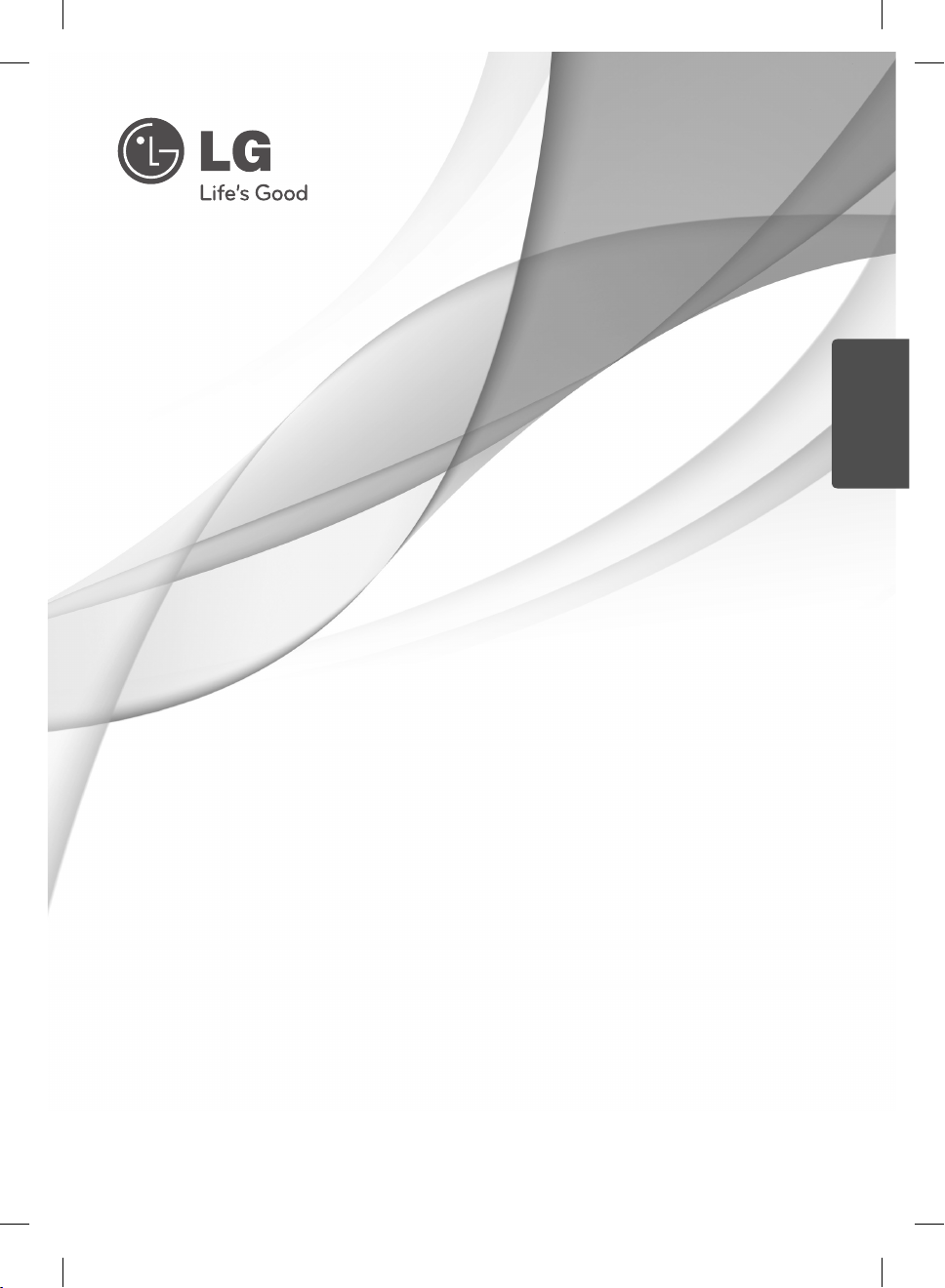
FELHASZNÁLÓI KÉZIKÖNYV
Hálózati Blu-ray Disc/
DVD-lejátszó
MAGYAR
Kérjük, a készülék használatba vétele előtt alaposan olvassa el és a későbbi
használat céljából őrizze meg ezt a kézikönyvet.
MODELL
BD570
BD572-P-BHUNLLK-HUN.indd 1BD572-P-BHUNLLK-HUN.indd 1 2010.1.22 3:49:39 PM2010.1.22 3:49:39 PM
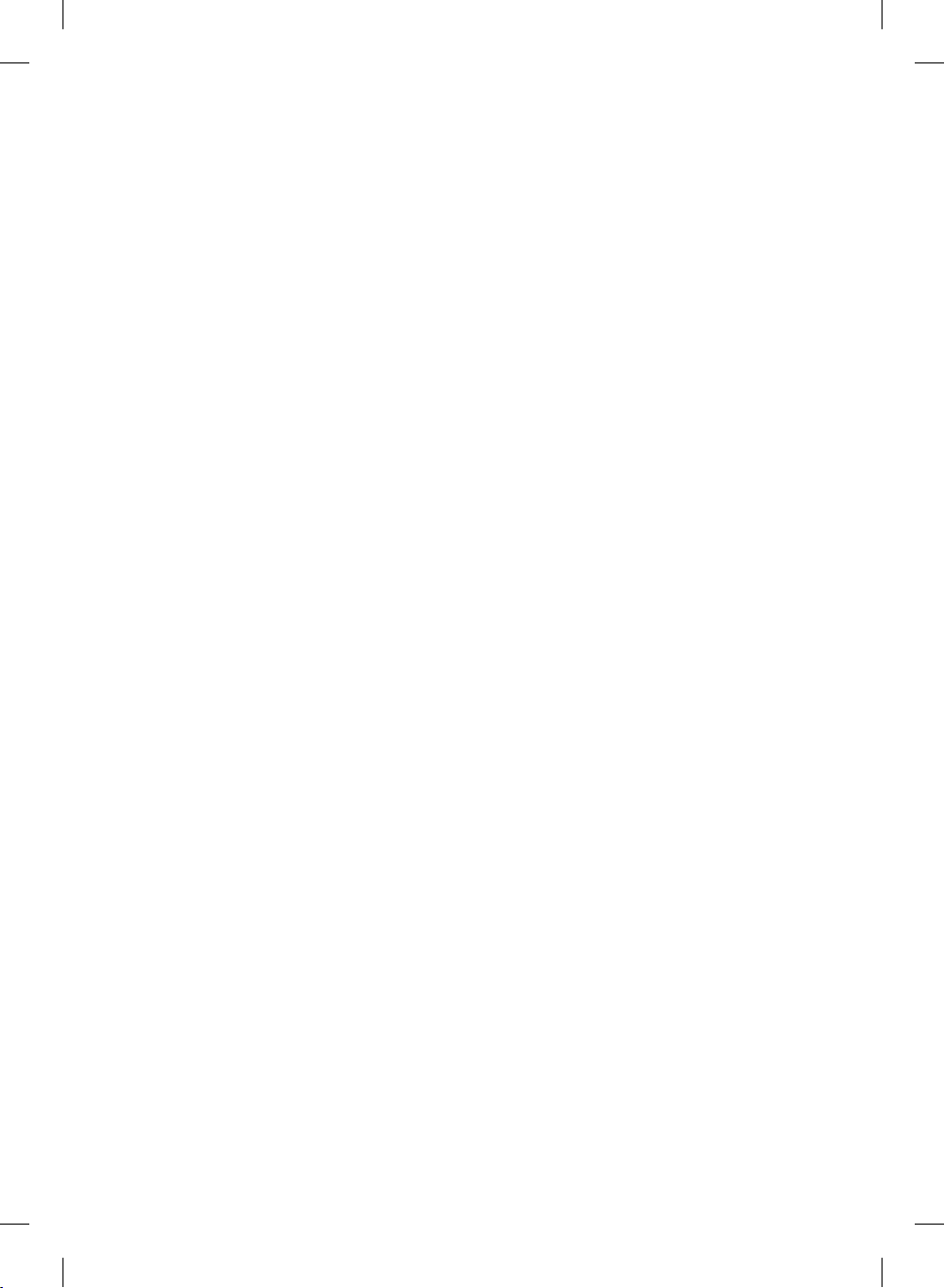
BD572-P-BHUNLLK-HUN.indd 2BD572-P-BHUNLLK-HUN.indd 2 2010.1.22 3:49:41 PM2010.1.22 3:49:41 PM
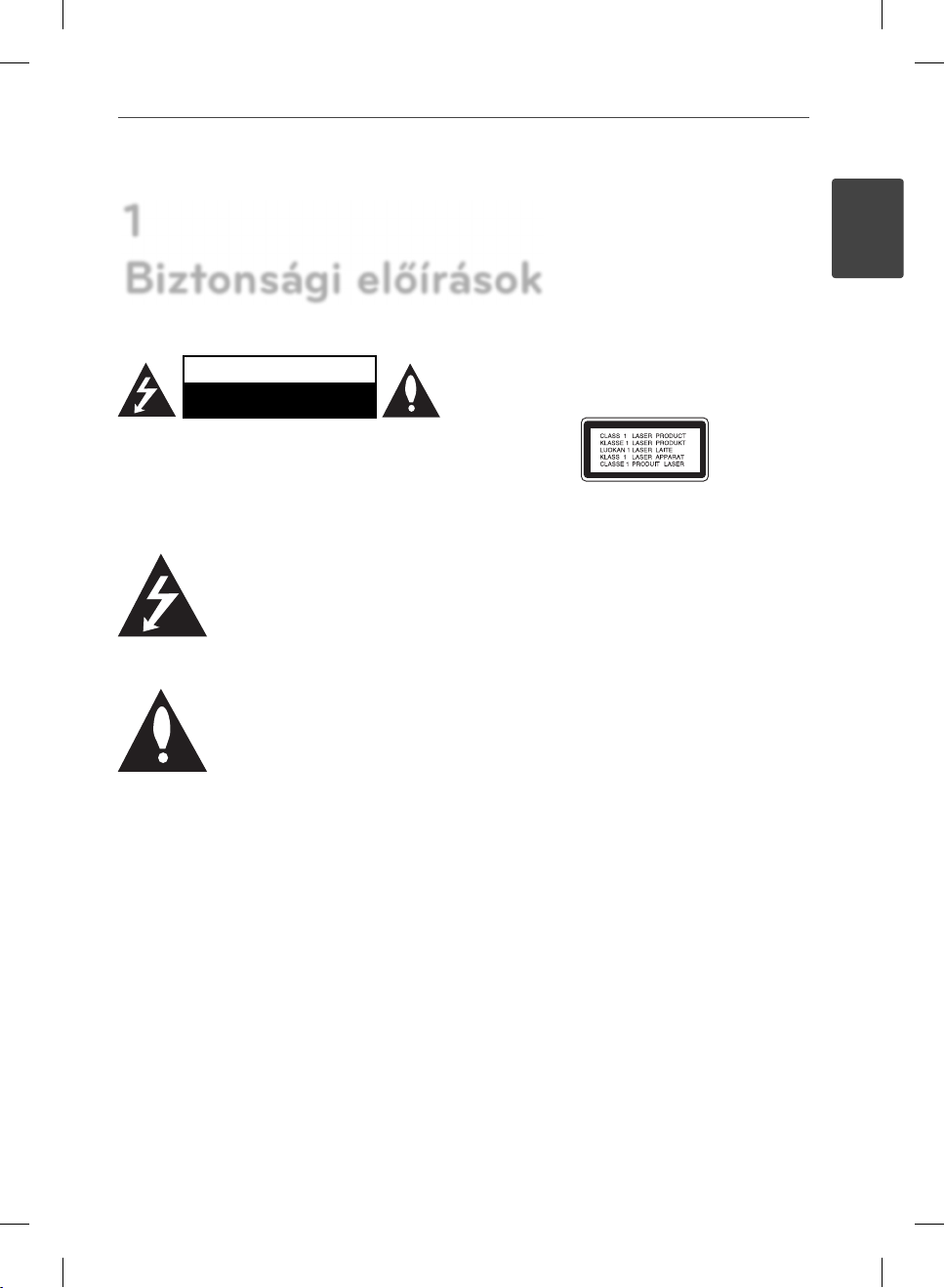
1
Biztonsági előírások
3Biztonsági előírások
1
Biztonsági előírások
VIGYÁZAT!
ÁRAMÜTÉS VESZÉLYE NE
NYISSA FEL
VIGYÁZAT: AZ ÁRAMÜTÉS VESZÉLYÉNEK
MEGELŐZÉSE ÉRDEKÉBEN NE TÁVOLÍTSA EL
A KÉSZÜLÉK FEDELÉT (ÉS HÁTOLDALÁT) A
KÉSZÜLÉKEN BELÜL NINCSENEK A FELHASZNÁLÓ
ÁLTAL JAVÍTHATÓ ALKATRÉSZEK. BÍZZA A JAVÍTÁST
KÉPESÍTETT SZERVIZSZAKEMBERRE.
Ez a nyílhegyszimbólummal jelölt,
egyenlő oldalú háromszögben
elhelyezett villám arra gyelmezteti a
felhasználót, hogy a készüléken belül
van jelen, amelynek mértéke emberre ártalmas lehet,
áramütést okozhat.
dokumentációban.
szigetelés nélküli, veszélyes feszültség
Az egyenlő oldalú háromszögben
elhelyezett felkiáltójel fontos
kezelési és karbantartási (javítási)
utasításokra gyelmezteti a
felhasználót a készülékhez tartozó
Figyelemfelhívás és
fi gyelmeztetés
FIGYELEM: A TŰZ ÉS ÁRAMÜTÉS ELKERÜLÉSE
ÉRDEKÉBEN A KÉSZÜLÉKET NE ÉRJE ESŐ ÉS
NEDVESSÉG.
FIGYELEM: Ne tegye a berendezést zárt helyre,
például könyvszekrénybe vagy más hasonló
bútordarabba.
VIGYÁZAT! Ne takarja le a szellőzőnyílásokat! A
telepítést a gyártó előírásainak megfelelően végezze.
A készülék rései és nyílásai a szellőzést és a készülék
megbízható működését szolgálják, valamint a
túlmelegedés ellen védik a készüléket. A nyílásokat
ne takarja el úgy, hogy a készüléket ágyra,
heverőre, szőnyegre vagy más hasonló felületre
teszi. A készüléket ne helyezze el zárt helyen, pl.
könyvespolcon vagy szekrényben, hacsak a jó
szellőzés nem biztosított, vagy a gyártó elő nem írja.
VIGYÁZAT: A készülék lézert használ. A helyes
használat érdekében kérjük, olvassa el és a későbbi
használat céljából őrizze meg ezt a használati
útmutatót. Amennyiben a készülék karbantartást
igényel, forduljon szakszervizhez (lásd a javítási
eljárásnál).
A kezelőszervek és beállítások itt leírtaktól eltérő
használata, helytelen eljárások alkalmazása veszélyes
sugárzást okozhat.
A lézersugárral való közvetlen érintkezés elkerülése
érdekében ne nyissa fel a készülék fedelét. Nyitott
állapotban a lézersugárzás látható. NE NÉZZEN A
LÉZERSUGÁRBA.
Figyelmeztetés a hálózati kábellel kapcsolatban
A legtöbb készülék esetében ajánlatos, hogy olyan
áramkörre legyen rákapcsolva, amely az adott
berendezés számára van fenntartva;
Másszóval, egy olyan aljzatba kell csatlakoztatni,
amelynek áramkörén nincsenek további csatlakozási
pontok, illetve mellékáramkörök. A biztonság
kedvéért nézze meg használati útmutatónk műszaki
adatokat tartalmazó lapját. A fali dugaszolóaljzatokat
ne terhelje túl. A fali aljzat túlterhelése, a meglazult,
sérült aljzat vagy hosszabbító kábel, a sérült vagy
törött szigetelés veszélyt jelent. Az ilyen állapot
áramütéshez vezethet, tüzet okozhat. Rendszeresen
vizsgálja meg készüléke hálózati kábelét, és ha
sérülést vagy elhasználódást tapasztal, húzza ki a
kábelt az aljzatból, a készüléket ne használja tovább,
és hozzáértő szervizszakemberrel végeztesse el a
megfelelő cserealkatrész beépítését. A hálózati kábelt
védeni kell a zikai és mechanikai sérülésektől: nem
szabad megcsavarni, megcsomózni, összecsípni,
ajtórésbe csukni, járni rajta. Különösen gyelni kell
a dugaszra, a fali aljzatra és arra a pontra, ahol a
BD572-P-BHUNLLK-HUN.indd 3BD572-P-BHUNLLK-HUN.indd 3 2010.1.22 3:49:41 PM2010.1.22 3:49:41 PM

4 Biztonsági előírások
1
Biztonsági előírások
kábel kilép a készülékből. A készüléket a hálózati
kábel kihúzásával lehet lecsatlakoztatni a hálózati
feszültségről. A készülék telepítésekor ügyeljen arra,
hogy a hálózati csatlakozó könnyen elérhető legyen.
A készülék akkumulátorral vagy elemmel működik.
Az akkumulátor vagy az elemek biztonságos
eltávolítása a készülékből: Az elhasznált
akkumulátor vagy elemek eltávolítását a
behelyezéskor végrehajtott műveletek fordított
sorrendjében kell elvégezni. A környezetszennyezés
és az emberi egészségre gyakorolt esetleges hatások
megelőzése érdekében az akkumulátort vagy az
elemeket a kijelölt gyűjtőpontokon kell leadni.
Az elhasznált akkumulátort vagy elemeket ne a
háztartási hulladékban helyezze el. Javasoljuk, hogy
ezeket a helyi, ingyenes begyűjtőhelyeken adja le. Az
elemeket ne érje túlzott hõ, pl. közvetlen napsütés,
tűz, vagy hasonló!
VIGYÁZAT: A készüléket ne érje (csöpögő vagy
fröccsenő) víz, eső, nedvesség, továbbá ne helyezzen
a készülékre vízzel töltött tárgyakat, például vázát.
A használhatatlanná vált készülék
hulladékkezelése
1. A terméken található áthúzott, kerekes
szeméttároló jel jelöli, hogy a termék a
2002/96/EC EU-irányelv hatálya alá esik.
2. Minden elektromos és elektronikai
terméket a lakossági hulladéktól
elkülönítve kell begyűjteni, a kormány
vagy az önkormányzatok által kijelölt
begyűjtő eszközök használatával.
3. Régi eszközeinek megfelelő
ártalmatlanítása segíthet az esetleges
egészségre vagy környezetre ártalmas
hatások csökkentésében.
4. Ha régi eszközeinek ártalmatlanításával
kapcsolatban több információra
van szüksége érdeklődjön helyi
hatóságoknál, a hulladékgyűjtő
szolgáltatónál vagy az üzletben, ahol a
terméket vásárolta.
Vezeték nélküli eszközökre vonatkozó EU
nyilatkozat
A CE jelöléssel ellátott
termékek teljesítik az
irányvonal (1999/5/EC), EMC irányvonal (2004/108/
EC) és a kisfeszültségű irányvonal (2006/95/EC)
előírásait. Csak beltéri használatra.
Az ezeknek az irányvonalaknak való megfelelés
magában foglalja a következő európai
szabványoknak való megfelelést is (zárójelben az
egyenértékű nemzetközi szabványok és előírások):
EN 55022 (CISPR 22)-Elektromágneses zavarás
•
EN 55024 (IEC61000-4-2,3,4,5,6,8,11)-
•
Elektromágneses zavarvédettség
EN 60065 (IEC 60065) - Termékbiztonság
•
EN 300 328-Rádióberendezések műszaki előírásai
•
301 489-1 és EN 301 489-17-Rádióbrendezések
•
általános EMC-előírásai.
Európai képviselet: LG Electronics Service Europe B.V.
Veluwezoom 15, 1327 AE Almere, The Netherlands
(Tel : +31-036-547-8940)
EU által kiadott R&TTE
BD572-P-BHUNLLK-HUN.indd 4BD572-P-BHUNLLK-HUN.indd 4 2010.1.22 3:49:42 PM2010.1.22 3:49:42 PM
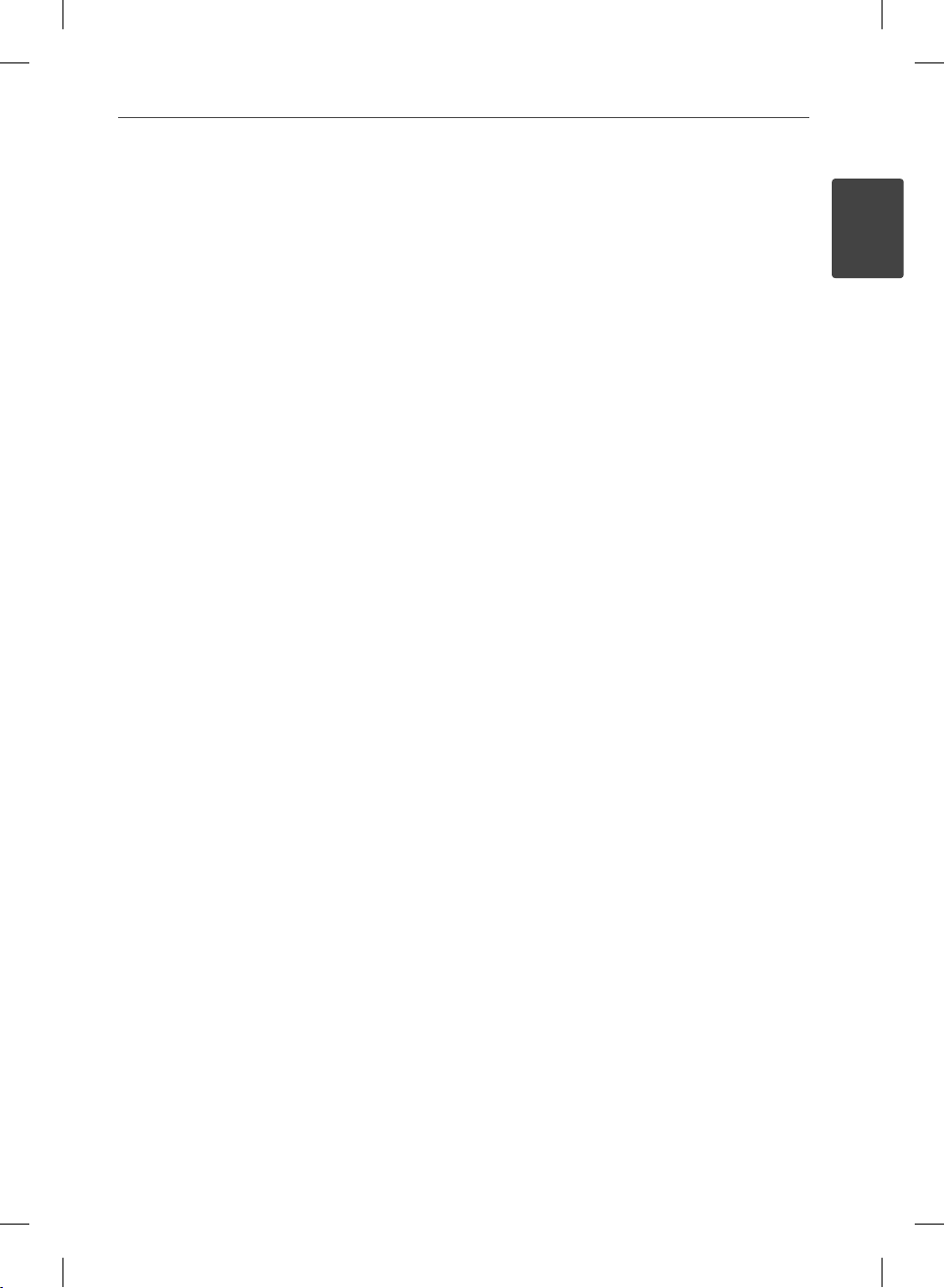
5Biztonsági előírások
Szerzői jogi megjegyzések
Mivel a BD formátum tartalomvédelmi
•
rendszereként az AACS (Advanced Access Content
System – fejlett tartalom-elérési rendszer- )
rendszert fogadták el, amely hasonló a DVDformátum CSS (Content Scramble System –
tartalom-titkosítási rendszer) rendszeréhez,
az AACS védelemmel rendelkező lemez
lejátszására, az analóg jelkimenetre stb. bizonyos
korlátozások érvényesek. A készülék működése és
korlátozásai a vásárlás időpontjától függhetnek,
mert előfordulhat, hogy az AACS a készülék
gyártása után fogadta el vagy változtatta meg a
korlátozásokat.
Továbbá, a BD-ROM Mark és a BD+ is használatos a
•
BD-formátumú tartalom védelmére, ami bizonyos
további korlátozást tartalmaz a BD-ROM Mark és/
vagy BD+ védelmű tartalmakra vonatkozóan. Az
AACS-sel, BD-ROM Mark-kal, BD+-szal vagy ezzel
a termékkel kapcsolatos további információkat az
LG vevőszolgálati központjában lehet megtudni.
Sok BD-ROM/DVD lemez másolásvédelmet
•
tartalmaz. Emiatt a lejátszót közvetlenül, és nem
videomagnón keresztül csatlakoztassa a TVkészülékre, mert ilyen esetben a másolásvédett
lemez képe zavarosan jelenik meg.
A termék USA-szabadalmak és más szellemi
•
tulajdonjogok által védett szerzőijog-védelmi
technológiát tartalmaz. A technológia otthoni és
más korlátozott létszámú néző általi megtekintésre
érvényes, hacsak a Macrovision Corporation más
engedélyt nem ad ki. A visszafejtés és részekre
bontás tilos. Tilos a technológia visszafejtése és
visszafordítása.
Az USA és más országok szerzői jogi törvényei
•
értelmében a TV-műsorok, videoszalagok, BDROM lemezek, DVD-k, CD-k és más anyagok
engedély nélküli felvétele, használata, terjesztése
vagy módosítása polgári vagy büntetőjogi
felelősségre vonással jár.
Fontos megjegyzés a TV-színrendszerrel
kapcsolatban
A lejátszó színrendszere az éppen lejátszott lemeztől
függ.
Például, ha NTSC színrendszerrel felírt lemezt játszik
le, a kimeneti jel NTSC színrendszerű lesz.
A lejátszó kimeneti jelét csak több színrendszerű
(multi system) TV fogadja.
Ha PAL-rendszerű TV-készüléke van, akkor az
•
NTSC-színrendszerű lemez lejátszásakor a kép torz
lesz.
A több színrendszerű TV a bemenő jelnek
•
megfelelően automatikusan átkapcsolja a
színrendszert. Ha a színrendszer nem kapcsolódik
át automatikusan, kapcsolja ki, majd ismét be.
Ha az NTSC-színrendszerű lemez képe helyesen
•
jelenik meg a TV-n, akkor sem biztos, hogy az erről
készített felvétel helyes lesz.
1
Biztonsági előírások
BD572-P-BHUNLLK-HUN.indd 5BD572-P-BHUNLLK-HUN.indd 5 2010.1.22 3:49:42 PM2010.1.22 3:49:42 PM
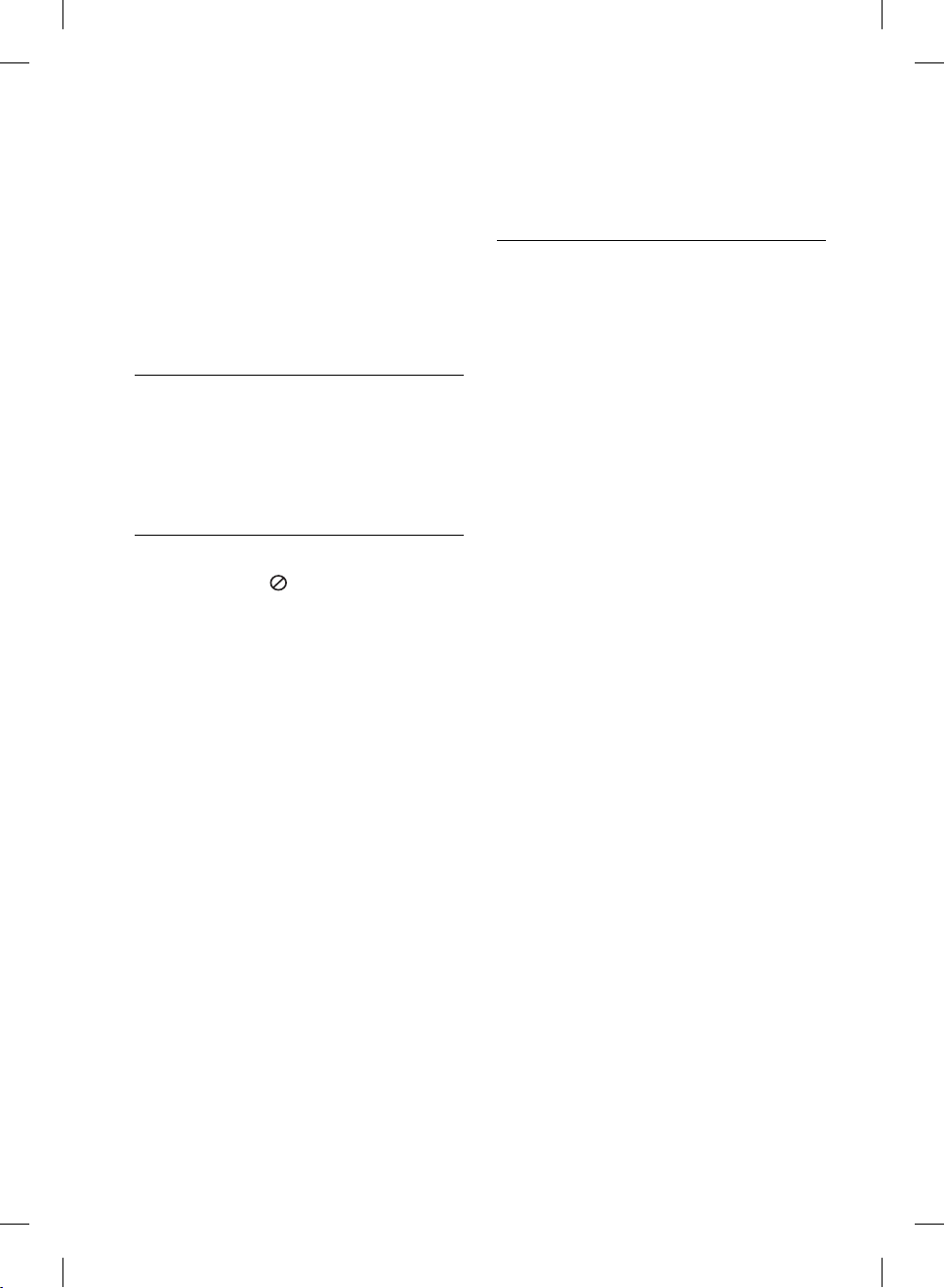
6
Tartalom
3
Üzembe helyezés
14 Csatlakoztatás a TV-készülékhez
14 HDMI csatlakoztatás
1
15 Mi a SIMPLINK?
16 Komponens video-
Biztonsági előírások
3 Figyelemfelhívás és
fi gyelmeztetés
2
16 A video/hang (bal/jobb)
17 A felbontás beállítása
18 Csatlakoztatás erősítőhöz
18 Erősítő csatlakoztatása a
Előkészület
8 Bevezetés
8 A “ ” szimbólum kijelzése
8 A kézikönyvben használt
szimbólumok
8 Mellékelt tartozékok
9 Lejátszható lemezek
10 Fájlok kompatibilitása
11 Régiókód
11 AVCHD (fejlett HD
videokodek)
11 Speciális
rendszerkövetelmények
11 Kompatibilitási
megjegyzések
12 Távvezérlő
13 Előlap
13 Hátlap
19 Erősítő csatlakoztatása a
19 Erősítő csatlakoztatása a
20 Csatlakoztatás az otthoni hálózatra
20 Vezetékes hálózati
21 Vezetékes hálózat beállítása
22 Vezeték nélküli hálózati
22 Vezeték nélküli hálózat
25 USB-eszköz csatlakoztatása
25 Az USB-eszköz tartalmának
27 Beállítások
27 A beállítások menüje.
27 [MEGJEL.] menü
29 [NYELV] menü
29 [HANG] menü
30 [LEZÁRÁS] menü
32 [HÁLÓZAT] menü
32 [EGYEBEK] menü
csatlakozás
csatlakoztatása
HDMI-kimenetre
digitális audiokimenetre
2-csatornás kimenetre
kapcsolat
kapcsolat
beállítása
lejátszása
BD572-P-BHUNLLK-HUN.indd 6BD572-P-BHUNLLK-HUN.indd 6 2010.1.22 3:49:42 PM2010.1.22 3:49:42 PM
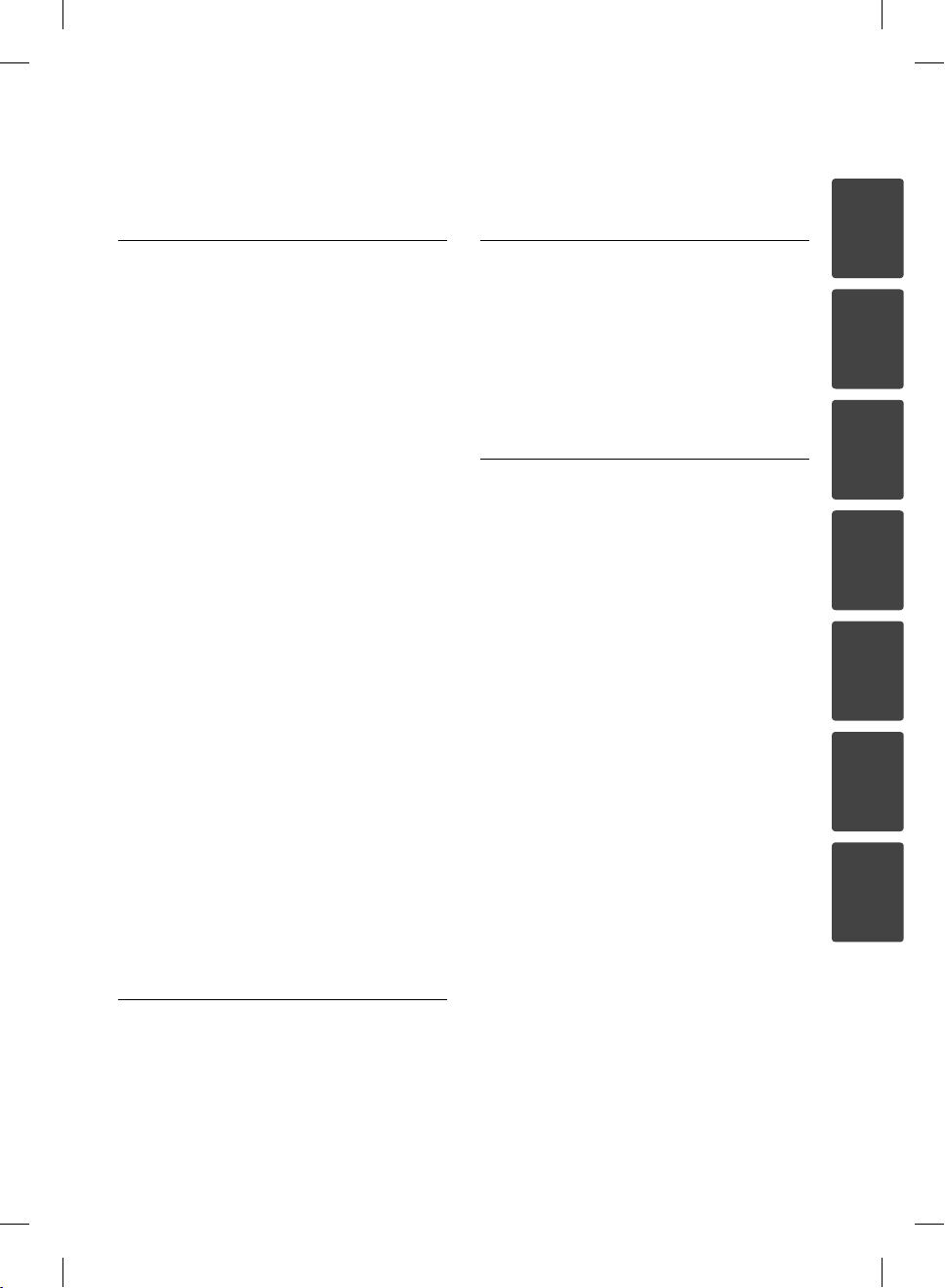
7
4
A készülék használata
34 Általános lejátszás
36 Speciális lejátszási funkciók
40 Képernyőkijelzés
43 A BD-LIVE használata
44 Filmfájl és VR lemez lejátszása
44 Feliratfájl kijelölése
45 A feliratfájl
karakterkészletének
változtatása
45 Fénykép megjelenítése
46 Fényképmegjelenítés
közbeni lehetőségek
47 Zenehallgatás diavetítés
közben
48 Zenehallgatás
48 Audio CD felvétele
50 Gracenote média-adatbázis
adatainak megtekintése
51 Tartalom lejátszása az otthoni
hálózaton
56 A Netcas™t használata
Entertainment Access
56 YouTube™ videók lejátszása
60 A Piacasa Web-album
megtekintése
63 Az AccuWeather használata
6
Hibaelhárítás
66 Általános
67 Kép
67 Hang
68 Hálózat
7
Melléklet
69 A televízió vezérlése a készülékhez
70 A hálózati szoftver frissítése
72 Országkódok listája
73 Nyelvkódok listája
74 Védjegyek és licencek
76 A hangkimenet jellemzői
78 Videokimenet felbontása
79 Műszaki jellemzők
80 FONTOS INFORMÁCIÓK
81 Nyílt forráskódú szoftverek
1
2
3
tartozó távvezérlővel
4
5
A HÁLÓZATI
SZO LGÁLTATÁSOKKAL
KAPCSOLATBAN
6
7
5
Karbantartás
65 Megjegyzések a lemezekkel
kapcsolatban
65 A készülék kezelése
BD572-P-BHUNLLK-HUN.indd 7BD572-P-BHUNLLK-HUN.indd 7 2010.1.22 3:49:42 PM2010.1.22 3:49:42 PM
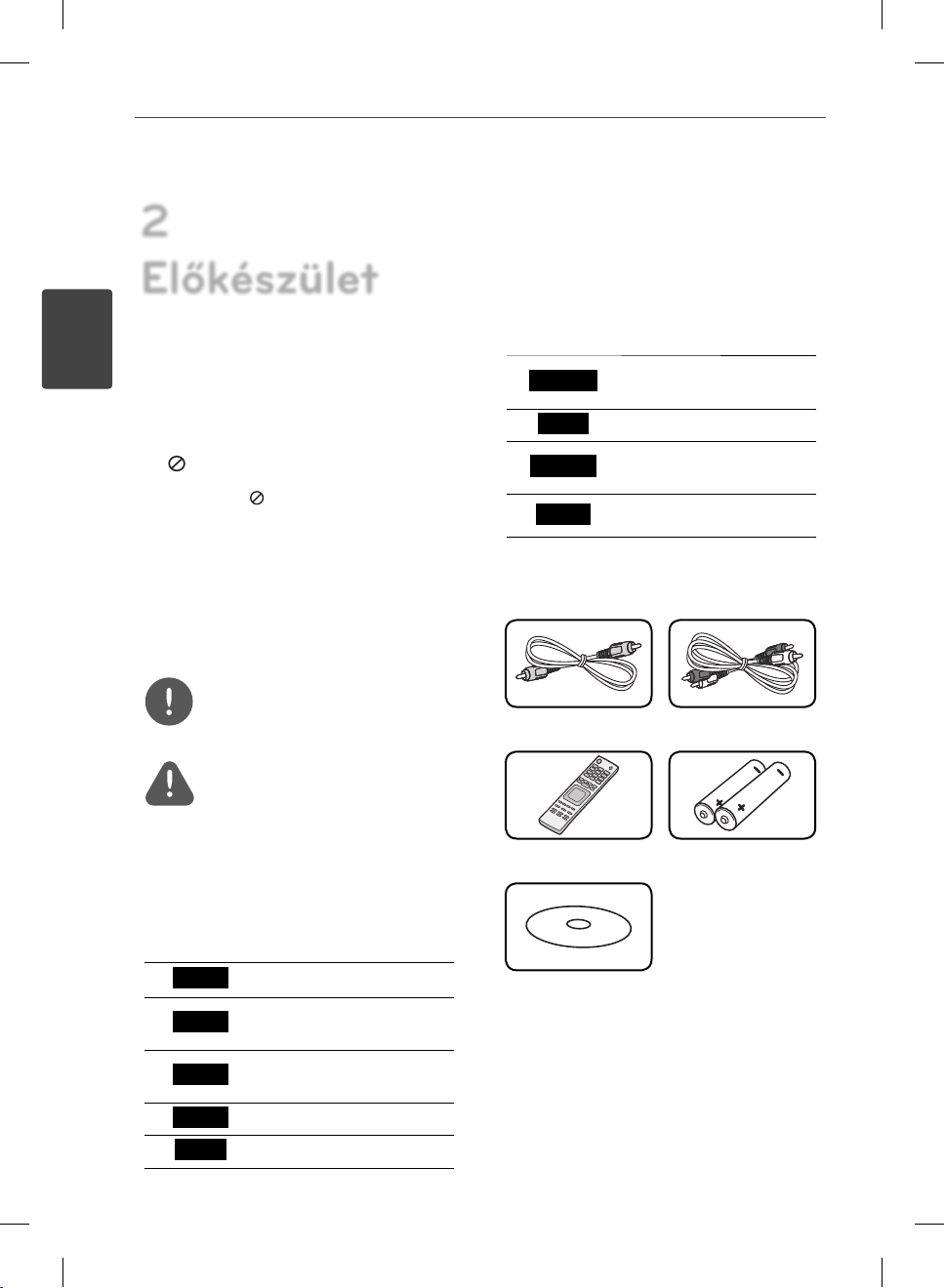
8 Előkészület
2
Előkészület
2
Előkészület
Bevezetés
A “ ” szimbólum kijelzése
Üzem közben a “ ” jelenhet meg a TVkészüléken, azt jelezve, hogy az ebben a
használati útmutatóban szereplő funkció az
adott lemezzel nem használható.
A kézikönyvben használt
szimbólumok
MEGJEGYZÉS
A készülék különleges használati jellemzői.
VIGYÁZAT!
A helytelen használatból eredő esetleges károk
megelőzésére vonatkozó tanácsokat jelöli.
Ha egy pont címében szerepel az alábbi
szimbólumok valamelyike, az azt jelenti, hogy
az ott leírtak csak a szimbólumnak megfelelő
lemeztípus esetén használhatók.
MOVIE-N
MUSIC
MUSIC-N
PHOTO
A DLNA szerver vagy PC
lmfájljai
Az USB/lemez zenefájljai
A DLNA szerver vagy PC
zenefájljai
Fényképfájlok
Mellékelt tartozékok
Videokábel (1) Audiokábelek (1)
Távvezérlő (1) Elemek (2)
BD
DVD
AVC HD
ACD
MOVIE
BD572-P-BHUNLLK-HUN.indd 8BD572-P-BHUNLLK-HUN.indd 8 2010.1.22 3:49:43 PM2010.1.22 3:49:43 PM
BD-ROM lemez
DVD-Video, video vagy VR
módú, lezárt DVD±R/RW
AVCHD formátumú
DVD±R/RW
Audio-CD-k
Az USB/lemez lmfájljai
Nero MediaHome4
Essentials szoftver
CD-ROM (1)
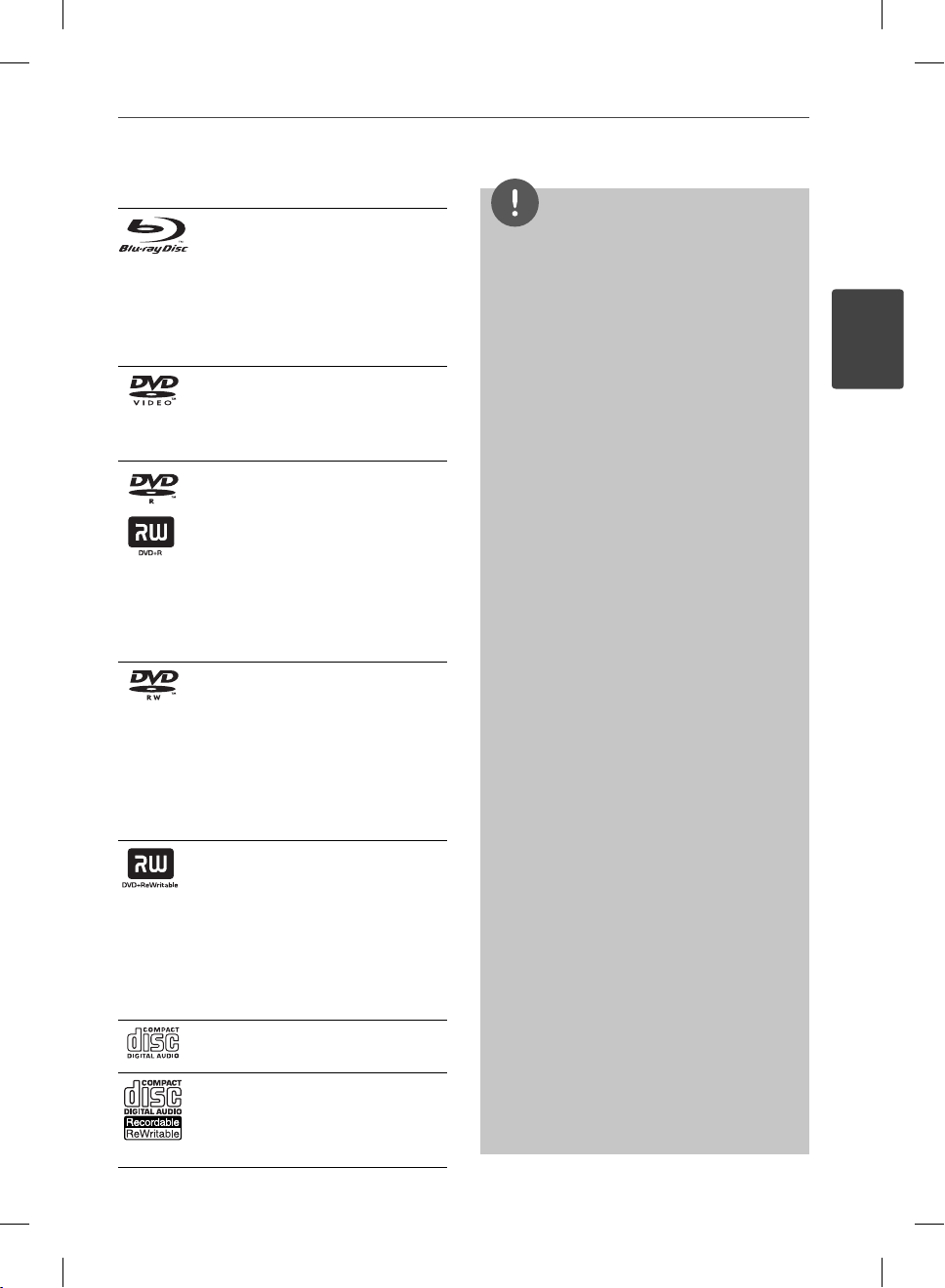
9Előkészület
Lejátszható lemezek
Blu-ray Disc
-
Megvásárolható, ill.
kikölcsönözhető lemezek, pl.
lmek.
Film-, zene- vagy
-
fényképfájlokat tartalmazó
BD-R/RE lemezek.
DVD-VIDEO (8 / 12 cm-es lemez)
Megvásárolható, ill.
kikölcsönözhető lemezek, pl.
lmek.
DVD±R (8 / 12 cm-es lemez)
Csak video-módú és lezárt
-
lemez.
Kétrétegű lemez is lehet.
-
Lezárt (véglegesített) AVCHD
-
formátum
Film-, zene- vagy
-
fényképfájlokat tartalmazó
DVD±R lemezek.
DVD-RW (8 / 12 cm-es lemez)
VR módú, videomódú és csak
-
lezárt (véglegesített)
Lezárt (véglegesített) AVCHD
-
formátum
Film-, zene- vagy
-
fényképfájlokat tartalmazó
DVD-RW lemezek.
DVD+RW (8 / 12 cm-es lemez)
Csak video-módú és lezárt
-
lemez.
Lezárt (véglegesített) AVCHD
-
formátum
Film-, zene- vagy
-
fényképfájlokat tartalmazó
DVD+RW lemezek.
Audio-CD (8 / 12 cm-es lemez)
CD-R/RW (8 / 12 cm-es lemez)
Audiocímeket, lm-, zene- vagy
fényképfájlokat tartalmazó VD-R/
RW lemezek.
MEGJEGYZÉS
•
A felvevőkészüléktől, illetve magától a
CD-R/RW (vagy DVD+R/+RW ) lemeztől
függően előfordulhat, hogy egyes CD-R/RW
(vagy DVD+R/+RW) lemezeket nem lehet a
készülékkel lejátszani.
A rögzítéshez használt szoftvertől és a
•
véglegesítéstől függően előfordulhat, hogy
egyes megírt lemezek (CD-R/RW, DVD±R/RW
vagy BD-R/RE) nem játszhatóak le.
Előfordulhat, hogy a számítógéppel, illetve
•
DVD- vagy CD-felvevővel rögzített BD-R/RE,
DVD±R/RW és CD-R/RW lemezeket nem
lehet lejátszani, ha azok meg vannak sérülve,
szennyezettek, vagy a felvevő lencséjén
szennyeződés rakódott le.
Ha a lemezt személyi számítógéppel írja meg,
•
kompatibilis formátum esetén is előfordulhat,
hogy a lemez létrehozására használt szoftver
beállításai miatt a készülék ezeket a lemezeket
nem tudja lejátszani. (A részleteket érdeklődje
meg a szoftver gyártójától.)
Az optimális lejátszási minőség érdekében
•
a készülék megköveteli, hogy a lemezek, ill.
felvételek megfeleljenek bizonyos műszaki
szabványoknak.
Az előre rögzített DVD-ket automatikusan ezekre
•
a szabványokra állítják be. Számos, különböző
típusú lemezformátum létezik (ideértve az
MP3 fájlokat tartalmazó CD-R-t is), amelyek
bizonyos előfeltételeket igényelnek a lejátszás
kompatibilitásának megőrzéséhez.
A hibrid lemezen ugyanazon az oldalon BD-ROM
•
és DVD (vagy CD) réteg is van. Ilyen lemez esetén
a lejátszó csak a BD-ROM réteget játssza le.
Felhívjuk vásárlóink gyelmét, hogy MP3 / WMA
•
fájlok és zene internetről történő letöltéséhez
engedély szükséges. Cégünknek nem áll
módjában ilyen engedélyt biztosítani.
Az engedélyt mindig a szerzői jog tulajdonosától
kell beszerezni.
Az újraírható lemezek formázásakor a
•
lemezformázási beállítást [Mastered]-re kell
állítani ahhoz, hogy az LG lejátszók le tudják
játszani. Ha a beállítás Live System, akkor az LG
lejátszón nem lehet lejátszani. (Mastered/Live
File System : a Windows Vista fájlformátumai.)
2
Előkészület
BD572-P-BHUNLLK-HUN.indd 9BD572-P-BHUNLLK-HUN.indd 9 2010.1.22 3:49:44 PM2010.1.22 3:49:44 PM
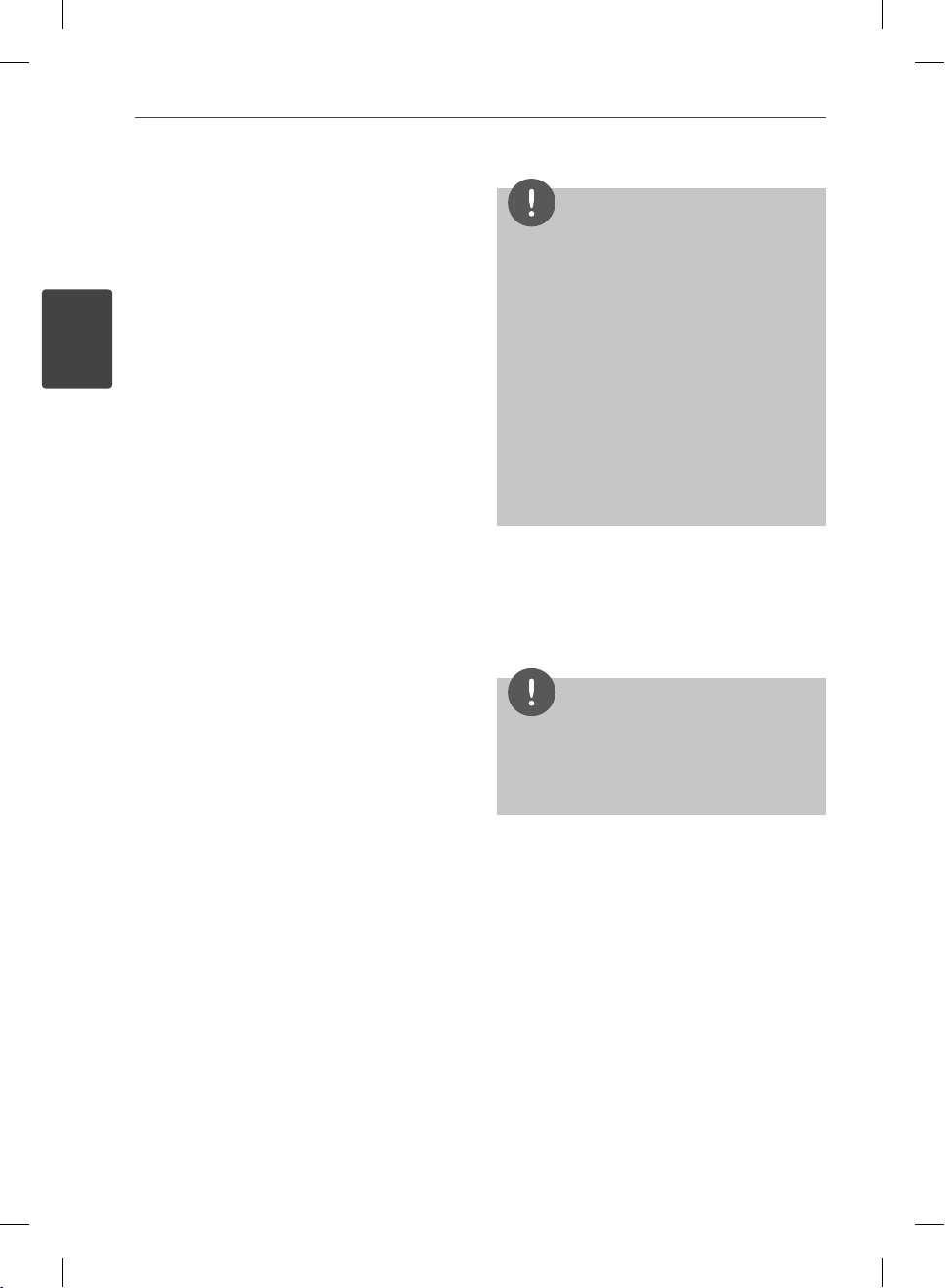
10 Előkészület
2
Előkészület
Fájlok kompatibilitása
Általános
Használható fájlkiterjesztések:
“.jpg”, “.jpeg”, “.png”, “.avi”, “.divx”, “.mpg”, “.mpeg”,
“.mkv ”, “.mp4”, “.mp3”, “.wma”, “.wav”
A használható kiterjesztések a DLNA
•
szerverektől függően változnak.
A lejátszó egyes wav-fájlokat nem tud
•
lejátszani.
A fájlnév legfeljebb 180-karakteres lehet.
•
A képfájlok számától és méretétől függően
•
a tartalom beolvasása több percig is tarthat.
Fájlok/mappák max. száma: Kevesebb mint
2000 (fájlok és mappák együtt)
CD-R/RW, DVD±R/RW, BD-R/RE formátum:
ISO 9660+JOLIET, UDF és UDF Bridge formátum
FILM
Használható felbontások:
1920 x 1080 (szél. x mag.) pixel
Lejátszható lmfeliratok: SubRip (.srt /
.txt), SAMI (.smi), SubStation Alpha (.ssa/.txt),
MicroDVD (.sub/.txt), VobSub (.sub), SubViewer
1.0 (.sub), SubViewer 2.0 (.sub/.txt), TMPlayer
(.txt), DVD Subtitle System (.txt)
A [Home Link] funkcióval a VobSub (.sub)
•
nem használható.
A lejátszható kodekek: “DIVX3.xx”,
“DIVX4.xx”, “DIVX5.xx”, “XVID”, “DIVX6.xx”
(Csak normál lejátszás), H.264/MPEG-4 AVC,
MPEG1 SS, MPEG2 PS, MPEG2 TS
A lejátszható audioformátumok: “Dolby
Digital”, “DTS”, “MP3”, “WMA”, “AAC”, “AC3”
A készülék nem minden WMA-
•
hangformátum lejátszására alkalmas.
Mintavételi frekvencia:
32-48 kHz (WMA), 16-48 kHz (MP3)
Bitráta: 20-320 kbps (WMA), 32-320 kbps (MP3)
MEGJEGYZÉS
Előfordulhat, hogy a CD-n vagy USB-n található
•
HD lmfájlok lejátszása nem megfelelő. A HD
lmek lejátszásához BD, DVD vagy USB 2.0
javasolt.
A lejátszó a H.264/MPEG-4 AVC pro le Main,
•
High at Level 4.1 formátum lejátszására képes.
Magasabb szintű fájl esetén gyelmeztető üzenet
jelenik meg a képernyőn.
•
A lejátszó nem képes a GMC
formátumú fájlok lejátszására. Ezek az MPEG4
szabványon belüli kódolási módszerek, mint a
DivX vagy XVID.
*1 GMC – Global Motion Compensation
*2 Qpel – Negyed pixel
*1
vagy Qpel*2
ZENE
Mintavételi frekvencia:
8 – 48 kHz (WMA), 11 – 48 kHz (MP3)
Bitráta: 8 - 320 kbps (WMA, MP3)
MEGJEGYZÉS
A készülék nem tudja kezelni az MP3-fájlba
•
ágyazott ID3 tag-információt.
VBR fájlok esetén a kijelzett játékidő helytelen
•
lehet.
FÉNYKÉP
Javasolt méret:
Kisebb mint 4000 x 3000 x 24 bit/pixel
Kisebb mint 3000 x 3000 x 32 bit/pixel
A készülék nem kezeli a progresszív és
•
veszteség nélküli (lossless) tömörítésű
képfájlokat.
BD572-P-BHUNLLK-HUN.indd 10BD572-P-BHUNLLK-HUN.indd 10 2010.1.22 3:49:44 PM2010.1.22 3:49:44 PM
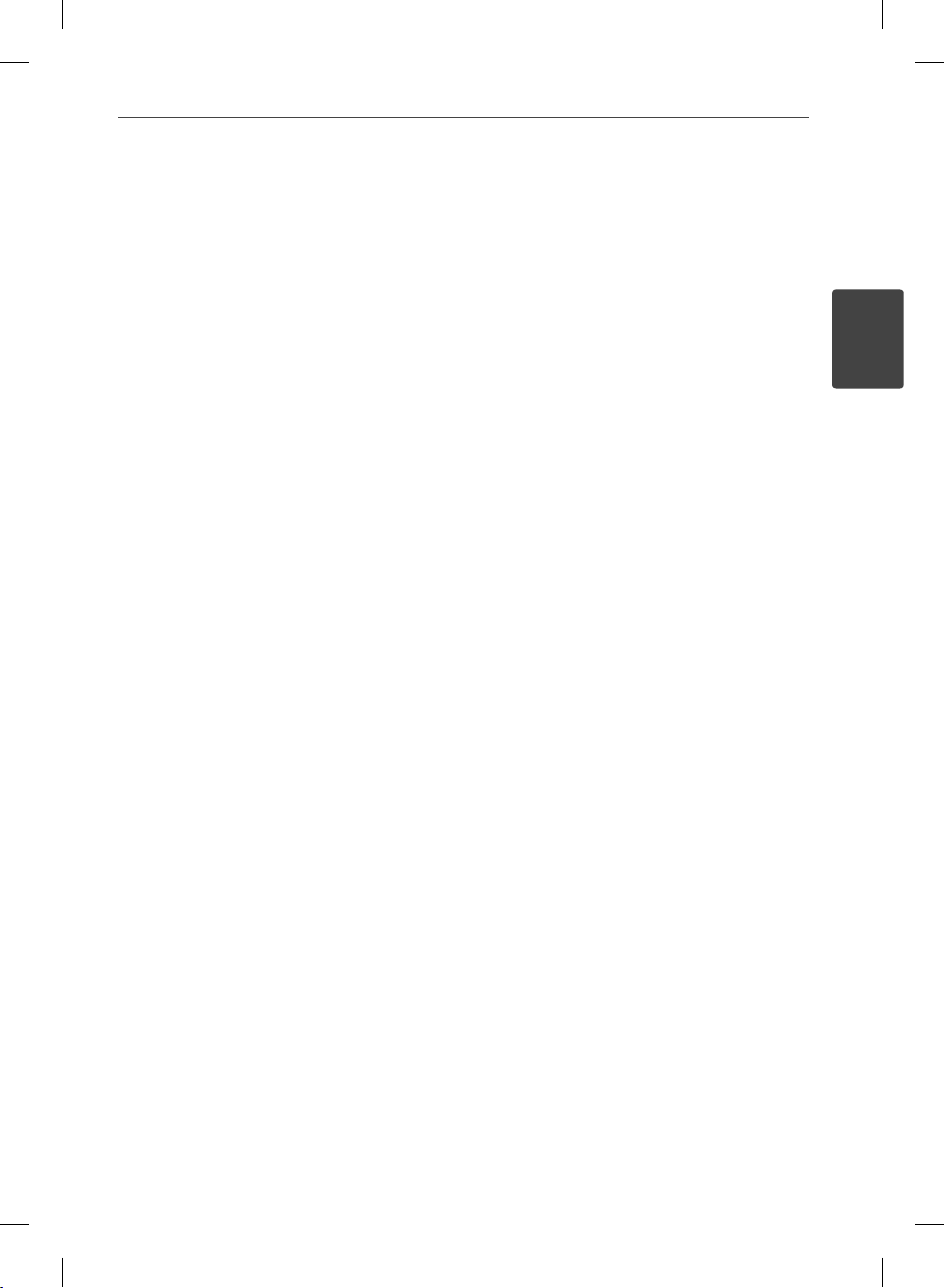
Régiókód
A régiókód a készülék hátlapjára van
nyomtatva. A készülék csak az ezzel azonos
vagy “ALL” régiókódú BD-ROM vagy DVD
lemezeket játssza le.
AVCHD (fejlett HD videokodek)
A készülék AVCHD formátumú lemezek
•
lejátszására alkalmas. A videokamerák
általában ilyen lemezekre készítik a felvételt.
Az AVCHD formátum nagy felbontású
•
digitális videokamera-formátum.
Az MPEG-4 AVC/H.264 formátum a
•
hagyományos tömörítési módszereknél
hatékonyabban tömöríti a képeket.
Néhány AVCHD lemez az „x.v.Color”
•
formátumot használja.
•
A készülék képes az „x.v.Color” AVCHD
formátumú lemezek lejátszására is alkalmas.
Előfordulhat, hogy a felvétel körülményeitől
•
függően némelyik AVCHD formátumú
lemezt nem lehet lejátszani.
Az AVCHD formátumú lemezeket le kell
•
zárni (véglegesíteni kell).
•
Az „x.v.Color” szélesebb színtartományú,
mint a hagyományos, videokamerában
használt lemez.
Speciális
rendszerkövetelmények
A nagy felbontású video lejátszásához az
alábbiak szükségesek:
Nagy felbontású megjelenítő COMPONENT
•
vagy HDMI bemenettel.
BD-ROM lemezek nagy felbontású
•
tartalommal
Néhány tartalom-típus esetén HDMI- vagy
•
HDCP- képes DVI-bemenet a megjelenítő
eszközön (a lemezgyártó előírásainak
megfelelően).
•
A standard felbontású DVD “
felkonvertálásakor” másolásvédett tartalom
esetén HDMI- vagy HDCP-képes DVIbemenetre van szükség a megjelenítő
eszközön.
Többcsatornás Dolby® Digital Plus, Dolby
TrueHD és DTS-HD esetén:
•
Vevőerősítő beépített (Dolby Digital,
Dolby Digital Plus, Dolby TrueHD, DTS vagy
DTS-HD) dekódolóval.
•
Elülső, hátulsó, center és mélynyomó
hangszórók a választott formátumnak
megfelelően.
Kompatibilitási megjegyzések
Mivel a BD-ROM új formátum, bizonyos
•
lemezekkel, digitális kapcsolatokkal és
egyebekkel kompatibilitási problémák
merülhetnek fel. Ha ilyen problémákat
tapasztal, lépjen kapcsolatba egy hivatalos
szervizközponttal.
A nagy felbontású tartalom
•
megtekintéséhez és a standard DVDtartalom “felkonvertálásához” HDMI-képes
DVI-bemenettel rendelkező megjelenítő
eszközre lehet szükség.
•
Néhány BD-ROM és DVD lemez esetében
néhány üzemeltetési parancs vagy funkció
használata korlátozott lehet.
A Dolby TrueHD, Dolby Digital Plus és
•
DTS-HD maximum 7.1 csatornával
használható, ha a készülék audiokimenetét
HDMI-kábellel csatlakoztatja.
A lemezzel kapcsolatos információk
•
tárolására, beleértve a letöltött on-line
tartalmat is, az USB-eszközt lehet használni.
Az információ megőrzésének időtartamát a
lemez határozza meg.
11Előkészület
2
Előkészület
BD572-P-BHUNLLK-HUN.indd 11BD572-P-BHUNLLK-HUN.indd 11 2010.1.22 3:49:44 PM2010.1.22 3:49:44 PM
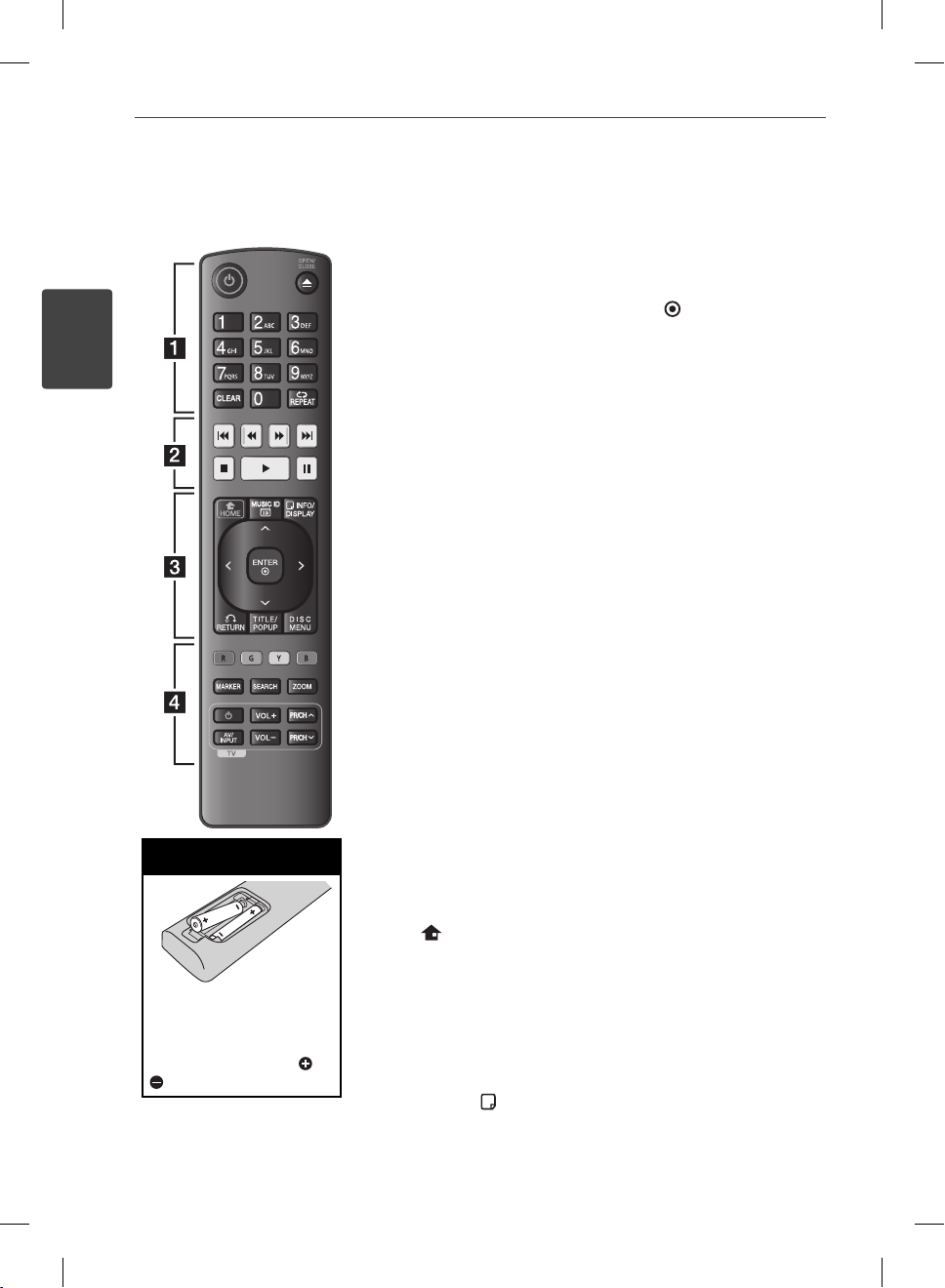
12 Előkészület
Távvezérlő
2
Előkészület
Az elemek behelyezése
Vegye le az elemház fedelét
a távirányító hátoldaláról,
és tegyen be két darab R03
(AAA méretű ) elemet a és
saroknak megfelelően.
• • • • • • a • • • • • •
(POWER): A készülék BE- és
1
KIKAPCSOLÁSA.
Z
(OPEN/CLOSE): A lemeztálca
nyitása és zárása.
0-9 számgomb: Menük
számozott menüpontjainak
kiválasztása vagy betűk beírása
a billentyűzet-menüben.
CLEAR: Jelölés eltávolítása a
keresés menüből vagy szám
törlése jelszó beállításakor.
REPEAT: A kívánt szakasz vagy
sorozat ismételt lejátszása.
• • • • • • b • • • • • •
m/M
(SCAN): Keresés előre
vagy visszafelé.
./>
(SKIP): Ugrás a
következő vagy előző fejezetre/
sávra/fájlra.
x
(STOP): A lejátszás leállítása.
N
(PLAY): Elindítja a lejátszást.
X
(PAUSE): A lejátszás
megszakítása.
• • • • • • c • • • • • •
HOME (
): A [Főmenü]
megnyitása vagy bezárása.
MUSIC ID: A hálózatra
csatlakoztatva a lm lejátszása
közben információkat
szolgáltathat az éppen játszott
zenéről.
INFO/DISPLAY (
):
A képernyőmenü
megjelenítése/elrejtése.
Nyíl-gombok: Menüpontok
kijelölése.
ENTER (
): Kijelölés
nyugtázása.
RETURN (O): Kilépés a
menüből vagy a lejátszás
folytatása. Néhány BD-ROM
lemez esetén a lejátszás
folytatása funkció esetleg nem
működik.
TITLE/POPUP:
A DVD címmenüjének
vagy a BD-ROM felbukkanó
menüjének megjelenítése (ha
van).
DISC MENU: A lemezmenü
megjelenítése.
• • • • • • d • • • • • •
Szines (R, G, Y, B) gombok:
Mozgás a BD-ROM menükben.
A [Film], [Kép], [Zene], [Home
Link] és [NetCast] menükben is
használhatók.
MARKER: Megjelöli a kívánt
pontot lejátszás közben.
SEARCH: A keresés menü
megjelenítése/elrejtése.
ZOOM: A [Nagyítás] menü
megjelenítése/elrejtése.
TV-vezérlőgombok : (lásd a
69. oldalon).
BD572-P-BHUNLLK-HUN.indd 12BD572-P-BHUNLLK-HUN.indd 12 2010.1.22 8:43:8 PM2010.1.22 8:43:8 PM
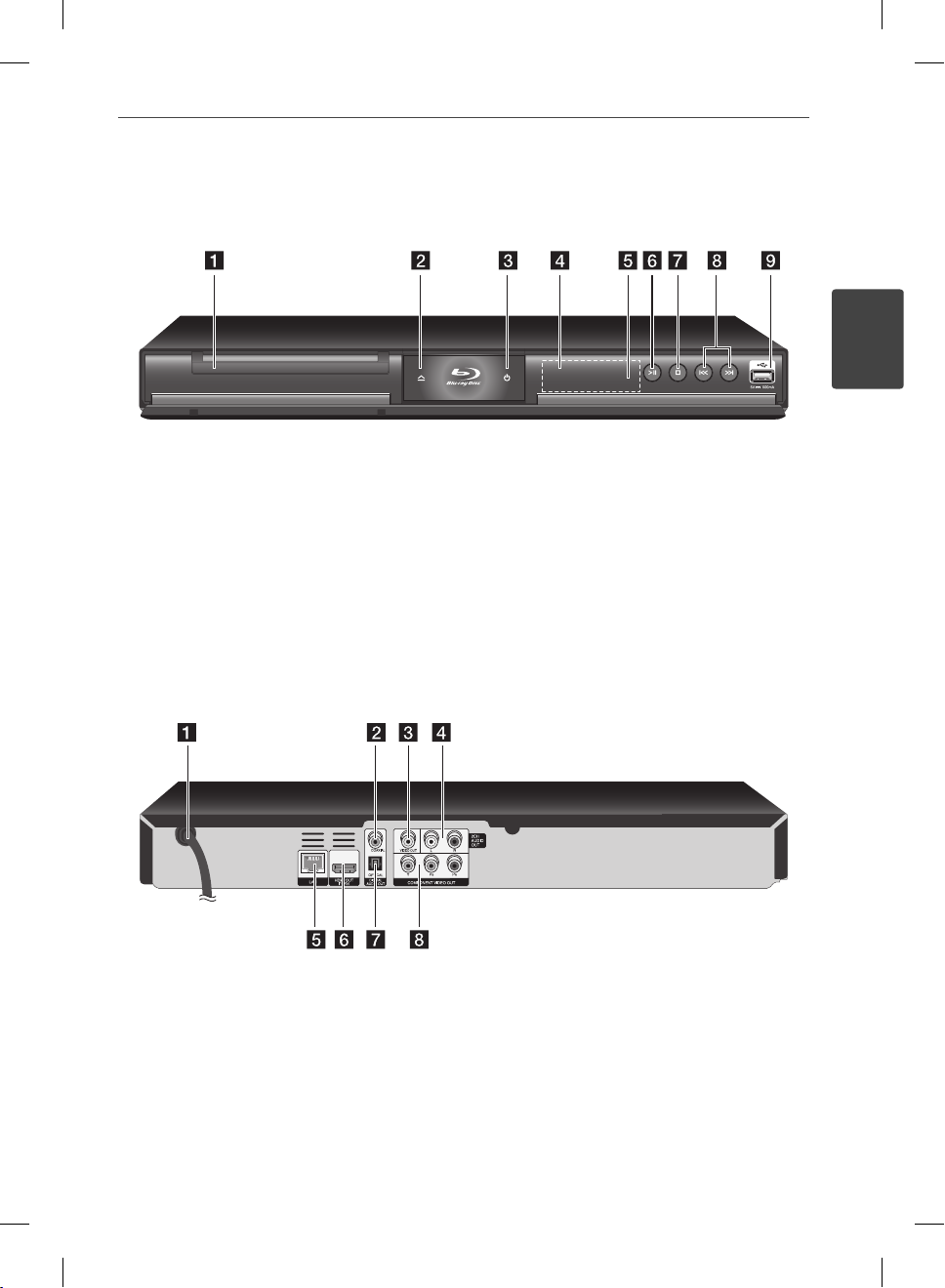
Előlap
13Előkészület
2
Előkészület
Lemeztálca
a
Z
(OPEN/CLOSE)
b
1
POWER (bekapcsoló) gomb
c
A kijelző
d
A távvezérlő érzékelője
e
Hátlap
Váltakozó áramú tápkábel
a
DIGITAL AUDIO OUT (COAXIAL)
b
VIDEO OUT
c
2CH AUDIO OUT (bal/jobb)
d
N/X
(PLAY / PAUSE)
f
x
(STOP)
g
./>
h
USB-CSATLAKOZÓ
i
LAN port
e
HDMI OUT (Type A, 1.3 verzió)
f
DIGITAL AUDIO OUT (OPTICAL)
g
COMPONENT VIDEO OUT (Y P
h
(SKIP)
B PR
)
BD572-P-BHUNLLK-HUN.indd 13BD572-P-BHUNLLK-HUN.indd 13 2010.1.22 3:49:45 PM2010.1.22 3:49:45 PM
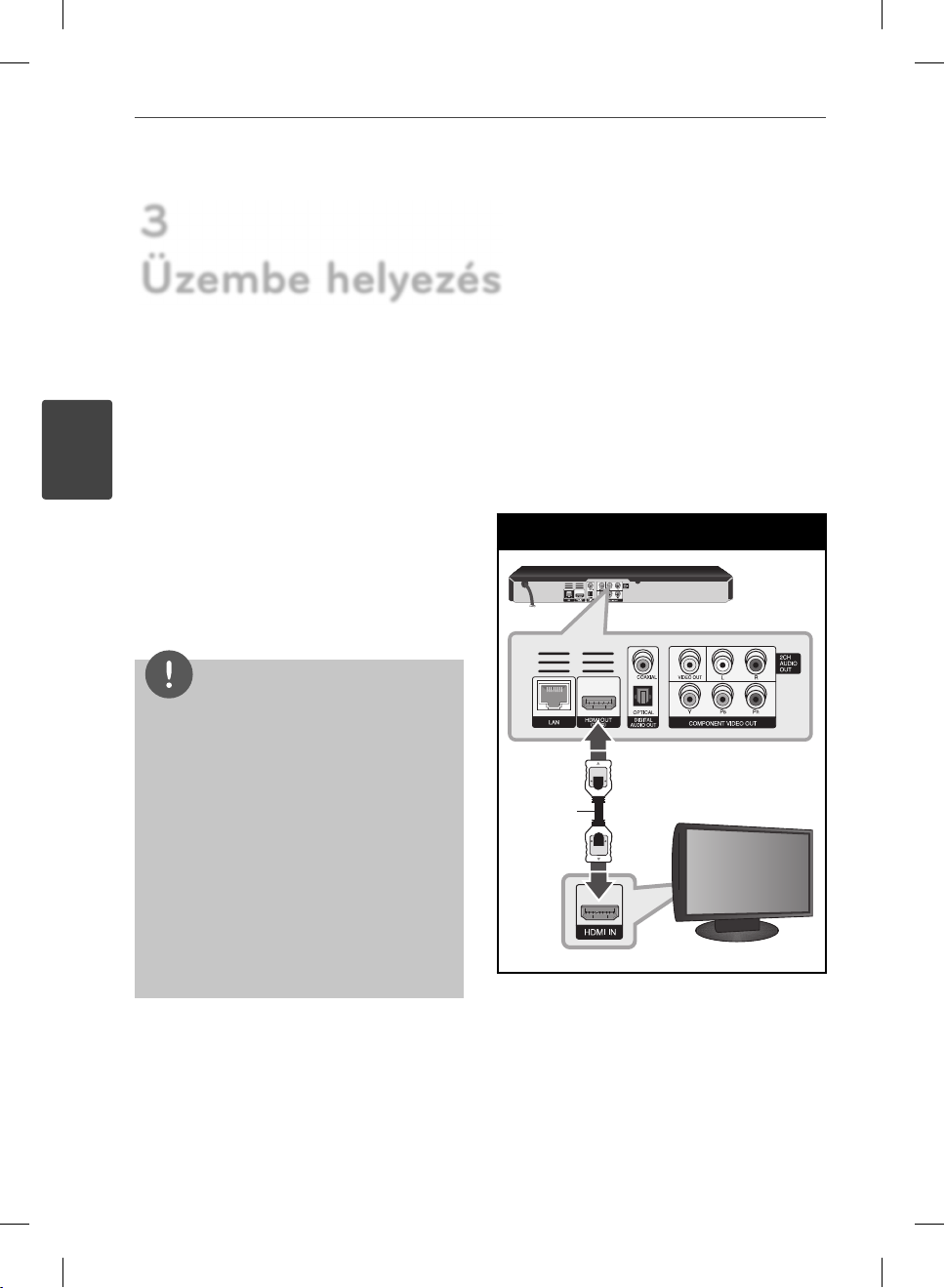
14 Üzembe helyezés
3
Üzembe helyezés
3
Üzembe helyezés
Csatlakoztatás a
TV-készülékhez
A meglévő berendezésnek megfelelően
végezze el az alábbi csatlakoztatások
valamelyikét.
•
HDMI-csatlakoztatás (14-15 oldal)
•
Komponens video csatlakoztatás (16. oldal)
•
Videocsatlakoztatás (16. oldal)
MEGJEGYZÉS
A csatlakoztatni kívánt TV-készüléktől és más
•
rendszertől függően különböző csatlakoztatási
lehetőségek használhatók. A kézikönyvben leírt
csatlakoztatások közül csak egyet használjon.
A legjobb összeköttetés létrehozása érdekében
•
olvassa el a TV, a hangrendszer vagy a más
készülékek használati útmutatóját.
A lejátszó AUDIO OUT csatlakozóját ne
•
csatlakoztassa a hangrendszer PHONO IN
(lemezjátszó) csatlakozójára.
A lejátszót ne a videomagnón keresztül
•
csatlakoztassa a TV-hez. Ilyenkor a
másolásvédelmi rendszer miatt a DVD képe
torzulhat.
HDMI csatlakoztatás
Ha HDMI TV-je vagy monitora van, a lejátszót
HDMI-kábellel is csatlakoztathatja (Type A,
1.3 verzió). A lejátszó HDMI-csatlakozójának
csatlakoztatása a HDMI-képes TV-készülékre
vagy monitorra.
HDMI csatlakoztatás
BD-lejátszó
HDMI-
kábel
A TV bemenetét állítsa HDMI-re (lásd a TV
használati útmutatóját).
TV
BD572-P-BHUNLLK-HUN.indd 14BD572-P-BHUNLLK-HUN.indd 14 2010.1.22 3:49:45 PM2010.1.22 3:49:45 PM
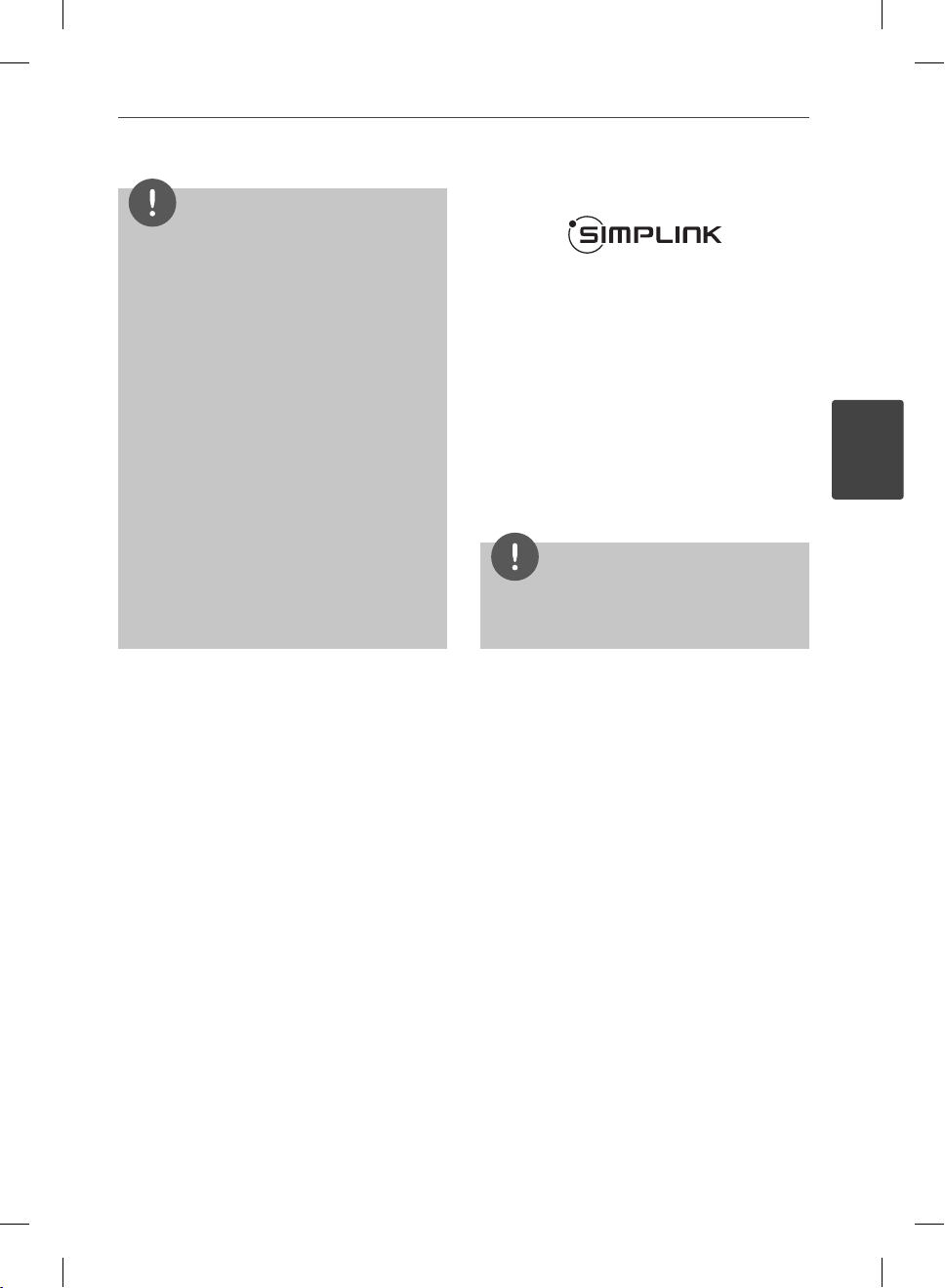
15Üzembe helyezés
MEGJEGYZÉS
Ha a csatlakoztatott HDMI-eszköz nem képes
•
a lejátszó jelének kezelésére, a hang torz lehet
vagy nem is hallható.
A HDMI-csatlakozás használata esetén meg
•
lehet változtatni a HDMI-kimenet felbontását.
(lásd “A felbontás beállítása”, 17. oldal)
A beállító menü [HDMI színbeáll.]
•
menüpontjában válassza a HDMI OUT
videokimenetet (lásd 28. oldal).
•
Ha a felbontást az összeköttetés létrehozása
után változtatja meg, akkor ez hibás működést
eredményezhet. A probléma megoldásához
kapcsolja ki, majd kapcsolja be a lejátszót.
•
Ha a HDCP HDMI összeköttetés hibás, a TVképernyő fekete lesz. Ilyenkor ellenőrizze a
HDMI-összeköttetést vagy csatlakoztassa le a
HDMI-kábelt.
•
Ha a képernyőn zaj látható, vagy a kép csíkoz,
ellenőrizze a HDMI-kábelt (a hossza általában
max. 4,5 m lehet).
További információk a HDMI-vel
kapcsolatban
A HDMI- vagy DVI-csatlakozóval ellátott
•
készülék csatlakoztatásakor ügyeljen az
alábbiakra:
Próbálja meg kikapcsolni a HDMI/DVI
-
készüléket és a lejátszót. Ezután kapcsolja
be a HDMI/DVI készüléket és kb. 30 mp
múlva kapcsolja be a lejátszót.
A csatlakoztatott készülék
-
videobemenetét a lejátszónak
megfelelően kell beállítani.
A csatlakoztatott készüléknek kezelnie
-
kell a 720x576p, 1280x720p, 1920x1080i
vagy 1920x1080p felbontású bemeneti
videojelet.
A lejátszóval nem minden HDCP-képes
•
HDMI. vagy DVI-eszköz használható.
Nem HDCP-képes készüléken a kép nem
-
megfelelően jelenik meg.
A készülék nem indítja a lejátszást és a
-
TV-képernyő fekete lesz.
Mi a SIMPLINK?
A készülék néhány funkcióját a TV
távvezérlőjével lehet vezérelni, ha a készülék
és a SIMPLINK funkcióra képes LG TV HDMIkábellel kapcsolódik egymáshoz.
Az LG TV távvezérlőjével vezérelhető funkciók:
Play, Pause, Scan, Skip, Stop, Power O stb.
A SIMPLINK funkció részleteit lásd a TV
használati útmutatójában.
A SIMPLINK funkcióval ellátott LG TVkészülékeken a fenti embléma található.
MEGJEGYZÉS
A lemez típusától vagy a lejátszási állapottól
függően néhány SIMPLINK művelet eltérő lehet,
vagy nem működhet.
3
Üzembe helyezés
BD572-P-BHUNLLK-HUN.indd 15BD572-P-BHUNLLK-HUN.indd 15 2010.1.22 3:49:46 PM2010.1.22 3:49:46 PM
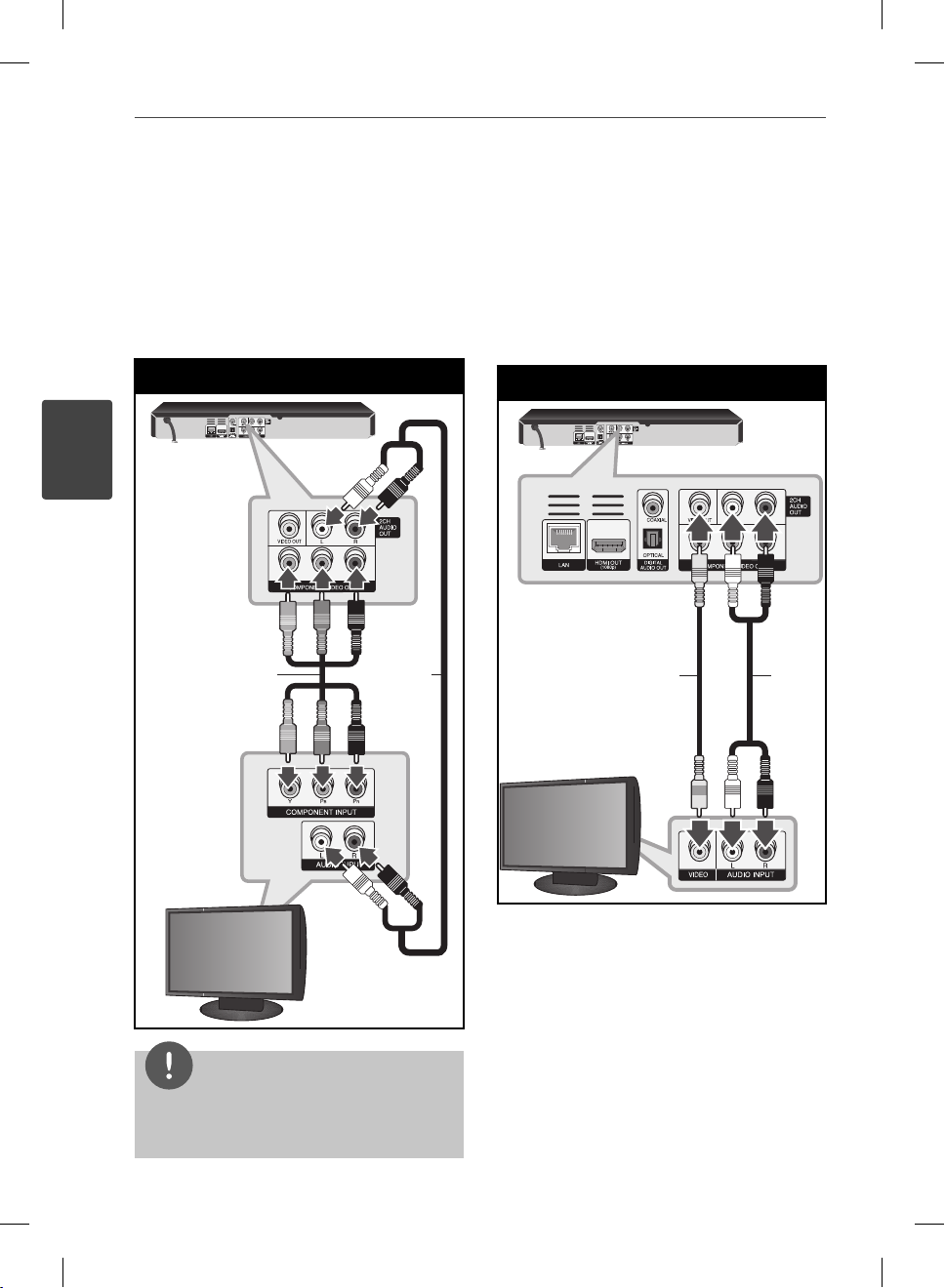
16 Üzembe helyezés
3
Üzembe helyezés
Komponens video-csatlakozás
A készülék COMPONENT VIDEO OUT
csatlakozóit komponens videokábellel
csatlakoztassa a TV megfelelő bemeneti
csatlakozóira. A lejátszó bal és jobb AUDIO OUT
csatlakozóját audiokábellel csatlakoztassa a TVkészülék bal és jobb hangbemenetére.
Komponens csatlakoztatás
BD-lejátszó
Komponens
videokábel
Audio-
kábel
A video/hang (bal/jobb)
csatlakoztatása
A lejátszó VIDEO OUT csatlakozóját
videokábellel csatlakoztassa a TV-készülék
videobemenetére. A lejátszó bal és jobb AUDIO
OUT csatlakozóját audiokábellel csatlakoztassa
a TV-készülék bal és jobb hangbemenetére.
A video/hang csatlakoztatása
BD-lejátszó
Videokábel Audio-
kábel
TV
TV
MEGJEGYZÉS
A COMPONENT VIDEO OUT összeköttetés esetén
meg lehet változtatni a kimenet felbontását. (lásd “
A felbontás beállítása”, 17. oldal)
BD572-P-BHUNLLK-HUN.indd 16BD572-P-BHUNLLK-HUN.indd 16 2010.1.22 3:49:46 PM2010.1.22 3:49:46 PM
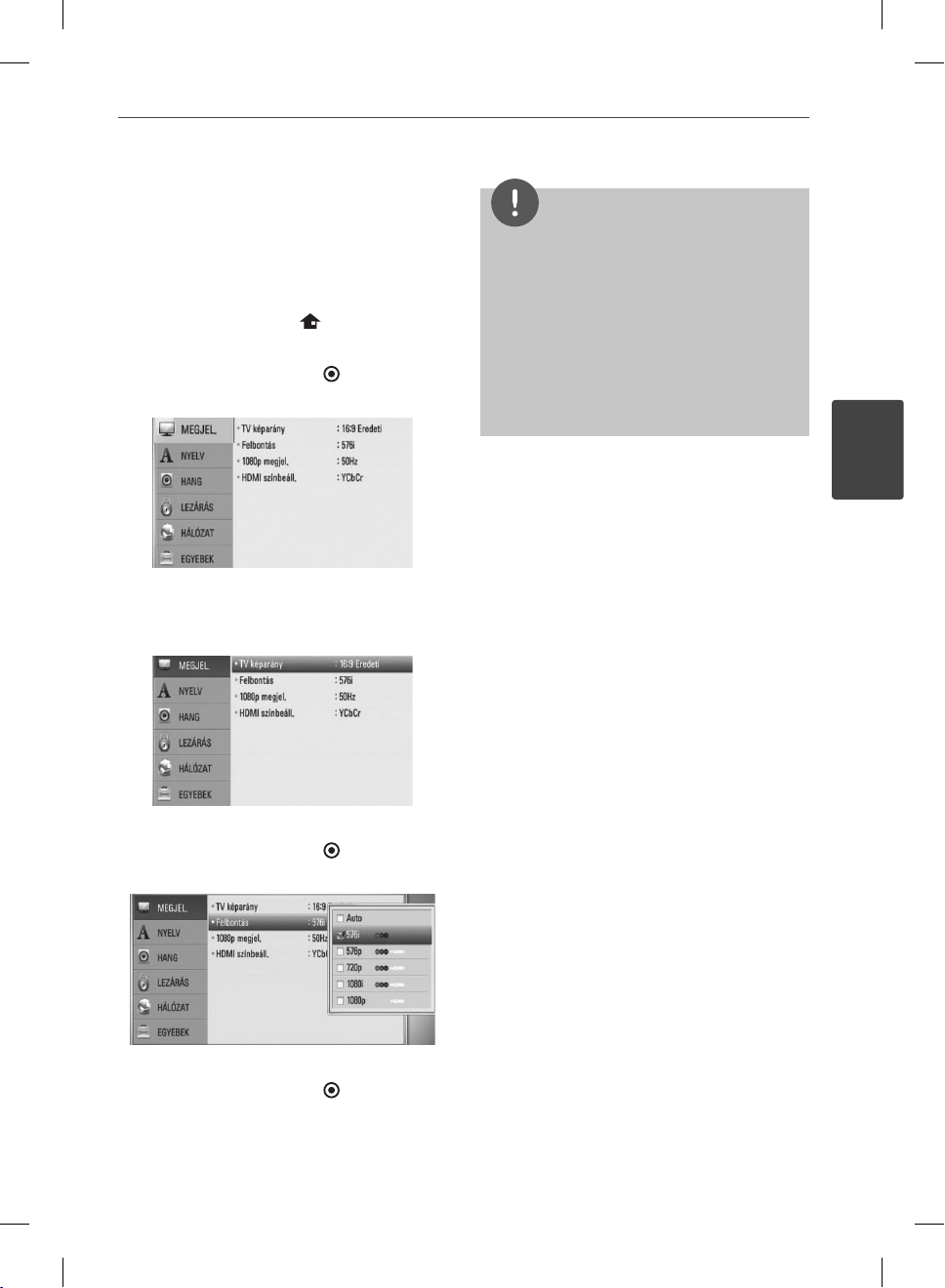
17Üzembe helyezés
A felbontás beállítása
A lejátszó HDMI OUT és COMPONENT VIDEO
OUT csatlakozóján többféle felbontású
kimeneti jelet lehet beállítani. A felbontást a
[Beállít.] menüben lehet beállítani.
1. Nyomja meg a HOME ( ) gombot.
2. A I/i gombokkal válassza a [Beállít.] menüt
és nyomja meg az ENTER (
A [Beállít.] beállító menü jelenik meg.
3. A U/u gombbal álljon a [MEGJEL.]
menüpontra és a i gombbal lépjen a
második menüszintre.
) gombot.
MEGJEGYZÉS
Ha TV nem képes a lejátszón beállított felbontás
•
kezelésére, akkor a következőképpen 576p
felbontást lehet beállítani:
1. A Z gombbal nyissa ki a lemeztálcát.
2 Az előlap x (STOP) gombját tartsa nyomva 5
mp-nél hosszabb ideig.
Mivel a videokimenet felbontását több tényező
•
befolyásolja, lásd „Videokimenet felbontása” c.
pontot a 78. oldalon.
3
Üzembe helyezés
4. A U/u gombbal álljon a [Felbontás]
menüpontra és az ENTER ( ) gombbal
lépjen a harmadik menüszintre.
5. A U/u gombbal jelölje ki a kívánt felbontást
és nyomja meg az ENTER ( ) gombot.
BD572-P-BHUNLLK-HUN.indd 17BD572-P-BHUNLLK-HUN.indd 17 2010.1.22 3:49:46 PM2010.1.22 3:49:46 PM
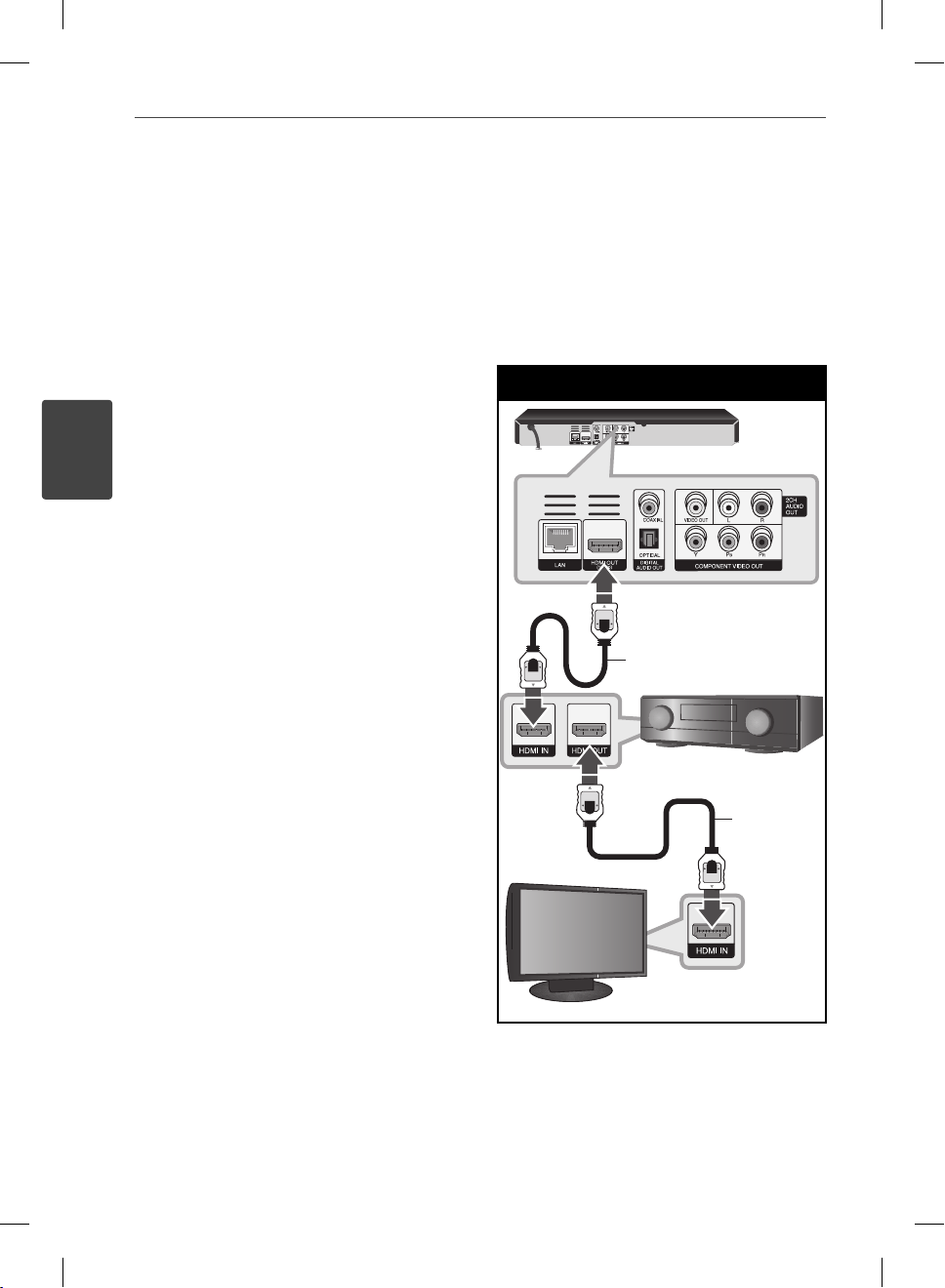
18 Üzembe helyezés
3
Üzembe helyezés
Csatlakoztatás
erősítőhöz
A meglévő berendezésnek megfelelően
végezze el az alábbi csatlakoztatások
valamelyikét.
•
HDMI audio csatlakoztatás (18. oldal)
•
Digitális hangcsatlakoztatás (19. oldal)
•
2-csatornás analóg audio-csatlakoztatás
(19. oldal)
Mivel az audiokimenetet több tényező
befolyásolja, lásd „A hangkimenet jellemzői” c.
pontot a 76-77. oldalon.
Digitális, többcsatornás hang
A többcsatornás digitális csatlakozás kitűnő
hangminőséget nyújt. Ehhez többcsatornás
audio-/video-vevőerősítőre van szükség, amely
a lejátszó által használható egy vagy több
hangformátum kezelésére képes. Nézze meg
a vevőkészülék leírását és a készülék előlapján
található logókat. (PCM Stereo, PCM Multi-Ch,
Dolby Digital, Dolby Digital Plus, Dolby TrueHD,
DTS és/vagy DTS-HD)
Erősítő csatlakoztatása a
HDMI-kimenetre
HDMI-kábellel kösse össze a lejátszó HDMI
OUT kimenetét az erősítő megfelelő bemeneti
csatlakozójával. Előfordulhat, hogy a lejátszó
digitális kimenetét be kell kapcsolni (lásd “
[HANG] Menü”, 29-30 oldal).
HDMI-csatlakoztatás
BD-lejátszó
HDMI-kábel
Vevő/erősítő
HDMI-kábel
TV
HDMI-kábellel kösse össze az erősítő HDMIkimenetét a TV megfelelő bemeneti
csatlakozójával, ha az erősítőn van HDMIkimenet.
BD572-P-BHUNLLK-HUN.indd 18BD572-P-BHUNLLK-HUN.indd 18 2010.1.22 3:49:47 PM2010.1.22 3:49:47 PM
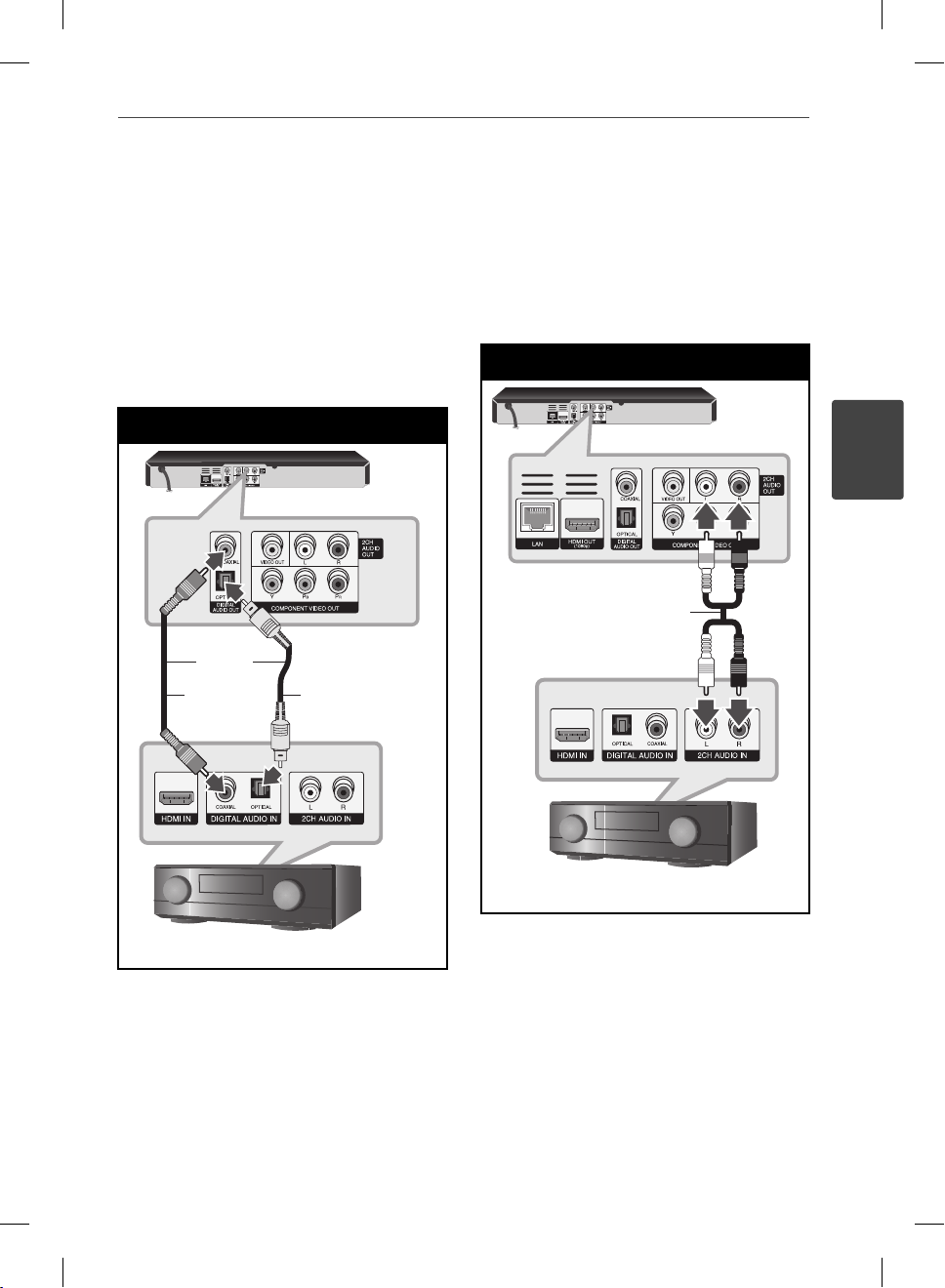
19Üzembe helyezés
Erősítő csatlakoztatása a
digitális audiokimenetre
A lejátszó DIGITAL AUDIO OUT csatlakozóját
kösse össze az erősítő megfelelő (OPTICAL
vagy COAXIAL) bemeneti csatlakozójával.
Használjon tetszőleges digitális audiokábelt.
Előfordulhat, hogy a lejátszó digitális kimenetét
be kell kapcsolni (lásd “[HANG] Menü”, 29-30.
oldal).
Digitális hangcsatlakoztatás
BD-lejátszó
VAG Y
OR
Koaxiális
kábel
Optikai
kábel
Erősítő csatlakoztatása a
2-csatornás kimenetre
Az audiokábelekkel kösse össze a DVD-lejátszó
jobb és bal 2 CH AUDIO OUT csatlakozóját és az
erõsítõ, rádióerõsítõ vagy sztereo hangrendszer
jobb és bal hangbemenetét.
2-csatornás analóg audio-csatlakoztatás
BD-lejátszó
3
Üzembe helyezés
Audiokábel
Vevő/erősítő
Vevő/erősítő
BD572-P-BHUNLLK-HUN.indd 19BD572-P-BHUNLLK-HUN.indd 19 2010.1.22 3:49:47 PM2010.1.22 3:49:47 PM
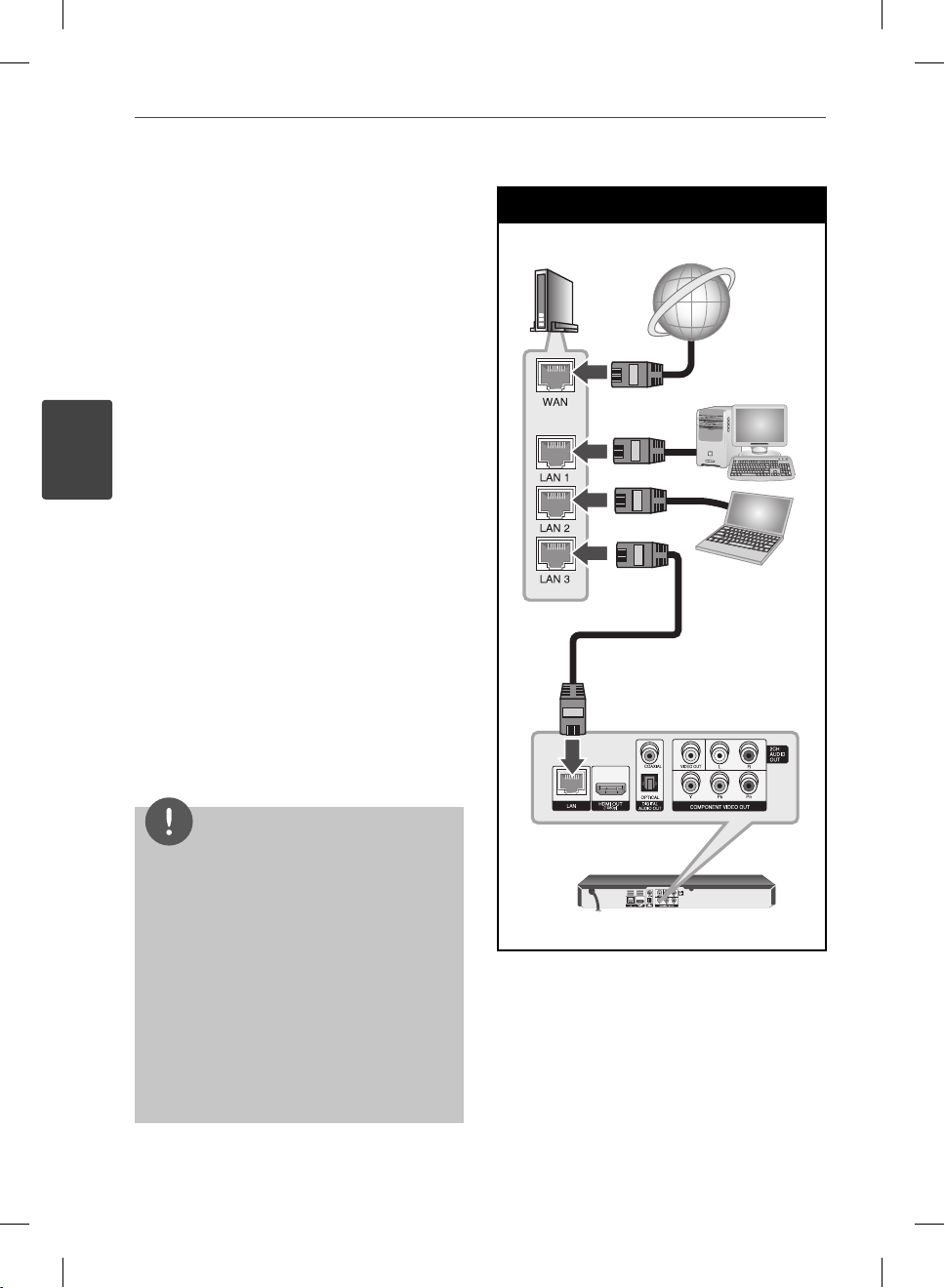
20 Üzembe helyezés
3
Üzembe helyezés
Csatlakoztatás az
otthoni hálózatra
A lejátszót a hátlap LAN-csatlakozójával vagy
a beépített vezeték nélküli modullal a helyi
hálózatra (LAN) lehet csatlakoztatni. A készüléket
szélessávú otthoni hálózatra csatlakoztatva
olyan szolgáltatásokat lehet elérni, mint a
szoftverfrissítés, a Home Link, az interaktív
BD-LIVE, illetve streaming-szolgáltatások.
Vezetékes hálózati kapcsolat
A vezetékes hálózat a legjobb teljesítményű,
mert a készülékek közvetlenül csatlakoznak a
hálózatra és érzéketlenek a rádiófrekvenciás
zavarokra.
A további utasítások az Ön hálózati eszközének
dokumentációjában találhatók.
A lejátszó LAN-csatlakozóját kereskedelmi
forgalomban kapható LAN- vagy Ethernetkábellel csatlakoztassa a modemre vagy
routerre (CAT5 vagy jobb, RJ45 csatlakozóval).
A vezetékes csatlakoztatás alábbi példájában a
lejátszó bármelyik PC tartalmához hozzáférhet.
Vezetékes hálózati csatlakoztatás
Router/modem
Szélessávú
szolgáltatás
PC
PC
LAN-kábel
MEGJEGYZÉS
A LAN-kábel csatlakoztatásakor vagy
•
lecsatlakoztatásakor a csatlakozót kell fogni.
Kihúzáskor ne a kábelt fogja, hanem a
csatlakozót, eközben nyomja le a rögzítőnyelvet.
A LAN-csatlakozóra ne csatlakoztasson
•
telefonkábelt.
Mivel több csatlakoztatási elrendezés lehetséges,
•
igazodjon a távközlési- vagy Internet-szolgáltató
műszaki előírásaihoz.
Ha a PC-k vagy DLNA szerverek tartalmához
•
szeretne hozzáférni, a lejátszót router
használatával ugyanarra a hálózatra kell
csatlakoztatni.
BD572-P-BHUNLLK-HUN.indd 20BD572-P-BHUNLLK-HUN.indd 20 2010.1.22 3:49:47 PM2010.1.22 3:49:47 PM
BD-lejátszó
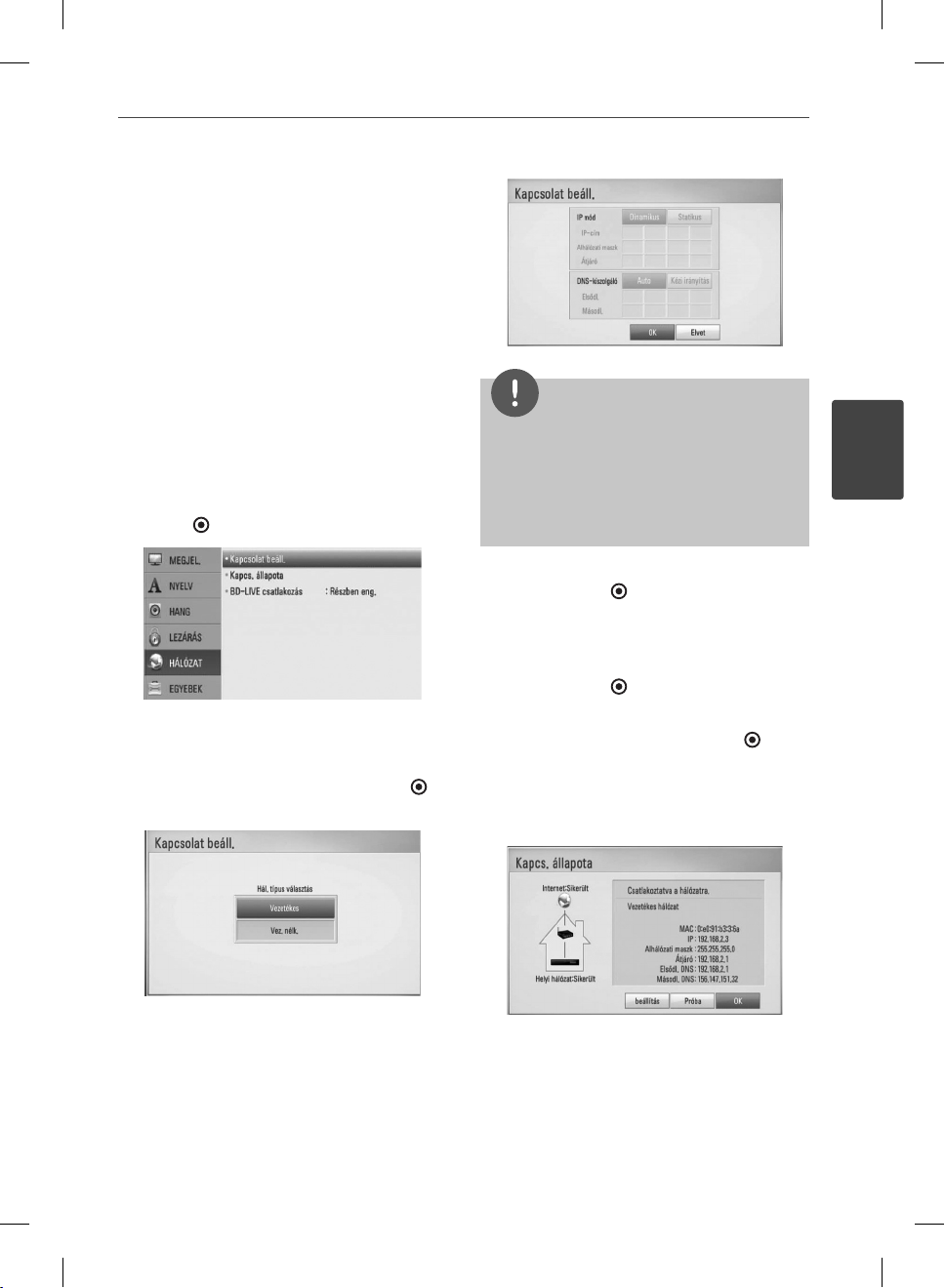
Vezetékes hálózat beállítása
Ha a helyi hálózatra (LAN) vezetékes
kapcsolattal DHCP szerver csatlakozik, akkor a
lejátszó automatikusan egy IP-címet kap.
A zikai összeköttetés létrehozása után egyes
esetekben a kis otthoni hálózat beállítására
lehet szükség. A [HÁLÓZAT] hálózati
beállításokat a következőkben írjuk le.
21Üzembe helyezés
Előkészület
A vezetékes hálózat beállítása előtt biztosítani
kell a szélessávú Internet-elérést.
1. A [Beállít.] menüben válassza a [Kapcsolat
beáll.] lehetőséget, majd nyomja meg az
ENTER (
2. A [Kapcsolat beáll.] menü jelenik meg a
képernyőn.
A U/u gombbal válassza a [Vezetékes]
lehetőséget és nyomja meg az ENTER ( )
gombot.
) gombot.
MEGJEGYZÉS
Ha a hálózatban nincs DHCP kiszolgáló, és a az IPcímet kézzel szeretné beállítani, válassza a [Statikus]
beállítást, majd a U/u/I/i és a számgombokkal
állítsa be az [IP-cím], [Alhálózati maszk], [Átjáró] és
[DNS-kiszolgáló] jellemzőket. Téves beírás esetén a
kijelölt részt a CLEAR gombbal lehet törölni.
4. Válassza az [OK] lehetőséget és nyomja
meg az ENTER (
beállítások tárolódnak.
5. A lejátszó a hálózati kapcsolat tesztelését
kéri. Válassza az [OK] lehetőséget és nyomja
meg az ENTER ( ) gombot.
6. Ha a fenti 5. lépésben a [Próba] lehetőséget
választja és megnyomja az ENTER (
gombot, a képernyőn a hálózati kapcsolat
állapota jelenik meg.
A tesztelést a [Beállít.] menü [Kapcs.
állapota] menüpontjában is el lehet végezni.
) gombot, ezzel a hálózati
)
3
Üzembe helyezés
3. A U/u/I/i válasszon a [Dinamikus] és
[Statikus] IP-mód között.
Az IP-címek automatikus kiosztásához
általában a [Dinamikus] beállítás a
megfelelő.
BD572-P-BHUNLLK-HUN.indd 21BD572-P-BHUNLLK-HUN.indd 21 2010.1.22 3:49:47 PM2010.1.22 3:49:47 PM
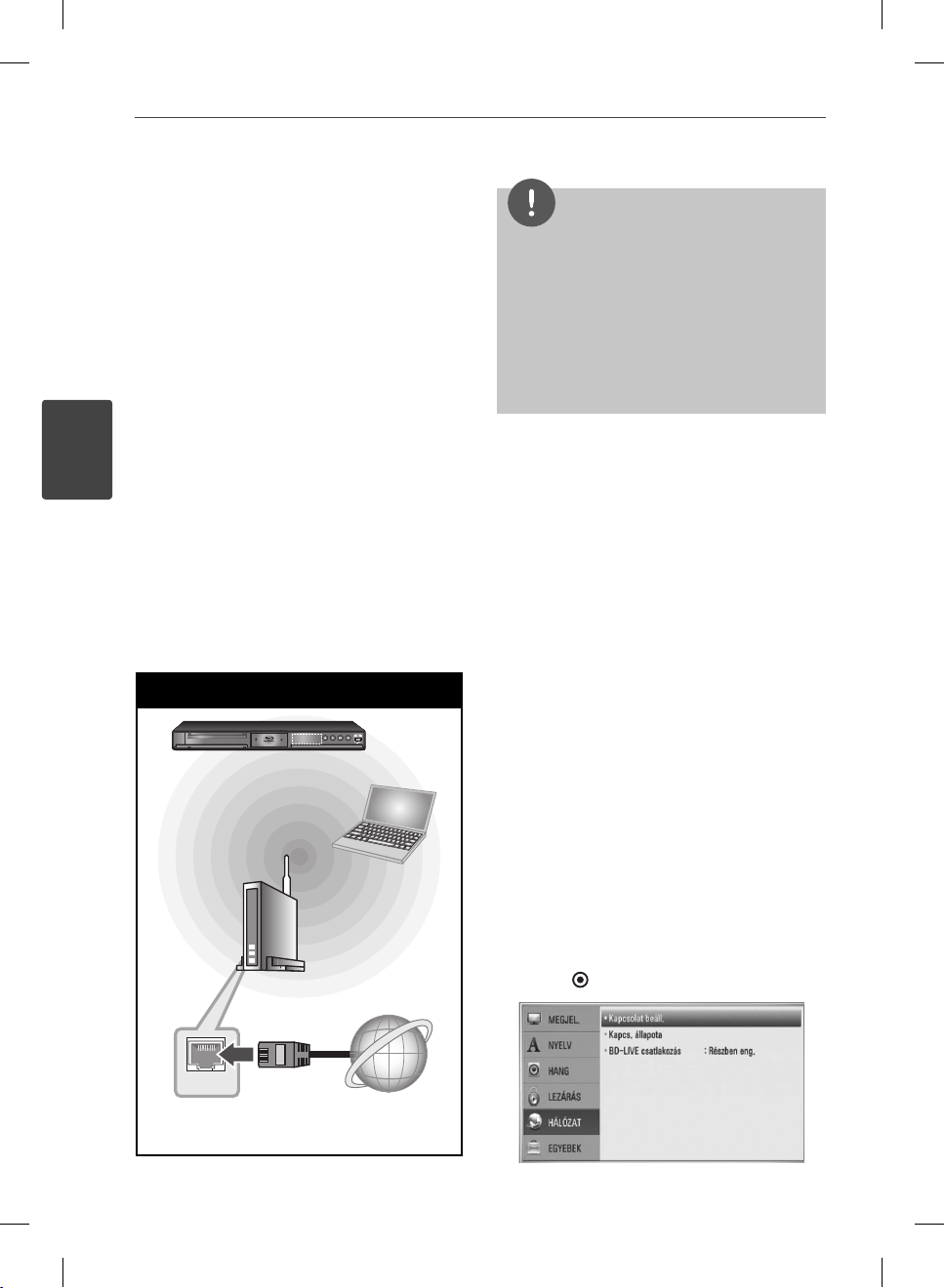
22 Üzembe helyezés
3
Üzembe helyezés
Vezeték nélküli hálózati
kapcsolat
Egy másik csatlakoztatási lehetőség egy access
point vagy vezeték nélküli router használata.
A következő vezeték nélküli kon gurációs
példában a lejátszó bármelyik PC tartalmát
elérheti.
A hálózati kon guráció és a csatlakoztatási
mód a használt készülékektől és a hálózati
környezettől függően változhat.
A lejátszóban egy IEEE 802.11n (2,4 GHzes sáv) vezeték nélküli modul van, amely a
802.11b/g szabványok kezelésére is képes. A
legjobb vezeték nélküli teljesítmény érdekében
IEEE 802.11n tanúsítványú Wi-Fi hálózat
alkalmazását javasoljuk (access point vagy
vezeték nélküli router).
A csatlakoztatás lépéseit és a hálózati
beállításokat lásd az access point vagy a vezeték
nélküli router használati útmutatójában.
Vezeték nélküli hálózati csatlakoztatás
BD-lejátszó
Vezeték nélküli
kommunikáció
PC
Access point vagy
vezeték nélküli router
MEGJEGYZÉS
A legjobb teljesítmény érdekében a legjobb választás
mindig az, ha a lejátszót kábellel csatlakoztatja a
hálózati routerhez vagy kábel-/DSL-modemhez.
Ha a lejátszó távol van a routertől vagy kábel-/DSLmodemtől, akkor a kereskedelmi forgalomban
kapható akár 15 m-es vagy hosszabb LAN-kábelt
lehet használni. Ha vezeték nélküli módszerrel
csatlakozik, ügyeljen arra, hogy a teljesítményt más
otthoni elektronikus készülékek zavarhatják.
Vezeték nélküli hálózat
beállítása
A vezeték nélküli hálózati csatlakoztatáshoz
a lejátszón be kell állítani a hálózati
kommunikációt. Ezt a beállítást a [Beállít.]
menüben lehet elvégezni. A [HÁLÓZAT]
beállítást a következőképpen kell elvégezni. A
lejátszó hálózatra csatlakoztatása előtt be kell
állítani az access point-ot vagy a vezeték nélküli
routert.
Előkészület
A vezeték nélküli hálózat beállítása előtt a
következőket kell tenni:
a szélessávú Internetet csatlakoztassa a
-
vezeték nélküli otthoni hálózatra,
állítsa be az access point-ot vagy a vezeték
-
nélküli routert,
jegyezze fel az SSID-t és a hálózati
-
biztonsági kódját.
1. A [Beállít.] menüben válassza a [Kapcsolat
beáll.] lehetőséget, majd nyomja meg az
ENTER (
) gombot.
WAN
Szélessávú
szolgáltatás
BD572-P-BHUNLLK-HUN.indd 22BD572-P-BHUNLLK-HUN.indd 22 2010.1.22 3:49:48 PM2010.1.22 3:49:48 PM
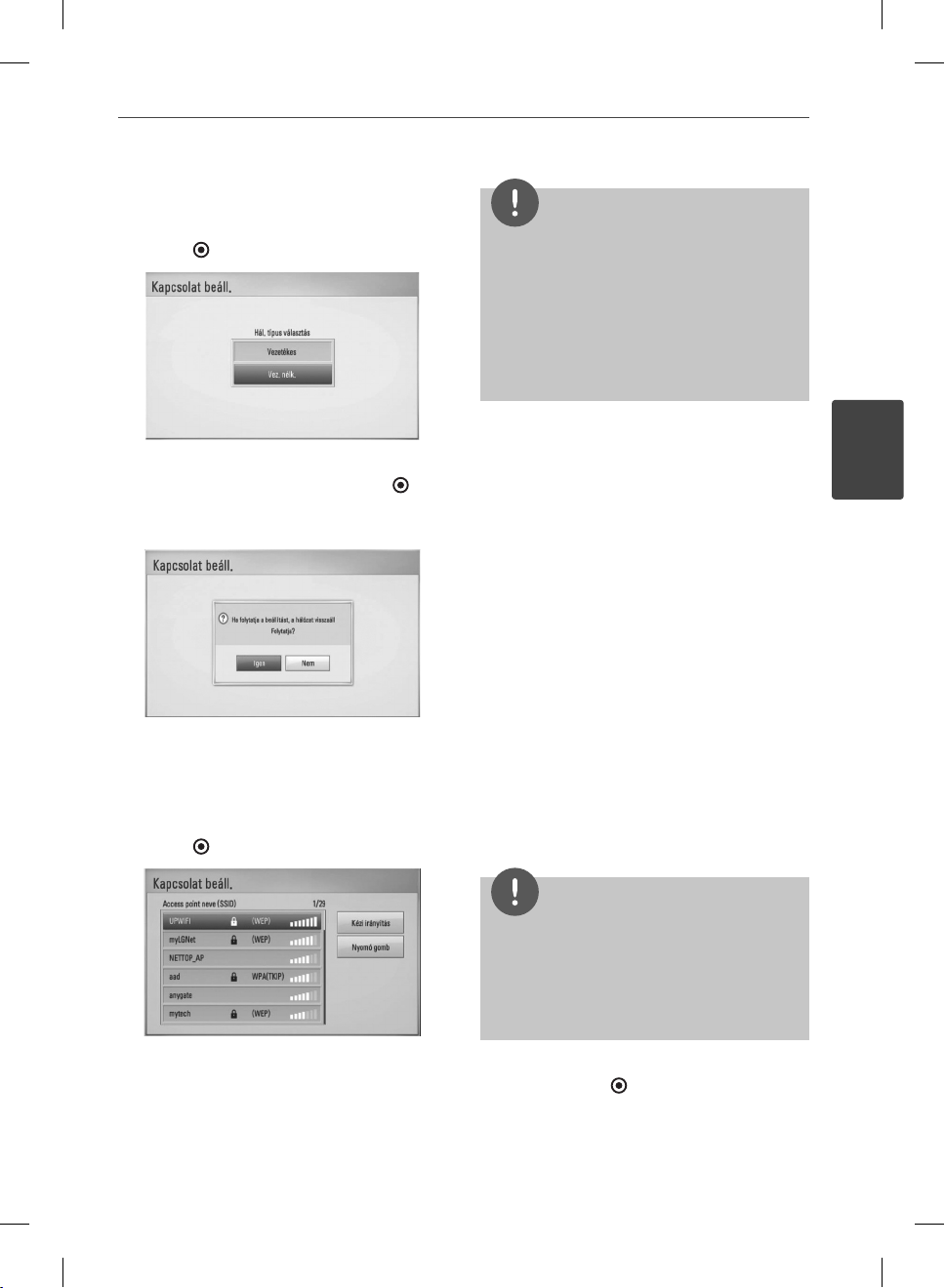
2. A [Kapcsolat beáll.] menü jelenik meg a
képernyőn. A U/u gombokkal válassza a
[Vez. nélk.] lehetőséget és nyomja meg az
ENTER (
) gombot.
3. Válassza a [Igen] lehetőséget és a
folytatáshoz nyomja meg az ENTER ( )
gombot. Az új kapcsolat beállításai a
pillanatnyi hálózati beállításokra állnak át.
4. A lejátszó megkeresi az összes elérhető
access point-ot és vezeték nélküli routert és
megjeleníti ezek listáját. A U/u gombokkal
válassza a kívánt access point-ot vagy
vezeték nélküli routert és nyomja meg az
ENTER ( ) gombot.
MEGJEGYZÉS
•
A WEP titkosítási mód általában 4-karakteres
kulcsot használ az access point-on vagy vezeték
nélküli routeren. WER titkosítás használata esetén
az otthoni hálózatra való csatlakozáshoz a „No. 1”
mezőbe írja be a biztonsági kódot.
Az access point egy olyan eszköz, amely vezeték
•
nélküli kapcsolatot tesz lehetővé az otthoni
hálózattal.
[Kézi irányítás] – Előfordulhat, hogy az
access point nem teszi közzé a nevét (SSID).
A számítógép használatával ellenőrizze
a router beállításait és vagy állítsa be az
SSID közzétételét (broadcast), vagy a [Kézi
irányítás] menüpontban kézzel írja be az
access point nevét (SSID).
[Nyomó gomb] – Ha a vezeték
nélküli router képes a nyomógombos
kon gurálásra, akkor válassza a Push
Button Con guration lehetőséget és 120
számlálóléptetésen belül nyomja meg a
nyomógombot. Ekkor nem kell ismernie
az access point vagy vezeték nélküli router
nevét (SSID) és biztonsági kódját.
5. A U/u/I/i válasszon a [Dinamikus] és
[Statikus] IP-mód között.
Az IP-cím automatikus kiosztásához
általában a [Dinamikus] lehetőséget kell
választani.
23Üzembe helyezés
3
Üzembe helyezés
MEGJEGYZÉS
Ha a hálózatban nincs DHCP kiszolgáló, és a az IPcímet kézzel szeretné beállítani, válassza a [Statikus]
beállítást, majd a U/u/I/i és a számgombokkal
állítsa be az [IP-cím], [Alhálózati maszk], [Átjáró] és
[DNS-kiszolgáló] jellemzőket. Téves beírás esetén a
kijelölt részt a CLEAR gombbal lehet törölni.
Ha az elérési ponton vagy vezeték nélküli
routeren biztonságos hálózatot kon gurált,
akkor ügyeljen arra, hogy a lejátszón beírt
WEP vagy WPA kulcs azonos legyen a
routeren beírt kulccsal. Szükség esetén be
kell írni a biztonsági kódot.
BD572-P-BHUNLLK-HUN.indd 23BD572-P-BHUNLLK-HUN.indd 23 2010.1.22 3:49:48 PM2010.1.22 3:49:48 PM
6. Válassza az [OK] lehetőséget és nyomja
meg az ENTER (
) gombot, ezzel a hálózati
beállítások tárolódnak.
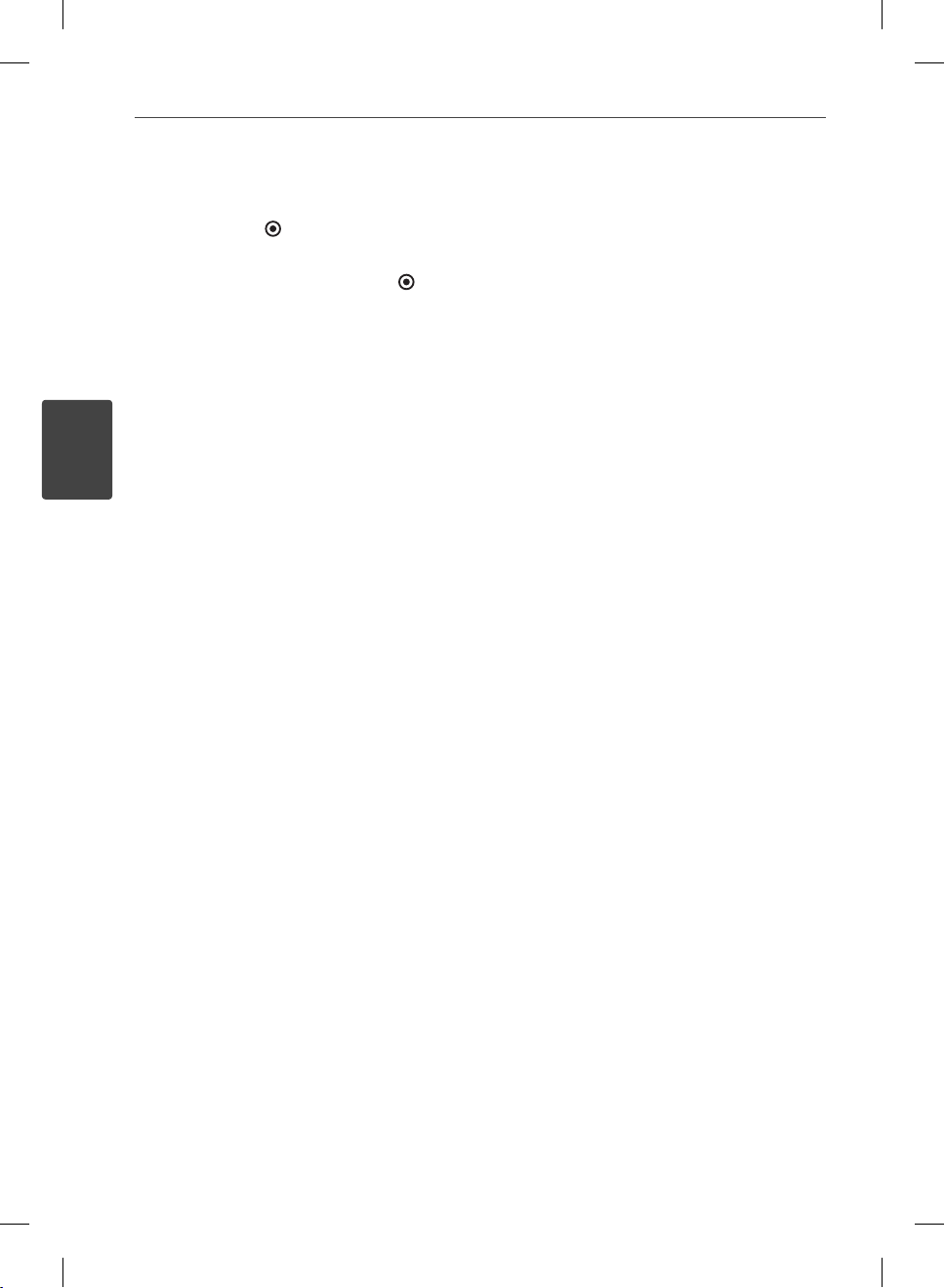
24 Üzembe helyezés
3
Üzembe helyezés
7. A lejátszó a hálózati kapcsolat tesztelését
kéri. Válassza az [OK] lehetőséget és nyomja
meg az ENTER ( ) gombot.
8. Ha a fenti 7. lépésben a [Próba] lehetőséget
választja és megnyomja az ENTER (
)
gombot, a képernyőn a hálózati kapcsolat
állapota jelenik meg.
A tesztelést a [Beállít.] menü [Kapcs.
állapota] menüpontjában is el lehet végezni.
Kapcs. állapota
A beállítás során a legtöbb csatlakozási
•
problémát a router vagy modem
visszaállításával (reset) meg lehet oldani. A
lejátszó otthoni hálózatra csatlakoztatása
után gyorsan kapcsolja ki a hálózati routert
vagy kábelmodemet, vagy csatlakoztassa le
a tápfeszültség-kábelüket. Ezután kapcsolja
be őket, vagy csatlakoztassa vissza a
tápfeszültség-kábelüket.
Az Internet-szolgáltatótól (ISP) függően
•
a szolgáltatási szerződés korlátozhatja az
Internetre csatlakoztatható készülékek
számát. A részleteket az ISP-től tudhatja
meg.
A cégünk nem tehető felelőssé a lejátszó
•
és/vagy az Internetes szolgáltatások olyan
hibás működéséért, amelyet a szélessávú
Internet-kapcsolat vagy más csatlakoztatott
berendezés hibája okoz.
•
A BD-ROM lemezek funkcióit az
internetkapcsolat biztosítja és nem a mi
vállalatunk hozza létre vagy szolgáltatja,
ezért ezek működéséért és folyamatos
elérhetőségéért nem vállalunk felelősséget.
Előfordulhat, hogy az Internetes kapcsolaton
elérhető egyes, lemezekhez kötött anyagok
nem használhatók ezzel a lejátszóval. Ha az
ilyen tartalmakkal kapcsolatban kérdései
vannak, keresse fel a lemez gyártóját.
Egyes Internetes tartalmakhoz szélessávú
•
kapcsolatra van szükség.
Ha a készülék csatlakoztatása és
•
kon gurálása helyes, a hálózat
túlterheltsége, a szolgáltató minősége
vagy sávszélessége, vagy tartalomfüggő
problémái miatt néhány internetes tartalom
helytelenül működhet.
Az Ön Internet-kapcsolatát biztosító
•
szolgáltató esetleges korlátozásai miatt
előfordulhat, hogy egyes Internettel
kapcsolatos műveleteket nem lehet
használni.
Az ISP által felszámított minden díj
•
(korlátozás nélkül beleértve a csatlakozási
díjakat is) meg zetése az Ön kötelessége.
A lejátszó vezetékes csatlakoztatásához 10
•
Base-T vagy 100 Base-TX LAN-csatlakozás
szükséges. Ha az Ön Internet-szolgáltatója
nem engedélyezi az ilyen kapcsolatot, akkor
a lejátszót nem lehet csatlakoztatni.
Az xDSL szolgáltatás használatához routert
•
kell alkalmazni.
A DSL-szolgáltatáshoz DSL-modemre,
•
a kábeles Internet-szolgáltatáshoz
kábelmodem szükséges. Az elérési módtól
és az Internet-szolgáltatási szerződéstől
függően előfordulhat, hogy nem lehet
használni a lejátszó Internetes funkcióit,
vagy korlátozott lehet az egyidejűleg az
Internetre csatlakozó készülékek száma. (Ha
az ISP egy eszközre korlátozza az elő zetést,
előfordulhat, hogy a lejátszót nem lehet
az Internetre csatlakoztatni, ha egy PC már
csatlakoztatva van.)
Az ISP irányelveitől vagy korlátozásaitól
•
függően előfordulhat, hogy tiltja a router
használatát. A részleteket az ISP-től tudhatja
meg.
A vezeték nélküli hálózat 2,4 GHz frekvenciát
•
használ, mint sok más háztartási eszköz, pl.
vezeték nélküli telefon, Bluetooth® eszközök,
mikrohullámú sütő is, és ezek zavarhatják a
hálózatot.
BD572-P-BHUNLLK-HUN.indd 24BD572-P-BHUNLLK-HUN.indd 24 2010.1.22 3:49:49 PM2010.1.22 3:49:49 PM
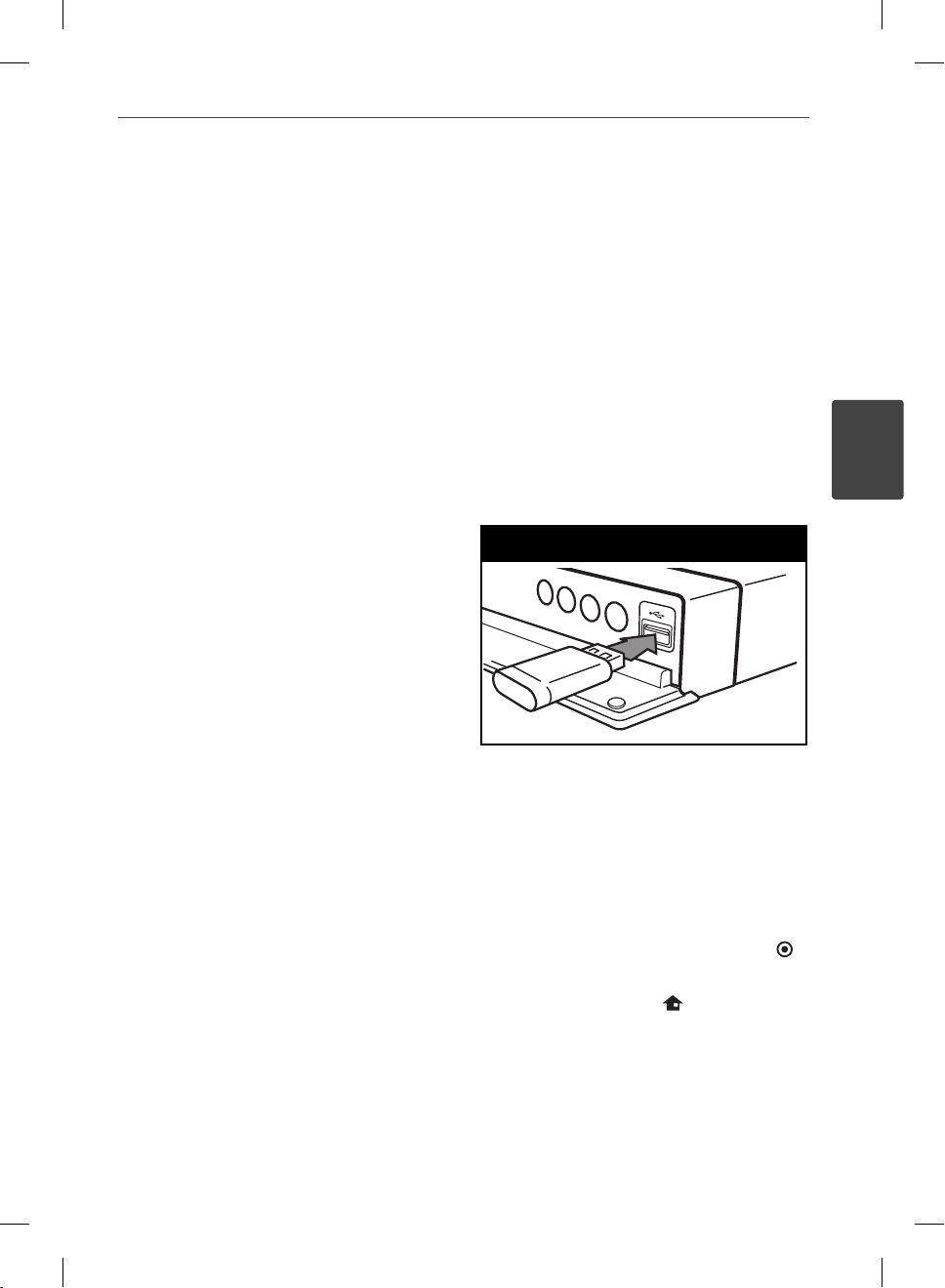
Minden nem használt hálózati eszközt
•
kapcsoljon ki az otthoni hálózatban.
Egyes készülékek hálózati forgalmat
generálhatnak.
A jobb átvitel érdekében a lejátszót az
•
access point-hoz a lehető legközelebb kell
elhelyezni.
Bizonyos esetekben, ha hozzáférési pontot
•
vagy a vezeték nélküli routert a padlótól
legalább 0,45 m magasságra helyezi, akkor
ezzel javíthatja a vételt.
Ha lehetséges, helyezze a routerhez
•
közelebb, vagy fordítsa el a lejátszót úgy,
hogy közte és az access point között ne
legyen akadály.
A vezeték nélküli vétel minősége függ az
•
access point típusától, a lejátszó és az access
point közti távolságtól és a lejátszó helyétől.
Az access point-ot vagy a vezeték nélküli
•
routert „Infrastructure” üzemmódra kell
beállítani. Az „Ad-hoc” üzemmód nem
használható.
USB-eszköz
csatlakoztatása
A készülék alkalmas az USB-eszközön tárolt
lm-, zene- és fényképfájlok lejátszására.
Az USB-eszköz tartalmának
lejátszása
1. Az USB-eszközt csatlakoztassa az USB-
csatlakozóra.
USB-eszköz csatlakoztatása
25Üzembe helyezés
3
Üzembe helyezés
Ha a HOME menü megjelenítése közben
csatlakoztatja az USB-eszközt, a lejátszó
automatikusan lejátssza az USB-tárolóeszközön
lévő zenefájlt. Ha az USB-tárolóeszközön
különböző fájltípusok vannak, a fájltípus
kiválasztó menüje jelenik meg.
Az USB-tárolóeszközön található fájlok
mennyiségétől függően a betöltés több percig
tarthat. A [Elvet] választása után az ENTER (
megnyomásával a betöltés megszakad.
2. Nyomja meg a HOME ( ) gombot.
BD572-P-BHUNLLK-HUN.indd 25BD572-P-BHUNLLK-HUN.indd 25 2010.1.22 3:49:49 PM2010.1.22 3:49:49 PM
)

26 Üzembe helyezés
3. A I/i gombokkal válassza a [Film], [Kép]
vagy [Zene] menüt, és nyomja meg az
ENTER (
4. A I/i gombbal válassza az [USB]-t, majd
nyomja meg az ENTER ( ) gombot.
3
Üzembe helyezés
5. A U/u/I/i gombokkal jelöljön ki egy fájlt
és a fájl lejátszásához nyomja meg az
ENTER ( ) gombot.
) gombot.
MEGJEGYZÉS
A készülékkel csak FAT16, FAT32 vagy NTFS
•
fájlrendszerű USB Flash-meghajtó vagy külső
HDD használható. A BD-LIVE és Audio CDfelvétel csak FAT16 és FAT32 formátumokkal
lehetséges. A készülékkel BD-LIVE és Audio CDfelvételre csak FAT16 vagy FAT32 fájlrendszerű
USB ash-memória vagy külső HDD használható.
Az USB-eszköz az Internetről letöltött BD-LIVE
•
lemez tárolására használható
A készülék legfeljebb 4 partíciót tud kezelni az
•
USB-eszközön.
Használat (lejátszás stb.) közben ne húzza ki az
•
USB-eszközt.
Ha az USB-eszköz számítógéppel való
•
használatához külön program telepítése
szükséges, akkor az ezzel a készülékkel nem
használható.
USB-eszköz: USB1.1 és USB2.0 szabványú.
•
A készülék zenefájlok, képfájlok és lmfájlok
•
lejátszására alkalmas. Az egyes fájltípusok
lejátszását lásd a megfelelő oldalakon.
Javasoljuk, hogy az adatvesztés megelőzése
•
érdekében rendszeresen mentse adatait.
USB hosszabbító kábel, USB HUB vagy USB
•
kártyaolvasó használata esetén előfordulhat,
hogy a készülék nem ismeri fel az USB-eszközt.
Előfordulhat, hogy egyes USB-eszközök nem
•
használhatók ezzel a készülékkel.
Digitális fényképezőgépet és mobiltelefont nem
•
lehet a készülékre csatlakoztatni.
A készülék USB-csatlakozóját nem lehet a PC-re
•
csatlakoztatni. A készülék tárolóeszközként nem
használható.
6. Óvatosan húzza ki az USB-eszközt.
BD572-P-BHUNLLK-HUN.indd 26BD572-P-BHUNLLK-HUN.indd 26 2010.1.22 3:49:49 PM2010.1.22 3:49:49 PM

27Üzembe helyezés
Beállítások
A beállítások menüje.
A [Beállít.] menüben a lejátszó beállításait lehet
módosítani.
1. Nyomja meg a HOME (
2. A I/i gombokkal válassza a [Beállít.] menüt
és nyomja meg az ENTER (
A [Beállít.] beállító menü jelenik meg.
) gombot.
) gombot.
4. A U/u gombokkal válassza a második
beállító menüt és az ENTER (
lépjen a harmadik menüszintre.
5. A U/u gombokkal jelölje ki a kívánt
beállítást és nyomja meg az ENTER (
gombot.
) gombbal
)
[MEGJEL.] menü
TV képarány
Válassza a TV típusának megfelelő képarányt.
[4:3 Letterbox]
Akkor válassza, ha 4:3 standard televíziót
csatlakoztat. A mozi lmeket a kép alsó és
felső részén fekete csíkkal mutatja.
3
Üzembe helyezés
[4:3 Pan Scan]
3. A U/u gombbal álljon az [Hang]
menüpontra és a i gombbal lépjen a
következő menüszintre.
BD572-P-BHUNLLK-HUN.indd 27BD572-P-BHUNLLK-HUN.indd 27 2010.1.22 3:49:50 PM2010.1.22 3:49:50 PM
Akkor válassza, ha 4:3 standard televíziót
csatlakoztat. A kép összenyomása úgy, hogy
kitöltse a képernyőt. A kép két oldalának
levágása.
[16:9 Eredeti]
Akkor válassza, ha 16:9 képarányú, széles
képernyőjű televíziót csatlakoztat. A 4:3
képarányú kép az eredeti 4:3 képaránnyal
jelenik meg, a jobb és bal oldalon fekete
sávval.
[16:9 Teljes]
Akkor válassza, ha 16:9 képarányú, széles
képernyőjű televíziót csatlakoztat. A 4:3 kép
vízszintesen (lineárisan) megnyújtva kitölti a
képernyőt.

28 Üzembe helyezés
A [4:3 Letterbox] és [4:3 Pan Scan] nem választható,
ha a beállított felbontás nagyobb mint 720p.
Felbontás
A komponens és a HDMI videojel felbontása. A
felbontással kapcsolatban lásd még a 17. és 78.
oldalt.
[Auto]
Ha a HDMI OUT csatlakozó kijelző-
3
információ (EDID) megjelenítésére
képes TV-re csatlakozik, akkor a készülék
Üzembe helyezés
a csatlakoztatott TV-készülék számára
legmegfelelőbb felbontást választja. Ha
csak a COMPONENT VIDEO OUT kimenetet
csatlakoztatta, akkor a felbontás az
alapértelmezett 1080i értékre vált.
[1080p]
1080 soros progresszív video.
[1080i]
1080 soros váltott soros (interlaced) video.
[720p]
720 soros progresszív video.
[576p]
576 soros progresszív video.
[576i]
576 soros váltott soros (interlaced) video.
MEGJEGYZÉS
1080p megjel.
Ha a felbontás beállítása 1080p, akkor a [24 Hz]
beállítás esetén a lmlejátszás (1080p/24 Hz)
sima és egyenletes lesz, ha a HDMI-csatlakozós
TV-készülék kezelni tudja az 1080p/24 Hz
bemenetet.
MEGJEGYZÉS
A [24 Hz] választása esetén a képen zavar
•
jelentkezhet, amikor a lejátszó a video- és
lmanyagok között vált. Ilyenkor válassza a
[50 Hz] beállítást.
Ha a [1080p Display Mode] beállítása [24 Hz], és
•
a TV nem képes a 1080p/24 Hz megjelenítésére,
a videokimenet tényleges képváltási frekvenciája
a jelforrás formátumához igazodóan 50 vagy
60 Hz lesz.
HDMI színbeáll.
A kimeneti jel típusát állítsa a HDMI OUT
csatlakozóra. A beállítást lásd a TV-készülék
használati útmutatójában.
[YCbCr]
Akkor válassza, ha HDMI-képes
megjelenítőre csatlakozik.
[RGB]
Akkor válassza, ha DVI megjelenítőt
csatlakoztatott.
BD572-P-BHUNLLK-HUN.indd 28BD572-P-BHUNLLK-HUN.indd 28 2010.1.22 3:49:50 PM2010.1.22 3:49:50 PM

29Üzembe helyezés
[NYELV] menü
Megjel. menü
A beállítómenü és a képernyõmenük nyelvének
beállítása.
Lemez menü/Hang/Felirat
Válassza ki a hangsáv (lemez hangja), a feliratok
és a lemezmenü kívánt nyelvét.
[Eredeti]
A lemez eredeti nyelvkészletének
kiválasztása.
[Egyéb]
Az ENTER (
választani. A számgombokkal írja be a
megfelelő négyjegyű nyelvkódot (lásd 73.
oldal) és nyomja meg az ENTER ( )-t.
[Ki] (csak a lemez lmfelirata)
A lmfelirat kikapcsolása.
A lemeztől függően lehetséges, hogy a
nyelvbeállítás nem használható.
) gombbal más nyelvet lehet
MEGJEGYZÉS
[HANG] menü
Minden lemezen többféle hangkimenet
állítható be. A lejátszó Audio beállításait a
használt hangrendszernek megfelelően állítsa
be.
MEGJEGYZÉS
Mivel az audiokimenetet több tényező befolyásolja,
lásd „A hangkimenet jellemzői” c. pontot a 76-77.
oldalon.
HDMI / Digitális kimenet
Válassza ezt a kimeneti hangformátumot, ha a
lejátszó HDMI OUT vagy DIGITAL AUDIO OUT
kimenete a rendszer HDMI vagy digitális audio
bemenetére csatlakozik.
[PCM sztereo]
Válassza ezt, ha a lejátszó HDMI OUT vagy
DIGITAL AUDIO OUT kimenete kétcsatornás
digitális sztereo dekódolóval ellátott
készülékre csatlakozik.
[PCM többcsat.] (csak HDMI)
Válassza ezt, ha a lejátszó HDMI OUT
kimenete többcsatornás digitális
dekódolóval ellátott készülékre csatlakozik.
3
Üzembe helyezés
[DTS újrakódolás]
Válassza ezt, ha a lejátszó HDMI OUT
vagy DIGITAL AUDIO OUT kimenete DTS
dekódolóval ellátott készülékre csatlakozik.
[Primer jelút]
Válassza ezt, ha a lejátszó DIGITAL AUDIO
OUT és HDMI OUT kimenete LPCM, Dolby
Digital, Dolby Digital Plus, Dolby TrueHD,
DTS és DTS-HD dekódolóval ellátott
készülékre csatlakozik.
BD572-P-BHUNLLK-HUN.indd 29BD572-P-BHUNLLK-HUN.indd 29 2010.1.22 3:49:50 PM2010.1.22 3:49:50 PM

30 Üzembe helyezés
Ha a [HDMI] beállítása [PCM többcsat.], akkor
•
a hangkimenet PCM Stereo lehet, ha az EDID
funkciót használó HDMI-eszköz nem érzékeli a
PCM Multi-Ch információt.
Ha a [HDMI] vagy [Digitális kimenet] beállítása
•
[DTS újrakódolás], akkor a kimeneten a
másodlagos audiojelet tartalmazó BD-ROM DTS
Re-encode hangja, illetve más lemezek esetén
az eredeti audiojel (mint [Primer jelút]) jelenik
meg a kimeneten.
3
Mintav. frekv.
Üzembe helyezés
(DIGITÁLIS AUDIO-KIMENET)
[192 kHz]
Válassza ezt, ha az A/V vevő vagy erősítő
képes a 192 kHz-es jelek kezelésére.
MEGJEGYZÉS
DRC (dinamikatartomány-vezérlés)
Dolby Digital vagy Dolby Digital Plus kódolású
tartalom lejátszásakor előfordulhat, hogy
csökkenteni szeretné a kimeneti hang
dinamikatartományát (a leghangosabb és
leghalkabb rész közti különbséget). Így a kisebb
hangerővel, de a hang tisztaságának elvesztése
nélkül nézheti a lmet. Ehhez [DRC] beállítását
állítsa [Be]-ra.
MEGJEGYZÉS
A DRC beállítást csak akkor lehet módosítani, ha
a készülékben nincs lemez, vagy a készülék le van
állítva.
[LEZÁRÁS] menü
[96 kHz]
Válassza ezt, ha az A/V vevő vagy erősítő
nem képes a 192 kHz-es jelek kezelésére.
Ezzel a választással a készülék a 96 kHz-es
jelet 48 kHz-esre kódolja át, így a rendszer
képes lesz a dekódolására.
[48 kHz]
Válassza ezt, ha az A/V vevő vagy erősítő
nem képes a 192 kHz-es és 96 kHz-es jelek
kezelésére. Ezzel a választással a készülék a
96 kHz-es jelet 48 kHz-esre kódolja át, így a
rendszer képe lesz a dekódolására.
Az A/V vevőerősítő vagy erősítő képességeit
ellenőrizze a használati útmutatójában.
A [LEZÁRÁS] beállításai csak a BD és DVD
lemezek lejátszására vannak hatással.
A [LEZÁRÁS] funkciók használatához be kell írni
a beállított 4-számjegyű jelszót.
Ha még nem állított be jelszót, akkor a menü
felkéri erre. Új jelszó létrehozásához írja be
kétszer a 4-számjegyű jelszót, majd nyomja
meg az ENER (
) gombot.
Jelszó
Be lehet írni vagy módosítani lehet a jelszót.
[Nincs]
Új jelszó létrehozásához írja be kétszer a
4-számjegyű jelszót, majd nyomja meg az
ENER (
[Módosít]
Írja be az érvényes jelszót és nyomja meg
az ENTER gombot. Új jelszó létrehozásához
írja be kétszer a 4-számjegyű jelszót, majd
nyomja meg az ENER (
) gombot.
) gombot.
BD572-P-BHUNLLK-HUN.indd 30BD572-P-BHUNLLK-HUN.indd 30 2010.1.22 3:49:51 PM2010.1.22 3:49:51 PM

Ha elfelejtette a jelszót
Ha elfelejtette a jelszót, akkor azt a következő
lépésekkel törölni lehet.
1. Távolítsa el a lemezt a lejátszóból.
2. A [Beállít.] menüben válassza a [Jelszó]
menüpontot.
3. A számgombokkal írja be a „210499” kódot.
A jelszó törlődik.
MEGJEGYZÉS
Téves beírás esetén az ENTER ( ) megnyomása
előtt a CLEAR gombbal lehet törölni. Ezután írja be
a helyes jelszót.
DVD Korhatár
A tartalom alapján letiltja a korhatáros DVD-k
lejátszását. (Nem minden lemez korhatáros.)
31Üzembe helyezés
MEGJEGYZÉS
A [BD Korhatár] csak az Advanced Rating Control
funkciót tartalmazó BD lemezekkel használható.
Ter. kód
A 72. oldal listája alapján írja be annak a
területnek a kódját, amelynek a szabványai
szerint a korhatár megállapítása történt.
3
Üzembe helyezés
[1-8
Korhatár
]
Az (1) képviseli a legszigorúbb korlátozást, a
(8) a legenyhébbet.
[Kiold]
A “Kiold” választása esetén a gyerekzár
kikapcsolódik és a lemezt teljes egészében
le lehet játszani.
BD Korhatár
BD-ROM lejátszásának korhatára. BD-ROM
lejátszásának korhatárát a számgombokkal
lehet beírni.
[255]
Minden BD-ROM lejátszható.
[0-254]
Letiltja a BD-ROM lejátszását a rajta rögzített
korhatár alatt.
BD572-P-BHUNLLK-HUN.indd 31BD572-P-BHUNLLK-HUN.indd 31 2010.1.22 3:49:51 PM2010.1.22 3:49:51 PM

32 Üzembe helyezés
3
Üzembe helyezés
[HÁLÓZAT] menü
A BD Live, Home Link és NetCast funkció
használatához be kell állítani a [HÁLÓZAT]
beállításait.
Kapcsolat beáll.
Ha az otthoni hálózat kész a lejátszó
csatlakoztatására, akkor a vezetékes vagy
vezeték nélküli hálózati kommunikációhoz be
kell állítani a lejátszót. (Lásd a „Csatlakoztatás az
otthoni hálózathoz” c. részt a 20-25. oldalon.)
Kapcs. állapota
Ha ellenőrizni szeretné a lejátszó hálózati
állapotát, válassza a [Kapcs. állapota]
lehetőséget és az ENTER ( ) megnyomásával
ellenőrizze, hogy a hálózattal és az Internettel
létrejött-e a kapcsolat.
BD-LIVE csatlakozás
A BD-LIVE funkciók használata esetén korlátozni
lehet az Internet-elérést.
[Engedélyezve]
Az Internet-elérés minden BD-LIVE
tartalomra letiltva.
[EGYEBEK] menü
DivX VOD
A DIVX VIDEO: A DivX® a DivX, Inc. által
létrehozott digitális videoformátum. A
készülék hivatalos DivX-tanúsítvánnyal
rendelkező eszköz, amely alkalmas DivX videók
lejátszására. Látogasson el a www.divx.com
honlapra, ahol további tájékoztatást kaphat és
ahonnan a fájlokat DivX videóvá konvertáló
szoftvereszközöket tölthet le.
A DIVX VIDEO-ON-DEMAND: A DivX® -tanúsított
készüléket a DivX Video-on-Demand (VOD)
tartalom lejátszásához regisztrálni kell. A
regisztrációs kód előállításához a készülék
beállítómenüjében keresse meg a DivX VOD
menüpontot. A vod.divx.com honlapon
ezzel a kóddal végezze el a regisztrációt és
tájékozódjon a DivX VOD használatáról.
[Regisztrálás]
A lejátszó regisztrációs kódjának
megjelenítése.
[Reg. megszüntetése]
A lejátszó kikapcsolása és a kikapcsolási kód
megjelenítése.
[Részben eng.]
Az Internet-elérés csak a tulajdonos
hitelesítésével rendelkező BD-LIVE
tartalomra engedélyezett. Az Internet
elérése és az AACS Online funkciók
használata minden hitelesítés nélküli BDLIVE tartalomra letiltva.
[Letiltva]
Az Internet-elérés minden BD-LIVE
tartalomra letiltva.
BD572-P-BHUNLLK-HUN.indd 32BD572-P-BHUNLLK-HUN.indd 32 2010.1.22 3:49:51 PM2010.1.22 3:49:51 PM
MEGJEGYZÉS
A DivX VOD honlapról a készülék regisztrációs
kódjával letöltött videókat csak ezen a készüléken
lehet megtekinteni.

33Üzembe helyezés
Automatikus kikapcs.
Ha a lejátszót kb. 5 percig Stop állapotban
hagyja, a képernyőn a képernyővédő jelenik
meg. Ha ezt a beállítást [Be]-ra állítja, a
képernyővédő 25 percig látható, majd a
készülék automatikusan kikapcsolódik.
Az [Ki] beállítás esetén a képernyővédő addig
marad a képernyőn, amíg Ön a készülékkel
valamilyen műveletet nem végez.
Alapbeáll.
[Gyári beállítások]
A lejátszót a gyári alapbeállításokra lehet
visszaállítani.
[BD-tároló törlése]
Törli a csatlakoztatott USB-eszköz BDtartalmát.
MEGJEGYZÉS
Ha a [Gyári beállítások] menüponttal visszaállítja a
lejátszó gyári beállításait, akkor ismét be kell állítani
a hálózati beállításokat.
Szoftver
[Információ]
A szoftververzió megjelenítése.
[Frissítés]
A szoftvert közvetlenül a szoftverfrissítő
szerverre csatlakozva lehet frissíteni (70-71.
oldal).
Felelősség kizárása
Az ENTER ( ) megnyomásával megtekintheti
a hálózati szolgáltatásra vonatkozó felelősségelhárítási nyilatkozatot (80. oldal).
3
Üzembe helyezés
BD572-P-BHUNLLK-HUN.indd 33BD572-P-BHUNLLK-HUN.indd 33 2010.1.22 3:49:51 PM2010.1.22 3:49:51 PM

34 A készülék használata
4
A készülék használata
Általános lejátszás
Lemezek lejátszása
1. Nyomja meg az Z (OPEN/CLOSE) gombot
4
A készülék használata
2. A Z (OPEN/CLOSE) gombbal zárja be a
3. Nyomja meg a HOME (
és tegyen egy lemezt a lemeztálcára.
Helyezze be a lemezt
lemeztálcát.
A legtöbb Audio CD, BD-ROM és DVD-ROM
esetén a lejátszás automatikusan elindul.
) gombot.
4. A I/i gombokkal válassza a [Film], [Kép]
vagy [Zene] menüt, és nyomja meg az
ENTER ( ) gombot.
5. A I/i gombbal válassza a [Lemez]
lehetőséget, majd nyomja meg az
ENTER (
Erre a lépésre akkor van szükség, ha a
készülékben egyidejűleg van lemez és USBeszköz is.
6. A U/u/I/i gombokkal jelöljön ki egy fájlt
és a fájl lejátszásához nyomja meg B (PLAY)
vagy az ENTER (
) gombot.
) gombot.
MEGJEGYZÉS
Az itt leírt lejátszási funkciók nem minden fájl és
•
média esetében használhatók. Sok tényezőtől
függően előfordulhat, hogy egyes funkciók
használata korlátozott.
A BD-ROM címeitől függően előfordulhat,
•
hogy a helyes lejátszáshoz egy USB-eszközt kell
csatlakoztatni.
BD572-P-BHUNLLK-HUN.indd 34BD572-P-BHUNLLK-HUN.indd 34 2010.1.22 3:49:52 PM2010.1.22 3:49:52 PM

35A készülék használata
A lejátszás leállítása.
Lejátszás közben nyomja meg a x (STOP)
gombot.
A lejátszás szüneteltetése
Lejátszás közben nyomja meg a X (PAUSE)
gombot.
A léptetéshez többször nyomja meg a
(PAUSE) gombot.
B
Képenkénti léptetés
Filmlejátszás közben nyomja meg a X (PAUSE)
gombot.
A léptetéshez többször nyomja meg a
(PAUSE) gombot.
X
Keresés előre vagy visszafelé.
A m vagy M gombbal lejátszás közben
gyors előre- vagy visszacsévélést lehet végezni.
A lejátszási sebességet a m vagy M
ismételt megnyomásával lehet változtatni.
A lejátszási sebesség csökkentése
A lejátszást szüneteltetve és a M gombot
többször megnyomva lassítani lehet a
lejátszást.
A “lemez szerkesztése” menü
használata
A lemezmenü megjelenítése
A menüt tartalmazó lemez behelyezésekor
először a lemezmenü jelenhet meg. Lejátszás
közben a lemezmenüt a DISC MENU gombbal
lehet megjeleníteni.
A U/u/I/i gombokkal a menüpontok között
lehet mozogni.
A felbukkanó menü megjelenítése
Egyes BD-ROM lemezek a lejátszás során
felbukkanó menüket tartalmazhatnak.
Lejátszás közben a TITLE/POPUP gombot
megnyomva a U/u/I/i gombokkal a
menüpontok között lehet mozogni.
BD DVD AVC HD
4
A készülék használata
Ugrás a következő/előző fejezetre/
sávra/fájlra
Lejátszás közben a . vagy > gombbal
a következő fejezetre/sávra6fájlra lehet ugrani,
vagy az éppen játszott fejezet/sáv/fájl elejére
lehet visszatérni.
Két rövid SKIP . nyomással az előző fejezet,
ill. sáv elejére ugorhat.
A [Home Link] menüben sokféle tartalomtípus
található. Ilyenkor a . vagy > gombbal
az azonos típusú tartalmak között lehet előre/
hátra mozogni.
BD572-P-BHUNLLK-HUN.indd 35BD572-P-BHUNLLK-HUN.indd 35 2010.1.22 3:49:52 PM2010.1.22 3:49:52 PM

36 A készülék használata
Lejátszás folytatása
A lemeztől függően a készülék megjegyzi azt a
pontot, ahol megnyomta a x (STOP) gombot.
Ha a képernyőn röviden a „Xx (Resume
Stop)” kijelzés jelenik meg, a B (PLAY)
megnyomásával folytatni lehet a lejátszást (a
jelenettől kezdve).
Ha kétszer megnyomja a x (STOP) gombot,
vagy kiveszi a lemezt, a képernyőn a
„x (Complete Stop)” üzenet jelenik meg.
A készülék törli a leállítási pontot
4
A készülék használata
BD DVD AVC HD MOVIE MOVIE-N
ACD MUSIC MUSIC-N
MEGJEGYZÉS
•
A folytatási pontot egy gomb megnyomásával is
törölni lehet (pl. 1 (POWER),
(OPEN/CLOSE) stb.).
Z
A BD-Video lemezekkel, beleértve a BD-J
•
lemezeket is, a lejátszás folytatása funkció nem
működik.
A BD-ROM interaktív tartalmának lejátszása
•
közben a
készülék a teljes leállás üzemmódba kerül.
(STOP) gombot megnyomva a
x
funkciók
Ismételt lejátszás
Speciális lejátszási
BD DVD AVC HD ACD MUSIC
MUSIC-N
A kívánt ismétlési mód beállításához többször
nyomja meg a REPEAT gombot:
BD/DVD
A- – A kijelölt rész lejátszása folyamatosan
ismétlődik.
Fejezet
az éppen játszott fejezetet.
Cím
éppen játszott címet.
A normál lejátszásra való visszatéréshez a
REPEAT többszöri megnyomásával válassza
az [Ki] beállítást.
Audio CD/zenefájl
az éppen játszott sávot vagy fájlt.
összes sávot.
sávokat vagy fájlokat.
játssza le az összes sávot vagy fájlt.
folyamatosan ismétlődik. (Csak audio CD.)
– A készülék ismételten lejátssza
– A készülék ismételten lejátssza az
– A készülék ismételten lejátssza
Track
– A készülék ismételten lejátssza az
All
– A készülék véletlenszerűen játssza le a
– A készülék véletlenszerűen
All
– A kijelölt rész lejátszása
A-B
A CLEAR megnyomásával vissza lehet térni
a normál sebességű lejátszáshoz.
BD572-P-BHUNLLK-HUN.indd 36BD572-P-BHUNLLK-HUN.indd 36 2010.1.22 3:49:53 PM2010.1.22 3:49:53 PM

37A készülék használata
MEGJEGYZÉS
•
Ha fejezet/sáv ismételt lejátszása közben egyszer
megnyomja a > gombot, akkor az ismételt
lejátszás leáll.
Néhány lemez vagy cím esetén ez a funkció
•
esetleg nem működik.
A meghatározott rész ismétlése
BD DVD AVC HD ACD
A készülék alkalmas a kijelölt rész ismételt
lejátszására.
1. Lejátszás közben a REPEAT megnyomása
után válassza az [A-] lehetőséget a
megismételni kívánt rész elején.
2. A rész végén nyomja meg az ENTER (
gombot. A kijelölt rész lejátszása
folyamatosan ismétlődik.
3. A normál lejátszásra való visszatéréshez a
REPEAT többszöri megnyomásával válassza
az [Ki] beállítást.
MEGJEGYZÉS
3 másodpercen belül osztópontot kiválasztani
•
nem lehet.
Néhány lemez vagy cím esetén ez a funkció
•
esetleg nem működik.
)
A lejátszott kép nagyítása
BD DVD AVC HD MOVIE MOVIE-N
PHOTO
1. Lejátszás vagy szünet üzemmódban a
ZOOM gomb megnyomásakor a [Nagyítás]
menü jelenik meg.
2. A képet a piros (R) és zöld (G) gombbal
lehet nagyítani és kicsinyíteni.
A kinagyított képen a U/u/I/i gombokkal
lehet mozogni.
3. A sárga (Y) gomb megnyomásával vissza
lehet térni a normál képmérethez.
4. A [Nagyítás] menüből a RETURN (O)
gombbal lehet kilépni.
Jelölés szerinti keresés
BD DVD AVC HD MOVIE MOVIE-N
A lejátszás megkezdhető a kilenc előre
beprogramozható pont valamelyikétől is.
Jelölés (marker) bevitele
1. Lejátszás közben a kívánt ponton nyomja
meg a MARKER gombot. A TV-képernyőn
röviden a „marker” ikon jelenik meg.
2. Az 1. lépést megismételve max. kilenc
jelölést lehet hozzáadni.
Megjelölt jelenet lejátszása
1. A SEARCH gombot megnyomva a keresés
menüje jelenik meg a képernyőn.
2. A számgombokkal írja be a kívánt jelölő
számát. A lejátszás a megjelölt jelenettől
indul.
4
A készülék használata
BD572-P-BHUNLLK-HUN.indd 37BD572-P-BHUNLLK-HUN.indd 37 2010.1.22 3:49:53 PM2010.1.22 3:49:53 PM

38 A készülék használata
Marker törlése
1. A SEARCH gombot megnyomva a keresés
2. A u gombbal álljon a kívánt jelölő számára.
3. A CLEAR gomb megnyomására a megjelölt
4
A készülék használata
menüje jelenik meg a képernyőn.
A I/i gombokkal válassza ki az előhívni
vagy törölni kívánt megjelölt jelenetet.
jelenet törlődik a keresés menüjéből.
MEGJEGYZÉS
Előfordulhat, hogy ez a funkció lemeztől, címtől
•
vagy a szerver elérhetőségétől függően nem
használható.
A teljes leállás (x) üzemmódban, a cím
•
váltásakor vagy a lemez kivételekor a megjelölt
pontok törlődnek.
Ha a cím teljes hossza 10 mp-nél rövidebb, a
•
funkció nem használható.
Lejátszás indítása a megjelölt
ponttól.
1. A SEARCH gombot megnyomva a keresés
menüje jelenik meg a képernyőn.
2. A u gombbal álljon a kívánt jelölő számára.
A I/i gombokkal válassza ki az előhívni
vagy törölni kívánt megjelölt jelenetet.
3. Az ENTER ( ) megnyomásakor a lejátszás a
megjelölt jelenettől kezdődik.
MEGJEGYZÉS
•
Előfordulhat, hogy ez a funkció lemeztől, címtől
vagy a szerver elérhetőségétől függően nem
használható.
A fájltípustól és a DLNA kiszolgáló
•
elérhetőségétől függően a funkció egyes [Home
Link] tartalmak esetén nem működik.
A keresés menü használata
BD DVD AVC HD MOVIE MOVIE-N
A menüben egyszerűen megkeresheti azt a
pontot, ahonnan indítani szeretné a lejátszást.
Pont keresése
1. Lejátszás üzemmódban a SEARCH gomb
megnyomásakor a keresés menü jelenik
meg.
2. A I/i gombbal előre vagy visszafelé lehet
ugrani. A I/i gombot megnyomva és
nyomva tartva ki lehet jelölni az ugrási
pontot.
BD572-P-BHUNLLK-HUN.indd 38BD572-P-BHUNLLK-HUN.indd 38 2010.1.22 3:49:53 PM2010.1.22 3:49:53 PM

39A készülék használata
A tartalomlista
megjelenítésének módosítása
MOVIE MOVIE-N MUSIC MUSIC-N PHOTO
A [Film], [Zene], [Kép] vagy [Home Link]
menüben ki lehet jelölni a tartalomlista
megjelenítési módját.
1. módszer
Többször nyomja meg a piros (R) gombot.
A tartalom-információk
megtekintése
A lejátszó meg tudja jeleníteni a tartalommal
kapcsolatos információkat.
1. A U/u/I/i gombokkal jelöljön ki egy fájlt.
2. A választómenüben nyomja meg az
INFO/DISPLAY (
3. A U/u gombbal válassza az [Információ]
lehetőséget, majd nyomja meg az
ENTER (
A fájlinformációk jelennek meg a képernyőn.
Filmlejátszás közben a TITLE/POUP
megnyomásával meg lehet jeleníteni a fájl adatait.
A képernyőn megjelenő adatok nem feltétlenül a
tényleges tartalomra vonatkoznak.
) gombot.
MEGJEGYZÉS
MOVIE MOVIE-N
) gombot.
Utolsó jelenet memória
BD DVD
A készülék megjegyzi az utoljára lejátszott
lemez utoljára nézett jelenetét. Az utolsó
jelenet a memóriában marad, amíg ki nem
veszi a lemezt, vagy ki nem kapcsolja a
készüléket. Ha olyan lemezt tesz be, amelynek
utolsó jelenetét a készülék tárolta, akkor a
lejátszás automatikusan onnan folytatódik.
4
A készülék használata
MEGJEGYZÉS
Az utolsó jelenet-memória új lemez
•
behelyezésekor törlődik.
Néhány lemez esetén ez a funkció esetleg nem
2. módszer
1. A tartalomlistában az INFO/DISPLAY ( )
gombot megnyomva a választási
lehetőségek menüje jelenik meg.
2. A U/u gombokkal válassza ki a [Nézet
váltása] lehetőséget.
3. A megjelenítés módosításához nyomja meg
az ENTER (
BD572-P-BHUNLLK-HUN.indd 39BD572-P-BHUNLLK-HUN.indd 39 2010.1.22 3:49:54 PM2010.1.22 3:49:54 PM
) gombot
•
működik.
A BD-J funkcióval ellátott BD-Video lemezekkel
•
az utolsó jelenet-memória funkció nem
működik.
A készülék nem jegyzi meg a lemezbeállításokat,
•
ha a lejátszás megkezdése előtt kikapcsolja a
készüléket.

40 A készülék használata
Képernyőkijelzés
A tartalommal kapcsolatos információkat és
beállításokat meg lehet jeleníteni a képernyőn
és módosítani is lehet őket.
Tartalom-információk
megjelenítése a képernyőn
BD DVD AVC HD MOVIE MOVIE-N
1. A különböző lejátszási információk
megjelenítéséhez lejátszás közben nyomja
meg az INFO/DISPLAY (
4
A készülék használata
Cím – éppen játszott cím száma/címek
a
teljes száma
Fejezet – éppen játszott fejezet száma/
b
fejezetek teljes száma
Idő – eltelt játékidő/teljes játékidő
c
Hang – kijelölt nyelv vagy hangcsatorna
d
Felirat – kijelölt lmfelirat
e
Kam. áll – kijelölt kameraállás/
f
kameraállások teljes száma
TV képarány – TV kijelölt képaránya
g
Kép mód – kijelölt képmegjelenítési mód
h
) gombot.
a
b
c
d
e
f
g
h
i
Filmadatok – Válassza ezt a lehetőséget
i
és nyomja meg az ENTER (
) gombot, ha
a Gracenote Media Database információit
szeretné látni (csak BD/DVD).
2. A U/u gombokkal jelöljön ki egy
lehetőséget.
3. A I/i gombokkal állítsa be a kívánt értéket.
4. A képernyőkijelzést a RETURN(O) gombbal
lehet törölni.
MEGJEGYZÉS
Ha néhány másodpercig egy gombot sem nyom
•
meg, a képernyővédő jelenik meg.
Néhány lemezen a címeket szám szerint nem
•
lehet kijelölni.
A használható menüpontok a lemeztől vagy
•
címtől függően különbözhetnek.
Interaktív BD-tartalom lejátszása esetén a
•
képernyőn néhány beállítási információ jelenhet
meg, ezek változtatása azonban le van tiltva.
A [Filmadatok] funkció használatához a
•
lejátszónak szélessávú Internet-kapcsolaton kell
elérnie a Gracenote Media Database adatait.
Ha a Gracenote Media Database-ből letöltött
•
adat nem helyes vagy nem létezik, kérjen
segítséget a www.gracenote.com honlapon.
Az LG a Gracenote technológia engedélyezett
•
felhasználója, és nem tehető felelőssé a
Gracenote Media Database adataiért vagy azok
megbízhatóságáért.
BD572-P-BHUNLLK-HUN.indd 40BD572-P-BHUNLLK-HUN.indd 40 2010.1.22 3:49:54 PM2010.1.22 3:49:54 PM

41A készülék használata
Lejátszás indítása a kijelölt
időponttól
BD DVD AVC HD MOVIE MOVIE-N
1. Lejátszás közben nyomja meg az
INFO/DISPLAY ( ) gombot.
Az óra ikonja mutatja a lejátszásból eltelt
időt.
2. Válassza a [Idő] lehetőséget, majd balról
jobbra írja be a kívánt időpontot (óra, perc,
másodperc).
Például az 2 óra 10 perc 20 másodpercnél
található jelenet megkereséséhez írja be a
„21020” számot.
A I/i gombbal előre vagy visszafelé lehet
ugrani.
3. Az ENTER (
) megnyomása után a lejátszás
a megadott időponttól kezdődik meg.
MEGJEGYZÉS
•
Néhány lemez vagy cím esetén ez a funkció
esetleg nem működik.
•
Egyes [Home Link] tartalmak esetén, a fájltípustól
és a DLNA szerver elérhetőségétől függően a
funkció nem működhet.
Másik hang hallgatása
BD DVD AVC HD MOVIE MOVIE-N
1. Lejátszás közben nyomja meg az
INFO/DISPLAY ( ) gombot, a
képernyőmenü jelenik meg.
2. A U/u gombokkal válassza az [Hang]
lehetőséget.
3. A I/i gombbal jelölje ki a kívánt nyelvet,
hangsávot vagy hangcsatornát.
MEGJEGYZÉS
Néhány lemez esetén a feliratválasztást csak a
•
lemezmenüben lehet módosítani. Ilyen esetben
nyomja meg a POP UP vagy DISC MENU gombot
és a menüben válassza ki a megfelelő nyelvet.
A hang átkapcsolása után a kép és a hang között
•
rövidideig csúszás lehet.
BD-ROM esetén a többcsatornás audioformátum
•
(5.1CH vagy 7.1CH) jelenik meg a képernyőn,
[MultiCH] megjelöléssel.
Filmfelirat nyelvének kijelölése
BD DVD AVC HD MOVIE MOVIE-N
1. Lejátszás közben nyomja meg az
INFO/DISPLAY ( ) gombot, a
képernyőmenü jelenik meg.
2. A U/u gombokkal válassza a [Felirat]
lehetőséget.
3. A I/i gombokkal jelölje ki a kívánt nyelvet.
4. A képernyőkijelzést a RETURN (O)
gombbal lehet törölni.
MEGJEGYZÉS
Néhány lemez esetén a feliratválasztást csak a
lemezmenüben lehet módosítani. Ilyen esetben
nyomja meg a TITLE/POP UP vagy DISC MENU
gombot és a menüben válassza ki a megfelelő
nyelvet.
4
A készülék használata
BD572-P-BHUNLLK-HUN.indd 41BD572-P-BHUNLLK-HUN.indd 41 2010.1.22 3:49:55 PM2010.1.22 3:49:55 PM

42 A készülék használata
Kameraállás váltása
Ha a lemezen különböző szögekből felvett
jelenetek vannak, a kameraállások között
lejátszás közben is lehet váltani.
1. Lejátszás közben nyomja meg az
2. A U/u gombokkal válassza az [Kam. áll]
3. A I/i gombokkal jelölje ki a kívánt
4. A képernyőkijelzést a RETURN (O)
A TV képarányának módosítása
4
A készülék használata
Lejátszás közben módosítani lehet a TV
képarányát.
1. Lejátszás közben nyomja meg az
2. A U/u gombokkal válassza a [TV képarány]
3. A I/i gombokkal jelölje ki a kívánt
4. A képernyőkijelzést a RETURN (O)
BD DVD
INFO/DISPLAY (
képernyőmenü jelenik meg.
lehetőséget.
kameraállást.
gombbal lehet törölni.
BD DVD AVC HD MOVIE MOVIE-N
INFO/DISPLAY (
képernyőmenü jelenik meg.
lehetőséget.
beállítást.
gombbal lehet törölni.
) gombot, a
) gombot, a
A képmegjelenítési mód
változtatása
BD DVD AVC HD MOVIE MOVIE-N
Lejátszás közben módosítani lehet a [Kép mód]
beállítást.
1. Lejátszás közben nyomja meg az
INFO/DISPLAY ( ) gombot, a
képernyőmenü jelenik meg.
2. A U/u gombokkal válassza a [Kép mód]
lehetőséget.
3. A I/i gombokkal jelölje ki a kívánt
beállítást.
4. A képernyőkijelzést a RETURN (O)
gombbal lehet törölni.
A [Egyéni beáll.] beállítás
1. Lejátszás közben nyomja meg az
INFO/DISPLAY (
képernyőmenü jelenik meg.
2. A U/u gombokkal válassza a [Kép mód]
lehetőséget.
3. A I/i gombokkal válassza a [Egyéni beáll.]
menüpontot, majd nyomja meg az ENTER-t.
) gombot, a
MEGJEGYZÉS
Ha a képernyőn megjelenő menüben
megváltoztatja a [TV képarány] beállítását, akkor
a [Beállít.] menü [TV képarány] beállítása nem
változik meg.
BD572-P-BHUNLLK-HUN.indd 42BD572-P-BHUNLLK-HUN.indd 42 2010.1.22 3:49:55 PM2010.1.22 3:49:55 PM
4. A U/u/I/i gombokkal állítsa be a [Kép
mód] jellemzőit.
Válassza a [Alapbeáll.] menüpontot, majd
nyomja meg az ENTER ( ) gombot, ezzel
minden videobeállítás a gyári alapbeállításra
áll vissza.
5. A U/u/I/i gombokkal válassza a [Bezár]
menüpontot, majd nyomja meg az
ENTER (
) gombot.

43A készülék használata
A BD-LIVE használata
A BONUSVIEW (BD-ROM version 2 Pro le 1
version 1.1/Final Standard Pro le) funkciót
nyújtó lemezek használatával a készülék
olyan funkciókat kínál, mint a kép a képben, a
másodlagos hang vagy a virtuális csomagok
stb. A másodlagos hang csak kép a képben
funkciójú lemezről játszható le. A lejátszás
módját lásd a lemez használati útmutatójában.
Az Internetre csatlakoztatott készülék esetén
a BONUSVIEW funkción felül a kiterjesztett
hálózati funkcióval ellátott BD-LIVE lemezek
(BD-ROM version 2 Pro le 2) hálózatos játékok
használatát is lehetővé tehetik.
1. Ellenőrizze a hálózati kapcsolatot és
beállításokat (20-25. oldal).
2. Az USB-eszközt csatlakoztassa az előlap
USB-csatlakozójára.
A bónusz-tartalom letöltéséhez USB-
tárolóeszköz szükséges.
USB-eszköz csatlakoztatása
3. Nyomja meg a HOME ( ) gombot és a
[Beállít.] menüben állítsa be a [BD-LIVE
csatlakozás] jellemzőit (32. oldal).
A lemeztől függően előfordulhat, hogy a
BD-LIVE funkció nem működik, ha a [BDLIVE csatlakozás] beállítása [Részben eng.].
4. Helyezzen be BD-LIVE funkciójú BD-ROM-
ot.
A műveletek a lemeztől függően eltérőek
lehetnek. Lásd a lemez használati
útmutatójában.
VIGYÁZAT!
A tartalom letöltése közben, vagy ha a Blu-ray
lemez még a meghajtóban van, ne csatlakoztassa
le az USB-eszközt. Ekkor az USB-eszköz tartalma
megsérülhet és ezután a BD-LIVE funkciók nem
működnek helyesen. Ha egy ilyen művelet miatt a
csatlakoztatott USB-eszköz hibásnak látszik, akkor
a PC-n újra meg lehet formázni és ismét használni
lehet a BD300 készülékkel.
MEGJEGYZÉS
•
Néhány területen a szolgáltató saját belátása
szerint tartalomtól függően korlátozhatja egyes
BD-LIVE tartalmak elérését.
A BD-LIVE tartalom letöltése és elindítása több
•
percig is tarthat.
4
A készülék használata
BD572-P-BHUNLLK-HUN.indd 43BD572-P-BHUNLLK-HUN.indd 43 2010.1.22 3:49:56 PM2010.1.22 3:49:56 PM

44 A készülék használata
Filmfájl és VR lemez
lejátszása
A készülék lejátssza a Videorecording (VR)
formátumú DVD-RW lemezeket és a lemezen/
USB-eszközön található lmfájlokat.
1. Nyomja meg a HOME (
2. A I/i gombokkal válassza a [Film] menüt
4
A készülék használata
3. A I/i gombbal válassza a [Lemez] vagy
4. A U/u/I/i gombokkal jelöljön ki egy fájlt
) gombot.
és nyomja meg az ENTER ( ) gombot.
[USB] lehetőséget, majd nyomja meg az
ENTER (
) gombot.
Erre a lépésre akkor van szükség, ha a
készülékben egyidejűleg van lemez és USBeszköz is.
és a fájl lejátszásához nyomja meg a
(PLAY) vagy az ENTER (
B
) gombot.
MEGJEGYZÉS
A fájlokkal kapcsolatos követelményeket lásd a
•
10. oldalon.
Különböző lejátszási funkciókat lehet használni.
•
Lásd 34-41. oldal.
A készülék a lezáratlan (nem véglegesített) DVD
•
VR formátumú lemezt nem tudja lejátszani.
•
Néhány DVD-VR lemez CPRM adatokkal készül
a DVD-FELVEVŐVEL. A készülék az ilyen lemezt
nem tudja lejátszani.
Mi a CPRM?
A CPRM egy másolásvédelmi rendszer
(kódolással), ami csak az „egyszer másolható”
adások felvételét engedi meg. A CPRM jelentése:
Content Protection for Recordable Media (írható
adathordozó tartalomvédelme).
Feliratfájl kijelölése
Ha a lmfájl és a feliratfájl neve azonos, akkor
a készülék a lmmel együtt automatikusan a
feliratfájlt is lejátssza.
Ha feliratfájl és a lmfájl neve különböző,
akkor a feliratfájlt a fájl lejátszása előtt a [Film]
menüben kell kijelölni.
1. A [Film] menüben a U/u/I/i gombokkal
jelöljön ki egy feliratfájlt.
2. Nyomja meg az ENTER (
MOVIE
) gombot.
A feliratfájl lejátszásához nyomja meg ismét
az ENTER (
) gombot. A lm lejátszásakor a
kijelölt felirat fog megjelenni.
BD572-P-BHUNLLK-HUN.indd 44BD572-P-BHUNLLK-HUN.indd 44 2010.1.22 3:49:56 PM2010.1.22 3:49:56 PM

45A készülék használata
MEGJEGYZÉS
Lejátszás közben a x (STOP) gombot megnyomva
a feliratfájl lejátszása leáll.
A feliratfájl karakterkészletének
változtatása
Ha a feliratfájl nem megfelelő karakterekkel
jelenik meg, akkor módosítani lehet a
karakterkészletet.
1. Lejátszás közben nyomja meg az
INFO/DISPLAY (
képernyőmenü jelenik meg.
2. A U/u gombokkal válassza a [Kód. oldal]
lehetőséget.
3. A I/i gombokkal jelölje ki a kívánt
karakterkészletet.
MOVIE MOVIE-N
) gombot, a
Fénykép
megjelenítése
A készülék alkalmas a képfájlok lejátszására.
1. Nyomja meg a HOME (
2. A I/i gombokkal válassza a [Kép] menüt
és nyomja meg az ENTER (
3. A I/i gombbal válassza a [Lemez] vagy
[USB] lehetőséget, majd nyomja meg az
ENTER (
) gombot.
) gombot.
) gombot.
4
A készülék használata
4. A képernyőkijelzést a RETURN (O)
gombbal lehet törölni.
BD572-P-BHUNLLK-HUN.indd 45BD572-P-BHUNLLK-HUN.indd 45 2010.1.22 3:49:56 PM2010.1.22 3:49:56 PM
Erre a lépésre akkor van szükség, ha a
készülékben egyidejűleg van lemez és USBeszköz is.
4. A U/u/I/i gombokkal jelöljön ki egy
fájlt és a teljes képernyős megjelenítéshez
nyomja meg az ENTER ( ) gombot.

46 A készülék használata
Diabemutató
Diabemutató indításához nyomja meg a
(PLAY) gombot.
B
Diabemutató leállítása
Diabemutató leállításához lejátszás közben
nyomja meg a x (STOP) gombot.
A diavetítés pillanatmegállítása
A diabemutató közben nyomja meg a
(PAUSE) gombot.
X
Diabemutató újraindításához nyomja meg a
(PLAY) gombot.
B
Ugrás a következő/előző képre
A teljes képernyős fényképmegjelenítés
közben a I vagy i gombbal az előző vagy a
4
következő fényképre lehet ugrani.
A készülék használata
MEGJEGYZÉS
•
A fájlokkal kapcsolatos követelményeket lásd a
10. oldalon.
•
Különböző lejátszási funkciókat lehet használni.
Lásd 34-41. oldal.
Fényképmegjelenítés közbeni
lehetőségek
A teljes képernyős megjelenítés közben
különböző lehetőségek használhatók.
1. A teljes képernyős megjelenítés közben az
INFO/DISPLAY ( ) gombot megnyomva a
választási lehetőségek menüje jelenik meg.
2. A U/u gombokkal jelöljön ki egy
lehetőséget.
a
b
c
d
e
f
g
h
Éppen látható fénykép száma/összes
a
fénykép száma – A I/i gombbal az
előző/következő képre lehet ugrani.
Diavetítés – Diabemutató indításához
b
vagy szüneteltetéséhez nyomja meg az
ENTER (
Zeneválasztás – Diabemutató
c
háttérzenéjének kijelölése (47. oldal).
Zene –A háttérzene indításához vagy
d
szüneteltetéséhez nyomja meg az
ENTER (
Forgat – Az ENTER (
e
jobbra lehet forgatni.
Nagyítás – A [Nagyítás] menüt az
f
ENTER (
e ekt – A I/i gombokkal a diabemutató
g
képei közötti átmenet módját lehet
beállítani.
Sebesség – A I/i gombokkal a
h
diabemutató képeinek megjelenítési
idejét lehet beállítani.
3. A menüből a RETURN (O) gombbal lehet
kilépni.
) gombot.
) gombot.
) gombbal a képet
) gombbal lehet megjeleníteni.
BD572-P-BHUNLLK-HUN.indd 46BD572-P-BHUNLLK-HUN.indd 46 2010.1.22 3:49:57 PM2010.1.22 3:49:57 PM

47A készülék használata
Zenehallgatás diavetítés
közben
A zenefájlok hallgatása közben fényképeket
lehet megjeleníteni.
1. Nyomja meg a HOME (
2. A I/i gombokkal válassza a [Kép] vagy
[Home Link] menüt és nyomja meg az
ENTER ( ) gombot.
3. A I/i gombbal válassza a [Lemez] vagy
[USB] lehetőséget, majd nyomja meg az
ENTER (
A [Home Link] menühöz ki kell jelölni egy
szervert vagy egy megosztott mappát.
4. A U/u/I/i gombokkal jelöljön ki egy fájlt
és a fénykép megjelenítéséhez nyomja meg
az ENTER ( ) gombot.
5. A választómenüben nyomja meg az
INFO/DISPLAY ( ) gombot.
6. A U/u gombokkal válassza a [Zeneválasztás]
(zeneválasztás) menüpontot, majd nyomja
meg az ENTER (
jelenik meg.
) gombot.
) gombot.
), a [Zeneválasztás] menü
7. A U/u gombokkal válassza ki a kívánt
menüpontot, majd nyomja meg az
ENTER (
A választható eszközök a teljes képernyőn
megjelenített fényképfájlok helyétől
függnek.
Fénykép helye Használható eszköz
Lemez Lemez, USB
USB Lemez, USB
A PC megosztott
mappája (CIFS)
DLNA-szerver DLNA-szerver
8. A U/u gombokkal válassza ki lejátszani
kívánt fájlt vagy mappát.
Jelöljön ki egy mappát, majd nyomja meg
az ENTER ( ) gombot, ezután az alsó
mappa jelenik meg.
A
megnyomása után a felső mappa jelenik
meg.
).
CIFS
választása és az ENTER ( )
MEGJEGYZÉS
Ha a [Home Link] menüben a zenét választja, a
mappaválasztás nem lehetséges. A [Home Link]
menüben csak fájlkijelölés lehetséges.
9. A i gombbal válassza az [OK] lehetőséget,
majd az ENTER ( ) megnyomásával fejezze
be a zene kijelölését.
4
A készülék használata
BD572-P-BHUNLLK-HUN.indd 47BD572-P-BHUNLLK-HUN.indd 47 2010.1.22 3:49:57 PM2010.1.22 3:49:57 PM

48 A készülék használata
Zenehallgatás
A készülék alkalmas az audio CD és zenefájlok
lejátszására.
1. Nyomja meg a HOME (
2. A I/i gombokkal válassza a [Zene] menüt
3. A I/i gombbal válassza a [Lemez] vagy
4
A készülék használata
4. A U/u/I/i gombokkal jelöljön ki egy
) gombot.
és nyomja meg az ENTER ( ) gombot.
[USB] lehetőséget, majd nyomja meg az
ENTER (
Erre a lépésre akkor van szükség, ha a
készülékben egyidejűleg van lemez és USBeszköz is.
zenefájlt vagy sávot és a fájl lejátszásához
nyomja meg az ENTER (
) gombot.
) gombot.
MEGJEGYZÉS
•
A fájlokkal kapcsolatos követelményeket lásd a
10. oldalon.
Különböző lejátszási funkciókat lehet használni.
•
Lásd 34-41. oldal.
Audio CD felvétele
Az audio CD egy kijelölt sávját vagy az összes
sávját USB-tárolóeszközre lehet másolni.
1. Az USB-eszközt csatlakoztassa az előlap
USB-csatlakozójára.
2. Nyomja meg az Z (OPEN/CLOSE) gombot
és tegyen egy audio CD-t a lemeztálcára.
A Z (OPEN/CLOSE) gombbal zárja be a
lemeztálcát. A lejátszás automatikusan
elindul.
3. A választómenü megjelenítéséhez nyomja
meg az INFO/DISPLAY gombot.
4. A U/u gombokkal válassza a [CD-felv.]
menüpontot, majd nyomja meg az ENTER-t,
a [CD-felv.] menü jelenik meg.
5. A U/u gombokkal jelölje ki a másolni kívánt
fájlt, majd nyomja meg az ENTER-t.
A többi sáv kijelöléséhez ismételje meg az
előző lépéseket.
Az audio CD minden sávjának
kijelölése.
Kódolási mód kijelölése a
felbukkanó menüben (128 kbps,
192 kbps, 320 kbps vagy Lossless
(veszteségmentes)).
A felvétel leállítása és visszatérés
az előző menübe.
BD572-P-BHUNLLK-HUN.indd 48BD572-P-BHUNLLK-HUN.indd 48 2010.1.22 3:49:58 PM2010.1.22 3:49:58 PM

6. A U/u/I/i gombokkal válassza a [Start]
lehetőséget, majd nyomja meg az ENTER-t.
7. A U/u/I/i gombokkal jelölje ki a mappát,
amelybe a másolást kívánja végezni.
Ha új mappát szeretne létrehozni, a
U/u/I/i
gombokkal válassza a [Új mappa]
lehetőséget, majd nyomja meg az ENTER-t.
A virtuális billentyűzeten írja be a mappa
nevét, válassza az [OK] lehetőséget és
nyomja meg az ENTER gombot.
8. A U/u/I/i gombokkal válassza az
[OK] lehetőséget, majd az ENTER
megnyomásával indítsa el a CD-felvételt.
Ha a folyamatban lévő CD-felvételt le
szeretné állítani, álljon a [Elvet] lehetőségre
és nyomja meg az ENTER (
) gombot.
9. Az audio CD felvételének befejezése után
egy üzenet jelenik meg a képernyőn.
A célmappában az ENTER (
)
megnyomásával lehet ellenőrizni a
létrehozott fájlt.
MEGJEGYZÉS
•
A következő táblázat egy 4 perc lejátszási idejű
hangsáv átlagos felvételi idejét mutatja be, 192
kbps bitsebességgel.
Leállított állapot Lejátszás közben
1,4 perc. 2 perc.
•
A fenti táblázatban megadott idők közelítő
értékek.
•
Az USB-tárolóeszközre végzett rippelés tényleges
időtartama az USB-tárolóeszköz képességeitől
függ.
•
Ügyeljen arra, hogy USB-tárolóeszközre
végzett felvétel esetén legalább 50 MB szabat
tárterületre van szükség.
•
A megfelelő felvételhez a zene hossza ne haladja
meg a 20 másodpercet.
•
CD-felvétel közben ne húzza ki az USB-eszközt
és ne kapcsolja ki a készüléket.
Másolásvédett anyagok (beleértve a számítógép-
programokat, fájlokat, sugárzott anyagokat és
hangfelvételeket) engedély nélküli másolása szerzői
jogokat sérthet és bűncselekményt valósíthat meg.
Ezt a készüléket ne használja ilyen célra!
Viselkedjen felelősségteljesen
Tartsa tiszteletben a szerzői jogokat!
49A készülék használata
4
A készülék használata
BD572-P-BHUNLLK-HUN.indd 49BD572-P-BHUNLLK-HUN.indd 49 2010.1.22 3:49:58 PM2010.1.22 3:49:58 PM

50
A készülék használata
Gracenote média-adatbázis
adatainak megtekintése
A lejátszó csatlakozhat a Gracenote Media
Database adatbázishoz és letöltheti a
zeneinformációkat, pl. sáv címét, előadó nevét,
zene típusát vagy más szöveges információt.
Audio CD
Audio CD behelyezésekor a lejátszó
automatikusan megkezdi a lejátszást és a
Gracenote Media Database adatbázisból letölti
a zeneszám címét.
Ha az adatbázisban nincs adat, a zeneszám
címe nem jelenik meg a képernyőn.
Zenefájl
4
1. A U/u/I/i gombokkal jelöljön ki egy fájlt
A készülék használata
2. A választómenüben nyomja meg az
3. A U/u gombbal válassza az [Információ]
sávot.
INFO/DISPLAY (
) gombot.
lehetőséget, majd nyomja meg az
ENTER (
) gombot.
A lejátszó a Gracenote Media Database-re
csatlakozik és zeneinformációkat keres.
MEGJEGYZÉS
A lejátszónak szélessávú Internet-kapcsolaton
•
kell elérnie a Gracenote Media Database adatait.
Ha az adatbázisban nincs adat, egy üzenet
•
jelenik meg a képernyőn.
Ha a Gracenote Media Database-ből letöltött
•
adat nem helyes vagy nem létezik, kérjen
segítséget a www.gracenote.com honlapon.
Az adott helyzettől függően a zeneinformáció
•
letöltése a Gracenote Media Database-ből
néhány percig is eltarthat.
Ha a Gracenote Media Database az Ön nyelvén
•
nem használható, akkor az információk angolul
jelenhetnek meg.
Ez a funkció a NetCast on-line tartalom és
•
a DLNA-kiszolgálók tartalma esetén nem
használható.
Az LG a Gracenote technológia engedélyezett
•
felhasználója, és nem tehető felelőssé a
Gracenote Media Database adataiért vagy azok
megbízhatóságáért.
BD/DVD/fi lmfájl
A lm lejátszása közben a MUSIC ID gombot
megnyomva a készülék a Gracenote Media
Database-ből letölti a lmzene adatait.
BD572-P-BHUNLLK-HUN.indd 50BD572-P-BHUNLLK-HUN.indd 50 2010.1.22 3:49:59 PM2010.1.22 3:49:59 PM

A készülék használata
51
Tartalom lejátszása az
otthoni hálózaton
A lejátszó képes arra, hogy keressen az otthoni
hálózatra csatlakoztatott PC-k és DLNAtanúsított szerverek tartalmában és lejátssza
őket.
A DLNA
Ez a lejátszó DLNA-tanúsított digitális
médialejátszó, amely képes a DLNAkompatibilis médiakiszolgálókon (PC és
fogyasztói elektronikus készülékek) tárolt
lmek, zenék és képek lejátszására.
A Digital Living Network Alliance (DLNA) a
fogyasztói elektronikai, számítástechnikai és
mobileszköz-gyártói iparágak közötti szervezet.
A Digital Living segítségével a felhasználók
egyszerűen megoszthatják digitális médiájukat
az otthoni vezetékes vagy vezeték nélküli
hálózaton.
A DLNA tanúsító logó alapján egyszerűen
azonosítható, hogy a készülék megfelel a
DLNA együttműködési irányvonalaknak. Ez a
készülék a v1.5 verziójú DLNA együttműködési
irányelveknek felel meg.
Ha a lejátszót DLNA szerver-szoftvert futtató
PC-re vagy más DLNA-kompatibilis eszközre
csatlakoztatja, akkor elkell végezni egyes
beállításokat, vagy további eszközökre lehet
szükség. A további utasítások a szoftver vagy az
eszköz dokumentációjában találhatók.
A DLNA médiakiszolgáló
elérése
1. Ellenőrizze a hálózati kapcsolatot és
beállításokat (20-25. oldal).
2. Nyomja meg a HOME (
3. A I/i gombokkal válassza a [Home Link]
menüt és nyomja meg az ENTER (
gombot.
4. A listában a U/u gombbal jelölje ki a DLNA
médiakiszolgálót, majd nyomja meg az
ENTER ( ) gombot.
Ha újra meg szeretné keresni az összes
elérhető médiakiszolgálót, nyomja meg a
zöld (G) gombot.
MEGJEGYZÉS
A médiakiszolgálótól függően a lejátszónak
engedélyt kell kapnia a kiszolgálótól.
5. A U/u/I/i gombokkal jelöljön ki egy
fájlt és a fájl lejátszásához nyomja meg az
ENTER ( ) gombot.
) gombot.
)
4
A készülék használata
BD572-P-BHUNLLK-HUN.indd 51BD572-P-BHUNLLK-HUN.indd 51 2010.1.22 3:49:59 PM2010.1.22 3:49:59 PM

52
A készülék használata
4
A készülék használata
A Nero MediaHome 4
Essentials
A Nero MediaHome 4 Essentials a
számítógépen, mint DLNA-kompatibilis
digitális médiakiszolgálón tárolt lm-, zene- és
képfájlok ezen a lejátszón végzett lejátszására
alkalmas szoftver.
MEGJEGYZÉS
A fájlokkal kapcsolatos követelményeket lásd a
•
10. oldalon.
Különböző lejátszási funkciókat lehet használni.
•
Lásd 34-41. oldal.
•
A [Home Link] menü kompatibilitási és lejátszási
funkcióit DLNA szervercsoport környezetben
tesztelték (Nero MediaHome 4 Essentials), ezért
a [Home Link] fájlkövetelményei és lejátszási
lehetőségei a médiakiszolgálótól függően
változhatnak.
•
A fájlokkal kapcsolatos követelmények (10. oldal)
nem mindig kompatibilisek. A fájljellemzőkkel és
a médiakiszolgáló elérhetőségével kapcsolatban
korlátozások lehetnek.
•
A nem lejátszható fájlok bélyegképét meg lehet
jeleníteni a [Home Link] menüben, de ezzel a
lejátszóval nem lehet lejátszani őket.
•
Ha a [Home Link] menüben nem lejátszható
zenefájl van, ezt a lejátszó átugorja és a
következő fájlt játssza le.
•
A lmfelirat-fájlok lejátszása a DLNA
médiakiszolgálóról csak akkor lehetséges, ha
a lejátszóhoz mellékelt Nero MediaHome 4
Essentials szoftverrel hozták létre.
A feliratfájl és a lmfájl nevének meg kell
•
egyeznie és a két fájlnak ugyanabban a
mappában kell lennie.
A [Home Link] funkció lejátszási és kezelési
•
jellemzőit befolyásolhatja az otthoni hálózat
állapota.
Előfordulhat, hogy a cserélhető médiákon (pl.
•
USB-meghajtó, DVD-meghajtó stb.) található
fájlokat nem lehet megfelelően megosztani.
MEGJEGYZÉS
A Nero MediaHome 4 Essentials CD-ROM PC-
•
hez készült, ezért ne tegye a lejátszóba vagy
bármilyen más készülékbe, csak PC-be.
A mellékelt Nero MediaHome 4 Essentials CD-
•
ROM egy testre szabott szoftverváltozat, amely a
fájlok és mappák csak az ezzel a lejátszóval való
megosztására alkalmas.
A mellékelt Nero MediaHome 4 Essentials
•
szoftver a következő funkciókra nem alkalmas:
Átkódolás, távoli felhasználói felület, TV vezérlése,
Internet-szolgáltatások és Apple iTunes.
Ez a kézikönyv a Nero MediaHome 4 Essentials
•
angol verziójának példáján mutatja be a
szoftvert. A magyarázatokat kövesse a saját
anyanyelvű változat használatával.
A Nero MediaHome 4 Essentials
telepítése
A Nero MediaHome 4 Essentials telepítése előtt
ellenőrizze a következő rendszerkövetelmények
teljesülését.
Windows® XP (Service Pack 2 vagy újabb),
•
Windows Vista® (Service Pack nem
szükséges), Windows® XP Media Center
Edition 2005 (Service Pack 2 vagy újabb),
Windows Server® 2003
Windows Vista® 64-bites kiadás (az
•
alkalmazás 32-bites módban fut)
Szabad terület a merevlemezen 200 MB
•
szabad terület az önálló Nero MediaHome
jellemző telepítéséhez
1,2 GHz Intel® Pentium® III vagy AMD
•
Sempron™ 2200+ processzor
Memória: 256 MB RAM
•
Gra kus kártya legalább 32 MB
•
videomemóriával, minimális felbontás
800 x 600 pixel, és 16-bites színmélység
Windows® Internet Explorer® 6.0 vagy újabb
•
DirectX® 9.0c revision 30 (2006 augusztus)
•
vagy újabb
BD572-P-BHUNLLK-HUN.indd 52BD572-P-BHUNLLK-HUN.indd 52 2010.1.22 3:49:59 PM2010.1.22 3:49:59 PM

Hálózati környezet: 100 Mb Ethernet, WLAN
•
(IEEE 802.11b/g/n)
Indítsa el a számítógépet és a Nero MediaHome
4 Essentials CD-ROM-ot helyezze a CD-ROMmeghajtóba. A telepítő varázsló végigvezeti
Önt az egyszerű telepítési folyamaton. A
Nero MediaHome 4 Essentials telepítéséhez a
következőket kell tenni:
1. Zárjon be minden Microsoft-programot és
vírusvédelmi szoftvert.
2. A Nero MediaHome 4 Essentials CD-ROM-ot
helyezze a CD-ROM-meghajtóba.
3. Kattintson a [Nero MediaHome 4 Essentials]
menüpontra. A telepítés elindul és a
telepítő varázsló jelenik meg.
4. A [Next] gombra kattintva a sorozatszám
beírását kérő ablak jelenik meg. A [Next]
gombra kattintva menjen a következő
lépésre.
5. Ha minden feltételt elfogad, kattintson
az [I accept the License Conditions]
jelölőnégyzetre majd a [Next] gombra. A
licencfeltételek elfogadása nélkül nem lehet
folytatni a telepítést.
6. Kattintson a [Typical] majd a [Next] gombra.
A telepítés elindul.
7. Ha részt szeretne venni a névtelen
adatgyűjtésben, kattintson a
jelölőnégyzetre majd a [Next] gombra.
8. A telepítés befejezéséhez kattintson az [Exit]
gombra.
A készülék használata
Fájlok és mappák megosztása
A [Home Link] funkcióinak használatához a
számítógépen meg kell osztani a lm-, zene- és
képfájlokat tartalmazó mappákat.
Ebben a részben a számítógép megosztott
mappáinak kijelölését mutatjuk meg.
1. Kattintson duplán az asztal „Nero
MediaHome 4 Essentials” ikonjára.
2. A bal oldalon kattintson a [Network] ikonra
és a [Network name] mezőben adja meg a
hálózata nevét. A lejátszó fel fogja ismerni a
megadott hálózatnevet.
3. A bal oldalon kattintson a [Shares] ikonra.
4. A [Shares] menüben kattintson a [Local
Folders] fülre.
5. Az [Add] ikonra kattintva nyissa meg a
[Browse Folder] ablakot.
6. Jelölje ki a megosztani kívánt fájlokat
tartalmazó mappát. A kijelölt mappa
bekerül a megosztott mappák listájába.
7. A szerver indításához kattintson a [Start
Server] ikonra.
MEGJEGYZÉS
Ha a megosztott mappák vagy fájlok nem
•
jelennek meg a lejátszó menüjében, a [Local
Folders] fülön kattintson a mappára, majd a
[More] gombra és a [Rescan Folder] lehetőségre.
További tájékoztatást és szoftvereszközöket a
•
www.nero.com honlapon találhat.
53
4
A készülék használata
BD572-P-BHUNLLK-HUN.indd 53BD572-P-BHUNLLK-HUN.indd 53 2010.1.22 3:50:0 PM2010.1.22 3:50:0 PM

54
A készülék használata
A PC megosztott mappájának
elérése
1. Indítsa el a helyi hálózatra csatlakozó PC-t.
2. A PC-n ossza meg a lm-, zene- vagy
3. A lejátszón ellenőrizze a hálózati kapcsolatot
4. Nyomja meg a HOME (
5. A I/i gombokkal válassza a [Home Link]
6. A listában a U/u gombbal jelöljön ki egy
4
A készülék használata
fényképfájlokat tartalmazó mappákat.
és beállításokat (20-25. oldal).
) gombot.
menüt és nyomja meg az ENTER (
)
gombot.
megosztott mappát.
Ha újra meg szeretné keresni az összes
elérhető megosztott mappát, nyomja meg
a zöld (G) gombot.
MEGJEGYZÉS
A megosztott mappától függően előfordulhat,
hogy a megosztott mappa eléréséhez a lejátszón
be kell írni a hálózati felhasználónevet és jelszót.
MEGJEGYZÉS
•
A fájlokkal kapcsolatos követelményeket lásd a
10. oldalon.
Különböző lejátszási funkciókat lehet használni.
•
Refer to pages 34-41.
•
A nem lejátszható fájlok bélyegképét meg lehet
jeleníteni a [Home Link] menüben, de ezzel a
lejátszóval nem lehet lejátszani őket.
•
Ha a [Home Link] menüben nem lejátszható
zenefájl van, ezt a lejátszó átugorja és a
következő fájlt játssza le.
A feliratfájl és a lmfájl nevének meg kell
•
egyeznie és a két fájlnak ugyanabban a
mappában kell lennie.
A [Home Link] funkció lejátszási és kezelési
•
jellemzőit befolyásolhatja az otthoni hálózat
állapota.
Előfordulhat, hogy a cserélhető médiákon (pl.
•
USB-meghajtó, DVD-meghajtó stb.) található
fájlokat nem lehet megfelelően megosztani.
A PC-környezettől függően csatlakozási
•
problémák fordulhatnak elő.
PC-követelmények
Windows® XP (Service Pack 2 vagy újabb),
•
Windows Vista® (Service Pack nem
szükséges), Windows 7® (Service Pack nem
szükséges)
1,2 GHz Intel® Pentium® III vagy AMD
•
Sempron™ 2200+ processzor
Hálózati környezet: 100 Mb Ethernet, WLAN
•
(IEEE 802.11b/g/n)
7. A U/u/I/i gombokkal jelöljön ki egy fájlt
és a fájl lejátszásához nyomja meg az
ENTER ( ) gombot.
BD572-P-BHUNLLK-HUN.indd 54BD572-P-BHUNLLK-HUN.indd 54 2010.1.22 3:50:0 PM2010.1.22 3:50:0 PM
MEGJEGYZÉS
Windows® XP vagy Windows Vista® használata
esetén a fájlmegosztási beállításokkal kapcsolatban
további tájékoztatást talál az alábbi honlapon.

A készülék használata
55
A hálózati azonosító és a jelszó
beírása
A PC-környezettől függően előfordulhat, hogy
a megosztott mappa eléréséhez a lejátszón be
kell írni a hálózati felhasználónevet és jelszót.
1. Ilyen esetben automatikusan megjelenik a
virtuális billentyűzet.
2. A U/u/I/i gombokkal jelölje ki a karaktert,
majd nyomja meg az ENTER (
Ékezetes betűt a bővített karakterkészletből
lehet kijelölni.
Példa: Válassza a „D” lehetőséget, majd az
INFO DISPLAY ( ) megnyomásával jelenítse
meg a bővített karakterkészletet. A
gombokkal válassza a „D” vagy „Ď” karaktert
és nyomja meg az ENTER ( ) gombot.
[Töröl] – Minden beírt karakter törlése.
[Szóköz] – A kurzor helyén szóközt szúr be.
[<–] – A kurzor pozíciójában álló karakter
törlése.
[ABC / abc / #+-=&] – A billentyűzet-menü
beállítását nagybetűre, kisbetűre vagy
szimbólumra lehet állítani.
) gombot.
I/i
3. A hálózat felhasználónév és a jelszó beírása
után a U/u/I/i gombbal álljon az [OK]
lehetőségre és az ENTER (
) gombbal
nyissa meg a mappát.
A mappa megnyitása után a szoftver
megjegyzi a hálózati felhasználónevet és a
jelszót. Ha nem szeretné ezek megjegyzését,
a mappa megnyitása előtt a piros (R) gomb
megnyomásával törölje a pipát a [Figyelem]
beállítás mellett.
4
A készülék használata
BD572-P-BHUNLLK-HUN.indd 55BD572-P-BHUNLLK-HUN.indd 55 2010.1.22 3:50:0 PM2010.1.22 3:50:0 PM

56
A készülék használata
A Netcas™t használata
Entertainment Access
A NetCast Entertainment Access
szolgáltatásával különböző tartalmakat tölthet
le az Internetről.
1. Ellenőrizze a hálózati kapcsolatot és
2. Nyomja meg a HOME (
3. A I/i gombbal válassza a [NetCast]
4. A I/i gombokkal válasszon egy
4
A készülék használata
YouTube™ – Lásd a 56-59. oldalon.
Picasa™ Web Albums – Lásd a 60-62.
oldalon.
AccuWeather – Lásd a 63-64. oldalon.
5. A NetCast internetes tartalmának használata
beállításokat (20-25. oldal).
) gombot.
lehetőséget, majd nyomja meg az
ENTER (
menüpontot és nyomja meg az ENTER (
gombot.
közben a kék (B) gombbal a NetCast
főmenüjébe jut.
) gombot.
MEGJEGYZÉS
Ha a NetCast funkcióit vezeték nélküli hálózaton
•
használja, akkor a közelben használt más
rádiófrekvenciás berendezések zavaró hatása
miatt a streaming sebessége helytelen lehet.
A NetCast főmenü háttérképe az AccuWeather
•
szolgáltatásban Ön által megadott kedvenc
város időjárását mutatja.
YouTube™ videók lejátszása
Az LG BD-lejátszó használatával az Interneten
böngészni lehet a YouTube™ videók között,
keresésre és letöltésre van lehetőség, és a
videókat a TV-n lehet megtekinteni.
YouTube™ videók megjelenítése a TVkészüléken
1. A lejátszó I/i gombjával válassza a
[NetCast] menü [YouTube™] menüpontját,
majd nyomja meg az ENTER ( ) gombot.
2. A U gombbal válassza az opciók menüsorát.
3. A I/i gombokkal válassza ki a kívánt
menüpontot, majd a videók kereséséhez
nyomja meg az ENTER (
4. A I/i gombokkal válassza ki a kívánt
)
videót, majd a video lejátszásához nyomja
meg az ENTER ( ) vagy a B (lejátszás)
gombot.
Gomb A készülék használata
vagy
B
ENTER
INFO/
DISPLAY
X
x
./>
A video lejátszása a tartalom
adataival.
Váltás a teljes képernyős
és a tartalom részleteivel
megjelenített ablakos lejátszás
között.
Video lejátszásának
szüneteltetése.
Video lejátszásának
szüneteltetéséhez nyomja meg
ismét a B gombot.
A video leállítása és a
kapcsolódó videók listájának
megjelenítése.
Ugrás előre vagy visszafelé.
)-t.
BD572-P-BHUNLLK-HUN.indd 56BD572-P-BHUNLLK-HUN.indd 56 2010.1.22 3:50:0 PM2010.1.22 3:50:0 PM

A YouTube™ menü
A YouTube™ menüben többféle lehetőség
választható. A U/u/I/i gombokkal válassza
ki a kívánt menüpontot, majd az alábbi
lehetőségek választásához nyomja meg az
ENTER (
Ajánlat – A videók listája jelenik meg.
Utolsó videók – A legújabb videók listája
jelenik meg.
Legkedveltebb – A legtöbbször megnézett
videók listája jelenik meg. A képernyő alján az
időtartam-választási lehetőség jelenik meg.
Legjob – A YouTube™ kiszolgálón legjobbnak
ítélt videók listája jelenik meg. A képernyő
alján az időtartam-választási lehetőség jelenik
meg.
Keresés – A virtuális billentyűzet jelenik meg.
A részleteket lásd: „Videók keresése” az 59.
oldalon.
Előzmény – A lejátszóval előzőleg lejátszott
videofájlok listája jelenik meg. Legfeljebb 25
videót lehet tárolni.
Kedvencek – Ez csak akkor jelenik meg, ha
a készülék a bejelentkezési állapotban van. A
YouTube™ kiszolgálón az Ön ókjához rendelt
videók listájának megjelenítése. Előfordulhat,
hogy egyes videók nem jelennek meg a
[Kedvencek] listában, annak ellenére, hogy a
kiszolgálón az Ön ókjához vannak rendelve.
Belépés (Kilépés) – A virtuális billentyűzet
megjelenítése a bejelentkezéshez, vagy
visszatérés a kijelentkezett állapotba. A
részleteket lásd: „Bejelentkezés a YouTube™
ókba” az 59. oldalon.
Helyi oldal – Jelölje meg, hogy melyik ország
videóit szeretné látni. A [Helyi oldal] menüben
felsorolt országok különbözhetnek a
YouTube™ Web-oldalán felsorolt országoktól.
) gombot.
A készülék használata
MEGJEGYZÉS
•
A YuoTube menü 5 videót tud megjeleníteni
a listában. A zöld (G) vagy sárga (Y) gombot
megnyomva az előző/következő 5 videót lehet
megjeleníteni.
A YouTube™ menüben a [Legkedveltebb]
•
vagy [Legjob] választásával a képernyő alján az
időtartam beírási ablaka jelenik meg.
A U/u/I/i gombokkal válassza ki a kívánt
időtartamot, majd az ENTER (
megnyomva az időtartamhoz tartozó videók
listája jelenik meg
•
A lejátszó által megjelenített lista eltérhet a PC-n
megjelenített listától.
•
Előfordulhat, hogy a YouTube™ videók
lejátszása szünetel, leáll, illetve előre betöltés
miatt megáll, az Ön szélessávú kapcsolatának
függvényében. 1.5 Mbps minimális sebességű
internetkapcsolatot javaslunk. A lehető legjobb
lejátszási körülményekhez 4.0 Mbps sebességű
internetkapcsolat szükséges. Előfordulhat,
hogy a szélessávú kapcsolat sebessége
ingadozik, az Ön internetszolgáltatójának
hálózati viszonyainak függvényében. Vegye fel
a kapcsolatot az Ön internetszolgáltatójával, ha
problémák merülnek fel a gyors, megbízható
internetkapcsolat elérésével, illetve ha növelni
szeretné az internetkapcsolatának sebességét. A
legtöbb internetszolgáltató számos különböző
sebességű internetkapcsolati opciót kínál.
) gombot
57
4
A készülék használata
BD572-P-BHUNLLK-HUN.indd 57BD572-P-BHUNLLK-HUN.indd 57 2010.1.22 3:50:1 PM2010.1.22 3:50:1 PM

58
A készülék használata
A virtuális billentyűzet használata
A virtuális billentyűzeten kétféleképpen lehet
beírni a karaktereket. A sárga (Y ) gombbal a
betű- és a számbillentyűzet között lehet váltani.
Betűbillentyűzet mód
A U/u/I/i gombokkal jelölje ki a kívánt betűt
és nyomja meg az ENTER-t.
4
[Elvet] – Térjen vissza az előző menübe.
[Space] – A kurzor helyén szóközt szúr be.
A készülék használata
[Törlés] – A kurzor pozíciójában álló karakter
törlése.
[ABC / abc / #+-=&] – A virtuális billentyűzet
átváltása nagybetűre, kisbetűre vagy
szimbólumra.
Számbillentyűzet mód
Ebben az üzemmódban a távvezérlő
billentyűzetéről lehet beírni a karaktereket. A
gombokat egyszer, kétszer, háromszor vagy
négyszer megnyomva a kívánt karaktert lehet
megjeleníteni.
Gomb A készülék használata
CLEAR A kurzor pozíciójában álló
karakter törlése.
REPEAT A kurzor helyén szóközt szúr
be.
m/M
A távvezérlő
karakterkészletének
módosítása (#+-=&, 123, ABC
vagy abc)
A CLEAR gombbal minden beírt karaktert
törölhet.
Ékezetes betű beírása:
MEGJEGYZÉS
A funkció csak a [YouTube™] és [Picasa™ Web
Albums] használata esetén működik.
1. A U/u/I/i gombokkal jelöljön ki egy betűt
a virtuális billentyűzeten.
2. A kiterjesztett karakterkészlet
megjelenítéséhez nyomja meg az
INFO/DISPLAY (
) gombot.
3. A I/i gombokkal jelölje ki az üzemmódot
és nyomja meg az ENTER-t.
A billentyűzettel használható nyelvek: Angol,
spanyol, olasz, francia, német, holland,
portugál, svéd, lengyel és cseh.
BD572-P-BHUNLLK-HUN.indd 58BD572-P-BHUNLLK-HUN.indd 58 2010.1.22 3:50:1 PM2010.1.22 3:50:1 PM

A készülék használata
59
Videók keresése
A videókat legfeljebb 128-karakteres
keresőszavak alapján is lehet keresni.
1. A I/i gombokkal válassza a [Keresés]
menüpontot, majd nyomja meg az
ENTER (
jelenik meg.
A virtuális billentyűzet használatát lásd az „A
virtuális billentyűzet használata” c. részben
az 58. oldalon.
Karakterek beírásakor legfeljebb 5 javaslat
jelenik meg.
2. A keresőszavak beírása után válassza az [OK]
lehetőséget, majd az ENTER (
megnyomva kapcsolódó videók listája
jelenik meg.
) gombot, a virtuális billentyűzet
) gombot
2. A U/u/I/i gombokkal jelölje ki a karaktert,
majd nyomja meg az ENTER (
A virtuális billentyűzet használatát lásd az „A
virtuális billentyűzet használata” c. részben
az 58. oldalon.
3. Az azonosító és a jelszó beírása után
válassza az [OK] lehetőséget, majd az
ENTER (
jelentkezzen be.
4. A kijelentkezéshez válassza a [Kilépés]
menüpontot, majd nyomja meg az
ENTER ( ) gombot.
A készülék legfeljebb 5 előzőleg használt
bejelentkezési felhasználónév tárolására
képes. A felhasználónevek listája a [Belépés]
választásakor jelenik meg.
A listában válasszon egy tárolt felhasználónevet,
az ENTER (
jelenik meg a választott felhasználónévvel. A
bejelentkezéshez csak a jelszót kell beírni.
) gombot megnyomva
) megnyomásakor a billentyűzet
) gombot.
4
A készülék használata
Bejelentkezés a YouTube™ fi ókjába
A YouTube™ kiszolgálón tárolt [Kedvencek] lista
videóinak megtekintéséhez be kell jelentkeznie
a YouTube™ ókjába.
1. A I/i gombokkal válassza a [Belépés]
menüpontot, majd nyomja meg az
ENTER (
jelenik meg.
BD572-P-BHUNLLK-HUN.indd 59BD572-P-BHUNLLK-HUN.indd 59 2010.1.22 3:50:1 PM2010.1.22 3:50:1 PM
) gombot, a virtuális billentyűzet
Válassza a [X] szimbólumot és az
ENTER (
felhasználónevet.
) megnyomásával törölheti a tárolt

60 A készülék használata
A Piacasa Web-album
megtekintése
Barátok és családjuk albumai a Picasa™
internetes szolgáltatásával
A Piacasa Web-album megtekintése
a TV-készüléken
1. A lejátszón a [NetCast] menüben a I/i
2. A U/u/I/i gombokkal jelöljön ki
4
A készülék használata
gombokkal válassza a [Picasa™ Web
Albums] lehetőséget és nyomja meg az
ENTER ( ) gombot.
A fényképek megjelennek a képernyőn.
egy fényképet és a teljes képernyős
megjelenítéshez nyomja meg az ENTER (
gombot.
Gomb A készülék használata
B
INFO/
DISPLAY
X
x
I/i
Megkezdi a diavetítést.
A fénykép-menü
megjelenítése.
Diabemutató szüneteltetése
A diabemutató folytatásához
nyomja meg ismét a B
gombot.
A diabemutató leállítása és
visszatérés a Picasa™ menübe.
Ugrás a következő/előző képre
Fényképmegjelenítés közbeni
lehetőségek
A teljes képernyős megjelenítés közben
különböző lehetőségek használhatók.
1. A teljes képernyős megjelenítés közben az
INFO/DISPLAY (
választási lehetőségek menüje jelenik meg.
2. A U/u gombokkal jelöljön ki egy
lehetőséget.
Éppen látható fénykép száma/összes
a
)
fénykép száma – A I/i gombbal az
előző/következő képre lehet ugrani.
Diavetítés – Diabemutató indításához
b
vagy szüneteltetéséhez nyomja meg az
ENTER (
Hozzáadás a NetCast barátok listájához
c
– Az éppen látható kép tulajdonosának
hozzáadása a barátok listájához
Forgatás – Az ENTER (
d
képet jobbra lehet forgatni.
Nagyítás – A [Nagyítás] menüt az
e
ENTER (
e ekt – A I/i gombokkal a diabemutató
f
képei közötti átmenet módját lehet
beállítani.
Sebesség – A I/i gombokkal a
g
diabemutató képeinek megjelenítési
idejét lehet beállítani.
) gombot megnyomva a
) gombot.
) gombbal a
) gombbal lehet megjeleníteni.
a
b
c
d
e
f
g
3. A menüből a RETURN (O) gombbal lehet
kilépni.
BD572-P-BHUNLLK-HUN.indd 60BD572-P-BHUNLLK-HUN.indd 60 2010.1.22 3:50:2 PM2010.1.22 3:50:2 PM

61A készülék használata
A Picasa™ menü
A Picasa™ menüben többféle lehetőség
választható. A U/u/I/i gombokkal válassza
ki a kívánt menüpontot, majd az alábbi
lehetőségek választásához nyomja meg az
ENTER (
) gombot.
Főmenü – A fényképek listája jelenik meg.
NetCast barátok – A barátok listája jelenik
meg.
Keresés – A fényképek kereséséhez írja be a
keresőszavakat. A virtuális billentyűzet jelenik
meg (62. oldal).
Saját kép – A „my Picasa™” Web-albumba
rendezett fényképek jelennek meg. Ez
csak akkor jelenik meg, ha a készülék a
bejelentkezett állapotban van.
Kedvencek – A Picasa™ kiszolgálón az Ön
ókjához rendelt max. 50 kedvenc webalbum
listájának megjelenítése. Ez csak akkor jelenik
meg, ha a készülék a bejelentkezett állapotban
van.
Belépés (Kilépés) – A virtuális billentyűzet
megjelenítése a bejelentkezéshez, vagy
visszatérés a kijelentkezett állapotba (63.
oldal).
MEGJEGYZÉS
A [Saját kép] és [Kedvencek] megjelenített képei
eltérhetnek a PC web-böngészőjében megjelenő
képektől.
Barátok felvétele
Ha barátot vesz fel a [NetCast barátok]
menüben, akkor közvetlenül megnézheti az ő
közétett fényképeit is.
1. A U/u/I/i gombbal a Picasa™ menüben
válassza a [NetCast barátok] lehetőséget,
majd nyomja meg az ENTER (
) gombot.
2. Az ENTER ( ) gomb megnyomásakor a
virtuális billentyűzet jeleik meg.
3. A virtuális billentyűzeten írjon be egy nevet.
A virtuális billentyűzet használatát lásd az „A
virtuális billentyűzet használata” c. részben
az 58. oldalon.
4. A U/u/I/i gombokkal válassza az [OK]
lehetőséget és nyomja meg az ENTER (
)
gombot, ekkor a barát fényképalbuma
jelenik meg.
MEGJEGYZÉS
Ha a barátot törölni szeretné a listáról, a
•
megnyitott Web-albumban nyomja meg a zöld
(G) gombot.
Ha további barátokat szeretne hozzáadni, a lista
•
megjelenítése közben nyomja meg a piros (R)
gombot.
Legfeljebb 50 barát albumát lehet felvenni.
•
4
A készülék használata
BD572-P-BHUNLLK-HUN.indd 61BD572-P-BHUNLLK-HUN.indd 61 2010.1.22 3:50:2 PM2010.1.22 3:50:2 PM

62 A készülék használata
Fényképek keresése
A fényképek kereséséhez keresőszavakat lehet
beírni.
1. A U/u/I/i gombbal a Picasa™ menüben
2. A virtuális billentyűzeten írjon be egy
3. A U/u/I/i gombokkal válassza az [OK]
4
A készülék használata
Bejelentkezés a Picasa™ fi ókjába
A Web-album fényképeinek megjelenítéséhez
be kell jelentkeznie a Picasa™ ókjába.
1. A U/u/I/i gombbal a Picasa™ menüben
válassza a [Keresés] lehetőséget, majd
nyomja meg az ENTER (
) gombot.
keresőszót.
A virtuális billentyűzet használatát lásd az „A
virtuális billentyűzet használata” c. részben
az 58. oldalon.
lehetőséget és nyomja meg az ENTER (
gombot, ekkor a keresés eredménye jelenik
meg.
MEGJEGYZÉS
A lejátszó által megjelenített lista eltérhet a PC-n
web-böngészővel keresett listától.
válassza a [Belépés] lehetőséget, majd
nyomja meg az ENTER ( ) gombot.
2. A virtuális billentyűzeten írja be a
felhasználónevét, válassza az [OK]
lehetőséget és nyomja meg az ENTER ( )
gombot.
A virtuális billentyűzet használatát lásd az „A
virtuális billentyűzet használata” c. részben
az 58. oldalon.
3. A virtuális billentyűzeten írja be a jelszót,
válassza az [OK] lehetőséget és nyomja meg
az ENTER (
) gombot.
Az Ön Web-albuma megjelenik a
képernyőn.
4. A kijelentkezéshez válassza a Picasa™ menü
)
[Kilépés] menüpontját, majd nyomja meg
az ENTER (
) gombot.
A készülék legfeljebb 5 előzőleg használt
bejelentkezési felhasználónév tárolására
képes. A felhasználónevek listája a [Belépés]
választásakor jelenik meg.
A listában válasszon egy tárolt felhasználónevet,
az ENTER (
) megnyomásakor a virtuális
billentyűzet jelenik meg a választott
felhasználónévvel. A bejelentkezéshez csak a
jelszót kell beírni.
A tárolt felhasználónév törléséhez válassza a
[X] szimbólumot és nyomja meg az ENTER ( )
gombot.
BD572-P-BHUNLLK-HUN.indd 62BD572-P-BHUNLLK-HUN.indd 62 2010.1.22 3:50:3 PM2010.1.22 3:50:3 PM

63A készülék használata
Az AccuWeather használata
Helyi és globális előrejelzés: AccuWeather.com
Az időjárás-információk megtekintése
1. A lejátszó I/i gombjával válassza
a [NetCast] menü [AccuWeather]
menüpontját, majd nyomja meg az
ENTER ( ) gombot.
A városválasztó menü jelenik meg a
képernyőn.
2. Válassza az [Város hozzáadása a kedvenc
vározokhoz] lehetőséget és nyomja meg az
ENTER-t.
3. A U/u gombokkal válasszon egy régiót és
nyomja meg az ENTER ( ) gombot.
5. A U/u/I/i gombokkal válasszon egy várost
és nyomja meg az ENTER (
) gombot.
6. A U/u/I/i gombokkal válassza a [Főmenü]
lehetőséget, majd az ENTER (
) gombot
megnyomva a kijelölt város időjárásinformációi jelenik meg
A piros (R) gombbal a Fahrenheit és a
Celsius fok között lehet váltani.
7. A I/i gombokkal az előző vagy a
következő várost lehet választani, majd az
ENTER ( ) gombot megnyomva a kijelölt
város időjárás-információi jelenik meg.
Ez a lépés csak akkor működik, ha 1-nél
több várost vesz fel a [Kedv. város.] listára.
MEGJEGYZÉS
•
Az időjárás-információ nem mindig helyes.
•
Ha az AccuWeather szolgáltatás az Ön nyelvén
nem használható, akkor az információk angolul
jelenhetnek meg.
4
A készülék használata
4. A U/u/I/i gombokkal válasszon egy
országot és nyomja meg az ENTER ( )
gombot.
BD572-P-BHUNLLK-HUN.indd 63BD572-P-BHUNLLK-HUN.indd 63 2010.1.22 3:50:3 PM2010.1.22 3:50:3 PM

64 A készülék használata
Városok hozzáadása.
1. A I/i gombokkal az AccuWeather
menüben válassza a [Kedv. város.]
lehetőséget, majd nyomja meg az
2. Válassza az [Város hozzáadása a kedvenc
4
3. A U/u/I/i gombokkal válasszon egy
A készülék használata
4. A további max. 5 város hozzáadásához
5. A U/u gombokkal jelöljön ki egy várost a
ENTER (
vározokhoz] lehetőséget és nyomja meg az
ENTER ( ) gombot.
régiót, országot és várost, és nyomja meg az
ENTER (
ismételje meg a 2. –3. lépést.
Válassza a [X] szimbólumot és az
ENTER (
kedvenc várost.
[Kedv. város.] listában, majd az ENTER (
gombot megnyomva a kijelölt város
időjárás-információi jelennek meg.
) gombot.
) gombot.
) megnyomásával törölheti a tárolt
)
BD572-P-BHUNLLK-HUN.indd 64BD572-P-BHUNLLK-HUN.indd 64 2010.1.22 3:50:4 PM2010.1.22 3:50:4 PM

5
Karbantartás
65Karbantartás
Megjegyzések
a lemezekkel
kapcsolatban
A lemezek kezelése
Ne érintse meg a lemez lejátszott oldalát.
A lemezt az élénél fogja meg, hogy a
felületére ne kerülhessen ujjlenyomat. Papírt,
ragasztószalagot semmiképpen ne ragasszon a
lemezre.
A lemezek tárolása
Ha befejezte a lejátszást, tartsa tokban a lemezt.
Ne tegye ki a lemezt közvetlen napsugárzásnak
vagy egyéb hőforrásnak, például napon
parkoló kocsiban.
A lemezek tisztítása
A lemezen található ujjnyomok és por
rossz minőségű képet és torz hangot
eredményezhetnek. Lejátszás előtt tisztítsa
meg a lemezt tiszta ruhával. A lemezt belülről
kifelé törölje le.
Erős oldószert – pl. alkoholt, benzint, hígítót,
háztartási tisztítószert vagy bakelitlemezhez
való antisztatikus spray-t – ne használjon.
A készülék kezelése
A készülék szállítása
Kérjük, őrizze meg az eredeti kartondobozt és
csomagolóanyagokat. Ha a készüléket szállítani
kell, a maximális védelem érdekében az eredeti
gyári csomagolást használja.
A külső felületek tisztítása
A készülék közelében ne használjon illékony
•
anyagokat, pl. rovarölő spray-t.
Erős dörzsölés megrongálhatja a felületet.
•
Gumiból vagy műanyagból készült tárgyak
•
ne érintkezzenek hosszú ideig a készülékkel.
A készülék tisztítása
A készülék tisztításához használjon puha,
száraz törlőkendőt. Ha a felületek nagyon
szennyezettek, enyhe mosogatószerrel
nedvesített puha törlőkendőt használjon. Ne
használjon erős oldószert, pl. alkoholt, benzint
vagy higítót, mert ezek megrongálhatják a
felületet.
A készülék karbantartása
A készülék korszerű és precíziós eszköz. Ha az
optikai letapogató lencse és a lemezmeghajtó
részei szennyezettek vagy elhasználódtak,
a képminőség romolhat. Részletesebb
tájékoztatást a legközelebbi hivatalos
szakszerviznél kaphat.
5
Karbantartás
BD572-P-BHUNLLK-HUN.indd 65BD572-P-BHUNLLK-HUN.indd 65 2010.1.22 3:50:4 PM2010.1.22 3:50:4 PM

66 Hibaelhárítás
6
Hibaelhárítás
Általános
Jelenség Ok és megoldás
Nem lehet bekapcsolni a
készüléket.
A készülék nem indítja el a
lejátszást
Nem lehet kameraállást
váltani
Nem lehet zene-/fénykép-/
lmfájlokat lejátszani
6
Hibaelhárítás
A távvezérlő nem működik
megfelelően.
A készülék a hálózati
feszültségre csatlakozik,
de nem lehet bekapcsolni
vagy kikapcsolni.
A készülék nem a
megszokott módon
működik.
•Csatlakoztassa stabilan a tápkábelt a fali aljzatba.•
Tegyen be lejátszható lemezt (ellenőrizze a lemez típusát,
•
színrendszerét és régiókódját).
Helyezze be a lemezt a lejátszandó felével lefelé.
•
Helyezze a lemezt a helyére, a vezetőperemen belülre.
•
Tisztítsa meg a lemezt.
•
Törölje a korlátozást, vagy változtassa meg a korlátozási
•
szintet.
A lejátszott DVD-n csak egy kameraállással felvett videó van.•
A készülék nem tudja kezelni a fájlok formátumát.
•
A készülék nem képes a lmfájl rögzítésekor használt kodek
•
kezelésére.
A távvezérlőt nem a lejátszó érzékelője felé irányítja.
•
A távvezérlő túl messze van a lejátszótól.
•
Akadály van a távvezérlő és a lejátszó között.
•
A távvezérlő elemei lemerültek.
•
A készüléket a következőképpen lehet visszaállítani.
1. Nyomja meg és legalább 5 mp-ig tartsa nyomva a POWER
gombot. A készülék a hálózati feszültségre csatlakozik, de
nem lehet bekapcsolni vagy kikapcsolni.
2. Húzza ki a hálózati kábelt, várjon legalább 5 másodpercig,
majd csatlakoztassa vissza.
BD572-P-BHUNLLK-HUN.indd 66BD572-P-BHUNLLK-HUN.indd 66 2010.1.22 3:50:5 PM2010.1.22 3:50:5 PM

Kép
Jelenség Ok és megoldás
Nincs kép. Válassza ki a televízión a megfelelő bemeneti módot, hogy a
A kép zajos A TV színrendszerétől eltérő színrendszerű DVD-t játszik le.
•
magnó képe megjelenjen a képernyőn.
Csatlakoztassa megfelelően a videojelet.
•
Ellenőrizze, hogy a [Beállít.] menüben a [HDMI színbeáll.]
•
beállítása megfelel-e a csatlakoztatott videojelnek.
Ha TV nem képes a lejátszón beállított felbontás kezelésére,
•
akkor állítson be a TV számára megfelelő felbontást.
A lejátszó HDMI OUT kimenete a szerzőijog-védelem
•
kezelésére nem alkalmas DVI-eszközre csatlakozik.
•
Állítson be a TV számára megfelelő felbontást.
•
67Hibaelhárítás
Hang
Jelenség Ok és megoldás
Nincs hang, vagy torz a
hang
Csatlakoztassa megfelelően a hangjelet.
•
Az erősítőt nem a megfelelő bemenetre állította, vagy az
•
erősítő csatlakoztatása helytelen.
A készülék keresés, lassított lejátszás vagy szünet
•
üzemmódban van.
Kicsi a hangerő.
•
Ellenőrizze, hogy a csatlakoztatott erősítő képes a lejátszó
•
hangformátumának kezelésére.
A lejátszó HDMI OUT kimenete DVI-eszközre csatlakozik. A
•
DVI csatlakozó nem kezeli a hangjelet.
Ellenőrizze, hogy a lejátszó HDMI-kimenetére csatlakoztatott
•
eszköz képes a lejátszó hangformátumának kezelésére.
6
Hibaelhárítás
BD572-P-BHUNLLK-HUN.indd 67BD572-P-BHUNLLK-HUN.indd 67 2010.1.22 3:50:6 PM2010.1.22 3:50:6 PM

68 Hibaelhárítás
Hálózat
Jelenség Ok és megoldás
BD-LIVE lemezek letöltése
az Internetről
A streaming video
szolgáltatások (pl. YouTube™
stb.) a lejátszás közben
gyakran megállnak vagy
„pu erelnek”.
A PC vagy a médiakiszolgáló
megosztott fájljai nem
jelennek meg [Home Link]
menüben
A lejátszó nem tud
csatlakozni az access
pointra vagy vezeték nélkül
6
Hibaelhárítás
routerre.
Az access point nem jelenik
meg az „Access point name”
(access point neve) listában.
Lehet, hogy a csatlakoztatott USB-eszközön nincs elegendő
•
szabad hely. Csatlakoztasson legalább 1 GB szabad hellyel
rendelkező USB-tárolóeszközt.
Ellenőrizze, hogy a készülék megfelelően csatlakozik-e a helyi
•
hálózatra és el tudja-e érni az Internetet (lásd 20-25. oldal).
Lehet, hogy az Internet-kapcsolat sebessége nem elegendő
•
a BD-LIVE funkciók használatához. Keresse fel az Internetszolgáltatót, javasoljuk a sávszélesség növelését.
A [Beállít.] menüben a [BD-LIVE csatlakozás] beállítása
•
[Letiltva]. A beállítást változtassa [Engedélyezve]-re.
Lehet, hogy az Internet-kapcsolat sebessége nem elegendő
•
a streaming video szolgáltatások használatához. Keresse fel
az Internet-szolgáltatót, javasoljuk a sávszélesség növelését.
A médiakiszolgálón tűzfal vagy vírusvédelmi szoftver fut.
•
a PC-n vagy a médiakiszolgálón állítsa le a tűzfalat vagy
vírusvédelmi szoftvert.
A lejátszó nem csatlakozik arra a helyi hálózatra, amelyre a PC
•
vagy a médiakiszolgáló.
Lehetséges, hogy a kapcsolatot más, rádiófrekvencián
•
működő háztartási készülék zavarja. A lejátszót vigye ezektől
távolabb.
Előfordulhat, hogy az access point vagy a vezeték nélküli
•
router nem teszi közzé a nevét (SSID). Az access point-ot
vagy a vezeték nélküli routert a számítógépen állítsa be úgy,
hogy tegye közzé a nevét.
Vevőtámogatás
A lejátszó szoftverét a legújabb szoftverrel lehet frissíteni, ami növeli a készülék teljesítményét
és új funkciókat is bevezethet. a lejátszó legújabb szoftverét (ha frissítés történt) a
http://lgservice.com honlapról vagy az LG Electronics vevőtámogató központjában lehet
beszerezni.
BD572-P-BHUNLLK-HUN.indd 68BD572-P-BHUNLLK-HUN.indd 68 2010.1.22 3:50:7 PM2010.1.22 3:50:7 PM

7
Melléklet
69Melléklet
A televízió vezérlése
a készülékhez tartozó
távvezérlővel
A televíziót az alábbi gombokkal lehet vezérelni.
Gomb Művelet
(TV POWER)
1
AV/INPUT
PR/CH U/u
VOL +/–
MEGJEGYZÉS
A csatlakoztatott készüléktől függően előfordulhat,
hogy néhány gomb nem használható.
A televízió be- és
kikapcsolása.
A televízió bemeneti jelforrásának átváltása a televízió
és más bemeneti források
között.
Lépkedés felfelé vagy lefelé
a tárolt csatornák között.
A televízió hangerejének
szabályozása.
A távvezérlő beállítása a TVkészülékhez
A TV-készüléket a mellékelt távvezérlővel lehet
vezérelni.
Ha televíziója szerepel a lenti listában, állítsa be
a megfelelő gyártókódot.
1. A 1 (TV POWER) gombot nyomva tartva a
számgombokkal írja be a TV gyártókódját
(lásd a következő táblázatot).
Gyártó Kódszám
LG
Zenith 1, 3, 4
GoldStar 1, 2
Samsung 6, 7
Sony 8, 9
Hitachi 4
2. A beállítás befejezéséhez engedje el a
(TV POWER) gombot.
1
A televíziótól függően előfordulhat, hogy
egyes gombok nem működnek, vagy akár
egyik gomb sem működik, még akkor sem, ha
helyesen adja meg a gyártókódot. A távvezérlő
elemeinek cseréjekor előfordulhat, hogy a
beállított kódszám visszaáll az alapértelmezett
értékre. Ilyenkor újra be kell állítani a megfelelő
kódszámot.
1 (alapértelmezett), 2
7
Melléklet
BD572-P-BHUNLLK-HUN.indd 69BD572-P-BHUNLLK-HUN.indd 69 2010.1.22 3:50:8 PM2010.1.22 3:50:8 PM

70
Melléklet
A hálózati szoftver
frissítése
Hálózati frissítési értesítés
A szélessávú otthoni hálózatra csatlakozó
készülékekre időről-időre teljesítményt
növelő, új funkciókat vagy szolgáltatásokat
kínáló frissítéseket lehet letölteni. Ha
van ilyen új szoftver, és a készülék a
szélessávú otthoni hálózatra csatlakozik, a
lejátszó a következőképpen értesíti Önt a
szoftverfrissítésekről:
Opció 1:
1. A készülék bekapcsolásakor a frissítés
menüje jelenik meg.
2. A I/i gombokkal válassza ki a kívánt
menüpontot, majd nyomja meg az
ENTER ( ) gombot.
Opció 2:
Ha a frissítő kiszolgálón van új frissítés, akkor
a főmenü alján a „Frissítés” ikon jelenik meg. A
frissítést a kék (B) gombbal lehet elindítani.
SW frissítés
A lejátszó szoftverét a legújabb szoftverrel
lehet frissíteni, ami növeli a készülék
teljesítményét és új funkciókat is bevezethet. A
szoftvert közvetlenül a szoftverfrissítő szerverre
csatlakozva lehet frissíteni.
VIGYÁZAT!
A lejátszó szoftverének frissítése előtt távolítson
•
el minden lemezt és USB-eszközt a lejátszóból.
A lejátszó szoftverének frissítése előtt kapcsolja
•
ki a lejátszót, majd ismét kapcsolja be.
A szoftverfrissítés folyamata alatt ne
•
csatlakoztassa le a lejátszót a hálózati
feszültségről és egy gombot se nyomjon
meg.
Ha megszakítja a frissítést, kapcsolja ki a
•
készüléket, majd kapcsolja vissza.
A készüléket előző szoftververzióval nem lehet
•
frissíteni.
1. Ellenőrizze a hálózati kapcsolatot és
beállításokat (20-25. oldal).
2. A [Szoftver] menüben válassza a [Beállít.]
[OK]
A szoftver frissítése megkezdődik.
7
Melléklet
BD572-P-BHUNLLK-HUN.indd 70BD572-P-BHUNLLK-HUN.indd 70 2010.1.22 3:50:9 PM2010.1.22 3:50:9 PM
[Elvet]
Kilépés a frissítés menüjéből, ami a
készülék következő bekapcsolásakor ismét
megjelenik.
[Elrejt]
Kilépés a frissítés menüjéből, ami addig
nem jelenik meg újra, amíg újabb frissítést
nem töltenek fel a frissítő kiszolgálóra.
lehetőséget, majd nyomja meg az
ENTER (
) gombot.

Melléklet
71
3. Válassza az [Frissítés] lehetőséget és nyomja
meg az ENTER (
) gombot.
A lejátszó ellenőrzi a legújabb frissítéseket.
MEGJEGYZÉS
A keresés közben az ENTER megnyomásával a
•
keresés megszakad.
Ha nincs frissítés a „Nincs frissítés” üzenet jelenik
•
meg. Az ENTER megnyomásával térjen vissza a
[Főmenü] menübe.
4. Ha van frissítés, az „Nincs újabb verzió.
Letölti?” üzenet jelenik meg.
5. A letöltéshez válassza az [OK] lehetőséget.
(A [Elvet] választásával a frissítés
megszakad.)
6. A lejátszó letölti a legújabb frissítést
a kiszolgálóról. (Az otthoni hálózati
csatlakozástól függően a letöltés több
percig tarthat.)
7. A letöltés befejeződése után a „Letöltés
befejezve. Frissíti?” üzenet jelenik meg.
8. A telepítéshez válassza az [OK] lehetőséget.
(A [Elvet] választásával a frissítés megszakad
és a letöltött fájlt később nem lehet
felhasználni.) A későbbi frissítéshez újra kell
kezdeni a szoftverfrissítés eljárását.
VIGYÁZAT!
A szoftverfrissítés folyamata alatt ne kapcsolja ki a
tápfeszültséget.
MEGJEGYZÉS
Ha a szoftverfrissítés a meghajtóprogram frissítését
is tartalmazza, akkor a folyamat során kitolódhat a
lemeztálca.
9. A frissítés befejeződése után az „Frissítés
befejezve.” üzenet jelenik meg és a készülék
5 másodperc múlva automatikusan
kikapcsolódik.
10.
Kapcsolja be a készüléket. A készülék ezután
az új szoftververzióval működik.
MEGJEGYZÉS
A szoftverfrissítés funkció az Internet-környezettől
függően nem megfelelően működhet. Ilyen
esetben a legújabb frissítést a hivatalos LG
Electronics szervizben lehet beszerezni. Lásd
„Vevőtámogatás” a 68. oldalon.
7
Melléklet
BD572-P-BHUNLLK-HUN.indd 71BD572-P-BHUNLLK-HUN.indd 71 2010.1.22 3:50:10 PM2010.1.22 3:50:10 PM

72
7
Melléklet
Melléklet
Országkódok listája
E listáról választhatja ki a megfelelő ország kódját.
Area Területkód Area Területkód Area Területkód Area Területkód
Afganisztán AF
Argentína AR
Ausztrália AU
Ausztria AT
Belgium BE
Bhután BT
Bolívia BO
Brazília BR
Kambodzsa KH
Kanada CA
Chile CL
Kína CN
Kolumbia CO
Kongó CG
Costa Rica CR
Horvátország HR
Cseh Köztársaság CZ
Dánia DK
Ekvador EC
Egyiptom EG
El Salvador SV
Etiópia ET
Fidzsi FJ
Finnország FI
Franciaország FR
Németország DE
Nagy Britannia GB
Görögország GR
Grönland GL
Hong Kong HK
Magyarország HU
India IN
Indonézia ID
Izrael IL
Olaszország IT
Jamaika JM
Japán JP
Kenya KE
Kuwait KW
Líbia LY
Luxembourg LU
Malajzia MY
Maldiv-szigetek MV
Mexikó MX
Monaco MC
Mongólia MN
Marokkó MA
Nepál NP
Hollandia NL
Holland Antillák AN
Új-Zéland NZ
Nigéria NG
Norvégia NO
Omán OM
Pakisztán PK
Panama PA
Paraguay PY
Fülöp-szigetek PH
Lengyelország PL
Portugália PT
Románia RO
Orosz
Államszövetség RU
Szaud-Arábia SA
Szenegál SN
Szingapur SG
Szlovák Köztársaság SK
Szlovénia SI
Dél-Afrika ZA
Dél-Korea KR
Spanyolország ES
Sri Lanka LK
Svédország SE
Svájc CH
Tajvan TW
Thaiföld TH
Törökország TR
Uganda UG
Ukrajna UA
Egyesült Államok US
Uruguay UY
Üzbegisztán UZ
Vietnám VN
Zimbabwe ZW
BD572-P-BHUNLLK-HUN.indd 72BD572-P-BHUNLLK-HUN.indd 72 2010.1.22 3:50:10 PM2010.1.22 3:50:10 PM

Melléklet
Nyelvkódok listája
E listáról választhatja ki a megfelelő nyelv kódját a lemez hangja [Hang], a lemez feliratai [Felirat] és
lemezmenü [Lemez menü] kezdeti beállításokhoz.
Nyelv Kód Nyelv Kód Nyelv Kód Nyelv Kód
Afar 6565
Afrikaans 6570
Albán 8381
Amhara 6577
Arab 6582
Örmény 7289
Asszám 6583
Ajmara 6588
Azerbajdzsán 6590
Baskir 6665
Baszk 6985
Bengáli; Bangla 6678
Bhutáni 6890
Bihari 6672
Breton 6682
Bulgár 6671
Burmai 7789
Belorusz 6669
Kínai 9072
Horvát 7282
Cseh 6783
Dán 6865
Holland 7876
MAGYAR 6978
Eszperantó 6979
Észt 6984
Feröer-szigeti 7079
Fidzsi 7074
Finn 7073
Francia 7082
Fríz 7089
Gall 7176
Örmény 7565
Német 6869
Görög 6976
Grönlandi 7576
Guarani 7178
Gujarati 7185
Hausza 7265
Héber 7387
Hindi 7273
Magyar 7285
Izlandi 7383
Indonéz 7378
Interlingua 7365
Ír 7165
Olasz 7384
Japán 7465
Kannada 7578
Kashmiri 7583
Kazah 7575
Kirgiz 7589
Koreai 7579
Kurd 7585
Laoszi 7679
Latin 7665
Lett 7686
Lingala 7678
Litván 7684
Macedóniai 7775
Malagas 7771
Maláj 7783
Malayalam 7776
Maori 7773
Marathi 7782
Moldáv 7779
Mongol 7778
Nauru 7865
Nepáli 7869
Norvég 7879
Oriya 7982
Pandzsáb 8065
Pashto, Pushto 8083
Perzsa 7065
Lengyel 8076
Portugál 8084
Kecsua 8185
Rétoromán 8277
Román 8279
Orosz 8285
Szamoai 8377
Szanszkrit 8365
Skót gél 7168
Szerb 8382
Szerb-horvát 8372
Shona 8378
Sindhi 8368
Szingaléz 8373
Szlovák 8375
Szlovén 8376
Spanyol 6983
Szudáni 8385
Szuahéli 8387
Svéd 8386
Tagalog 8476
Tadzsik 8471
Tamil 8465
Telugu 8469
Thai 8472
Tonga 8479
Török 8482
Türkmén 8475
Twi 8487
Ukrán 8575
Urdu 8582
Üzbég 8590
Vietnámi 8673
Volapük 8679
Welszi 6789
Wolof 8779
Xhosa 8872
Jiddis 7473
Joruba 8979
Zulu 9085
73
7
Melléklet
BD572-P-BHUNLLK-HUN.indd 73BD572-P-BHUNLLK-HUN.indd 73 2010.1.22 3:50:10 PM2010.1.22 3:50:10 PM

74
Melléklet
Védjegyek és licencek
A „Blu-ray Disk” védjegy.
A „BD-LIVE” logó a Blu-ray Disc Association védjegye.
A „BONUSVIEW”A Blu-ray Disc Association védjegye.
A Java és minden Java-alapú kereskedelmi megjelölés és
logó a Sun Microsystems, Inc. védjegye vagy bejegyzett
védjegye az Egyesült Államokban és más országokban.
Az „AVCHD” és az „AVCHD” logó a Panasonic Corporation
és a Sony Corporation védjegye.
A készülék az AVC licencportfólió, valamint a VC-1
szabadalmi portfólió hatálya alá tartozik, amely a
felhasználó általi nem kereskedelmi, a következő
tevékenységekre korlátozódó felhasználásra vonatkozik:
(i) videók AVC szabványnak és a VC-1 szabványnak („AVC/
VC-1 Video”) megfelelő kódolása és/vagy (ii) felhasználó
általi személyes és nem kereskedelmi célú tevékenység
során kódolt és/vagy AVC/VC-1 video szolgáltatására
felhatalmazott szolgáltatótól beszerzett AVC/VC-1 video
dekódolása. Az engedély semmilyen más felhasználásra
nem vonatkozik, sem közvetve, sem közvetlenül. További
tájékoztatásért forduljon az MPEG LA, LLC-hez. Lásd:
http://www.mpegla.com.
A Picasa™ Web Albums a Google Inc. védjegye.
7
Melléklet
Készült a Dolby Laboratories engedélyével. A “Dolby
”, a “Pro Logic” és a dupla D jel a Dolby Laboratories
védjegyei.
A HDMI, a HDMI logó és a High-De nition Multimedia
Interface a HDMI licensing LLC védjegye vagy bejegyzett
védjegye.
A „DVD Logo” a DVD Format/Logo Licensing Corporation
védjegye.
A DLNA®, a DLNA logó és a DLNA CERTIFIED® a Digital
Living Network Alliance védjegye, szolgáltatásmegnevezése vagy tanúsítvány-jelölése.
Gyártva a következő számú USA-szabadalmak licence
alapján: 5,451,942; 5,956,674; 5,974,380; 5,978,762;
6,226,616; 6,487,535; 7,212,872; 7,333,929; 7,392,195;
7,272,567 illetve más U.S. és világszerte kiadott vagy
folyamatban lévő szabadalmak. A DTS bejegyzett
védjegy, valamint a DTS logók és szimbólum, a DTS-HD
és DTS-HD Advanced Digital Out a DTS, Inc. © 1996-2007
DTS, Inc. védjegye. Minden jog fenntartva.
A DivX a DivX, Inc. bejegyzett védjegye, használata
engedéllyel történik.
A Wi-Fi CERTIFIED logó a Wi-Fi Alliance tanúsítási jelölése.
Az „x.v.Color” a Sony Corporation védjegye.
BD572-P-BHUNLLK-HUN.indd 74BD572-P-BHUNLLK-HUN.indd 74 2010.1.22 3:50:11 PM2010.1.22 3:50:11 PM

Az LG készülékei a készenléti üzemmódban innovatív
fogyasztás-vezérlő rendszert használnak. Így a készülék a
hálózati feszültségre csatlakoztatva is csak kevés energiát
használ.
A Gracenote®, a Gracenote embléma és logotipia,
illetve a „Powered by Gracenote” embléma Gracenote
az Egyesült Államokban és/vagy más országokban
bejegyzett védjegyei vagy védjegyei.
A zenefelismerési technológiát és a kapcsolódó adatokat
a Gracenote® szolgáltatta.
Gracenote® végfelhasználói licencegyezmény
Ez az eszköz vagy alkalmazás az Emeryville (California)
városban található Gracenote, Inc.
(„Gracenote”) tulajdonában lévő szoftvert tartalmaz. Ez
a Gracenote-tól származó szoftver (a „Gracenote szoftver
”) lehetővé teszi, hogy ez az alkalmazás lemez- és/vagy
fájlazonosítást hajtson végre, és a zenével kapcsolatos
információt szerezzen be (többek között: művész, sáv- és
címinformáció
(„Gracenote adatok”) online szerverekről vagy
beágyazott adatbázisokról (együttesen „Gracenote
szerverek”), illetve más funkciókat hajtson végre. Ön
csakis ezen alkalmazás vagy eszköz rendeltetésszerű
végfelhasználói funkcióinak megfelelően használhatja a
Gracenote adatokat.
Ön tudomásul veszi, hogy a Gracenote adatokat, a
Gracenote szoftvert és a Gracenote szervereket csak
saját, személyes, nem kereskedelmi céljaira használhatja.
Ön tudomásul veszi, hogy a Gracenote szoftvert vagy
a Gracenote adatokat nem rendelheti hozzá, nem
másolhatja át, nem adhatja át vagy nem továbbíthatja
harmadik félnek. ÖN TUDOMÁSUL VESZI, HOGY A
GRACENOTE ADATOKAT, A GRACENOTE SZOFTVERT
VAGY A GRACENOTE SZERVEREKET CSAK AZ ITT
KIFEJEZETTEN ENGEDÉLYEZETT MÓDON ÉS MÉRTÉKBEN
HASZNÁLHATJA VAGY HASZNÁLHATJA KI.
Ön tudomásul veszi, hogy az Ön Gracenote adatok, a
Gracenote szoftver és a Gracenote szerverek használatára
vonatkozó, nem kizárólagos licence megszűnik, ha Ön
nem tartja be ezeket a korlátozásokat. Ön tudomásul
veszi, hogy a licenc megszűnése esetén be kell
szüntetnie a Gracenote adatok, a Gracenote szoftver
és a Gracenote szerverek bármilyen és mindennemű
használatát. A Gracenote minden jogot fenntart a
Gracenote adatok, a Gracenote szoftver és a Gracenote
szerverek vonatkozásában, ideértve a tulajdonjogokat
Melléklet
is. A Gracenote semmilyen körülmények között sem
felelős semmilyen Önnek nyújtandó zetségért vagy az
Ön által szolgáltatott információért. Ön tudomásul veszi,
hogy a Gracenote, Inc. ezen egyezmény keretében saját
nevében érvényesítheti jogait Ön ellen.
A Gracenote szolgáltatás egyedi azonosítót használ
a kérelmek statiszikai célokból való követésére. A
véletlenszerűen kijelölt számazonosító lehetővé teszi
a Gracenote szerviz számára a kérelmek számlálását
anélkül, hogy ismerné az Ön személyazonosságát.
További információért nézze meg a weblapon a
Gracenote szervizre vonatkozó Gracenote Adatvédelmi
irányelvet.
A Gracenote szoftverre és a Gracenote adatok minden
tételére vonatkozóan Ön „megtekintett” állapotban
kapott licencet. A Gracenote semmilyen kifejezett vagy
beleértett garanciát sem vállal a Gracenote szerverekről
származó bármilyen Gracenote adat pontosságára
vonatkozóan. A Gracenote fenntartja annak jogát,
hogy a Gracenote szerverekről adatokat töröljön,
vagy bármilyen, a Gracenote által elegendőnek ítélt
okból megváltoztassa az adatkategóriákat. Semmiféle
garancia áll fenn arra vonatkozóan, hogy a Gracenote
szoftver vagy Gracenote szerverek hibamentesek, vagy
hogy a Gracenote szoftver vagy a Gracenote szerverek
működése megszakításmentes lesz. A Gracenote nem
köteles Önnek a jövőben esetleg rendelkezésre álló új,
bővített vagy további adattípusokat vagy kategóriákat
szolgáltatni, és jogában áll szolgáltatásait bármikor
beszüntetni.
A GRACENOTE ELUTASÍT MINDEN KIFEJEZETT
VAGY BELEÉRTETT GARANCIÁT, TÖBBEK KÖZÖTT
AZ ELADHATÓSÁGRA, AZ ADOTT CÉLRA VALÓ
ALKALMASSÁGRA, A TULAJDONJOGRA ÉS A
SZABADALOMSÉRTÉS KIZÁRÁSÁRA VONATKOZÓ
BELEÉRTETT GARANCIÁKAT IS. A GRACENOTE NEM
VÁLLAL SEMMIFÉLE GARANCIÁT A GRACENOTE
SZOFTVER VAGY A GRACENOTE SZERVER
HASZNÁLATÁVAL KAPOTT EREDMÉNYEKÉRT. A
GRACENOTE SEMMI ESETRE SEM FELELŐS SEMMILYEN
KÖVETKEZMÉNYES VAGY VÉLETLENSZERŰ KÁRÉRT,
ILLETVE ELVESZTETT NYERESÉGÉRT VAGY BEVÉTELÉRT.
© Gracenote, Inc. 2009
75
7
Melléklet
BD572-P-BHUNLLK-HUN.indd 75BD572-P-BHUNLLK-HUN.indd 75 2010.1.22 3:50:11 PM2010.1.22 3:50:11 PM

76
Melléklet
A hangkimenet
jellemzői
7
Melléklet
Csatlakozó/beállítás
Jelforrás
Dolby Digital PCM 2ch PCM 2ch DTS Dolby Digital
Dolby Digital Plus PCM 2ch PCM 2ch DTS Dolby Digital
Dolby TrueHD PCM 2ch PCM 2ch DTS Dolby Digital
DTS PCM 2ch PCM 2ch DTS DTS
DTS-HD PCM 2ch PCM 2ch DTS DTS
Linear PCM 2ch PCM 2ch PCM 2ch DTS PCM 2ch
Linear PCM 5.1ch PCM 2ch PCM 2ch DTS PCM 2ch
Linear PCM 7.1ch PCM 2ch PCM 2ch DTS PCM 2ch
Csatlakozó/beállítás
Jelforrás
Dolby Digital PCM 2ch PCM 5.1ch DTS Dolby Digital
Dolby Digital Plus PCM 2ch PCM 7.1ch DTS Dolby Digital Plus
Dolby TrueHD PCM 2ch PCM 7.1ch DTS Dolby TrueHD
DTS PCM 2ch PCM 5.1ch DTS DTS
DTS-HD PCM 2ch PCM 7.1ch DTS DTS-HD
Linear PCM 2ch PCM 2ch PCM 2ch DTS Linear PCM 2ch
Linear PCM 5.1ch PCM 2ch PCM 5.1ch DTS Linear PCM 5.1ch
Linear PCM 7.1ch PCM 2ch PCM 7.1ch DTS Linear PCM 7.1ch
analóg 2-csatornás
kimenet
PCM sztereo
*1 Ha az [Digitális kimenet] vagy [HDMI]
beállítása [Primer jelút], akkor a másodlagos
vagy interaktív audio esetleg nem jelenik
meg a kimeneti bitfolyamban. (kivéve LPCM
kodek: a kimenet mindig tartalmazza az
interaktív és másodlagos hangot.)
*2 A lejátszó automatikusan a csatlakoztatott
HDMI-eszköz dekódolási képességeinek
Digitális kimenet (DIGITAL AUDIO OUT)
PCM sztereo
PCM többcsat. *3DTS újrakódolás *
DTS újrakódolás *
HDMI OUT
3 *5
3 *5
*3 A [HDMI] beállítás [PCM többcsat.]/[Primer
jelút] értéke és az [Digitális kimenet]
beállítás [DTS re-encode] értéke együtt nem
használható. Ha mégis ezt állítja be, akkor
a [HDMI] vagy [Digitális kimenet] értéke
automatikusa [PCM sztereo] lesz.
*4 A PCM hangkimeneten a DIGITAL AUDIO
OUT mintavételi 96 kHz-re korlátozott.
4
*
Primer jelút
Primer jelút *
1 *2 *3
megfelelő HDMI hangot választja, akkor is,
ha a [HDMI] beállítása [Primer jelút].
BD572-P-BHUNLLK-HUN.indd 76BD572-P-BHUNLLK-HUN.indd 76 2010.1.22 3:50:11 PM2010.1.22 3:50:11 PM

Melléklet
77
*5 Ha a [HDMI] vagy [Digitális kimenet]
beállítása [DTS újrakódolás], akkor a
hangkimenet 5.1 csatornás 48 kHz-esre
korlátozódik. Ha a [HDMI] vagy [Digitális
kimenet] beállítása [DTS újrakódolás], akkor
a kimeneten a másodlagos audiojelet
tartalmazó BD-ROM DTS Re-encode hangja,
illetve más lemezek esetén az eredeti
audiojel (mint [Primer jelút]) jelenik meg a
kimeneten.
Ha a [HDMI] beállítása [PCM többcsat.] és a
•
[Digitális kimenet] beállítása [Primer jelút],
és a készülék Dolby Digital Plus vagy TrueHD
hangot játszik le, akkor a DIGITAL AUDIO
OUT kimeneti csatlakozó jele „2-csatornás
PCM”-re (PCM 2ch) korlátozott.
Ha a HDMI csatlakozás 1.3 verziójú, és a
•
HDMI OT csatlakozó kimeneti jele Dolby
Digital Plus/Dolby True HD, akkor az DIGITAL
AUDIO OUT kimeneti csatlakozó jele
„2-csatornás PCM”-re korlátozott (ha a HDMI
és az DIGITAL AUDIO OUT egyidejűleg
csatlakoztatva van).
MP3-/WMA-fájl lejátszásakor a kimeneti
•
hang PCM 48 kHz/16 bit, Audio CD esetén
pedig PCM 44,2 kHz/16 bit.
A BD-lemezre rögzített Dolby True D
•
hang Dolby Digital és True HD audio
összetevőkből áll. A Dolby Digital audio a
DIGITAL AUDIO OUT csatlakozókon jelenik
meg, és a képernyőn „DD” jelenik meg,
ha nincs TrueHD audio (pl., ha a [HDMI]
beállítása [PCM sztereo] és az [Digitális
kimenet] beállítása [Primer jelút]).
A [Beállít.] menü [Digitális kimenet], [HDMI]
•
és [Mintav. frekv.] menüpontjaiban olyan
digitális audiokimenetet és maximális
mintavételi frekvenciát kell választani, amit
a csatlakoztatott erősítő (vagy rádióerősítő)
kezelni képes (lásd 30. oldal).
Digitális hangcsatlakoztatás esetén (DIGITAL
•
AUDIO OUT vagy HDMI) előfordulhat, hogy
a BD-ROM lemezmenü-gombjainak hangja
nem hallható, ha az [Digitális kimenet] vagy
[HDMI] beállítása [Primer jelút].
Ha a digitális kimenet hangformátuma nem
•
egyezik a vevőkészülék lehetőségeivel, a
vevőkészülék erős, torz hangot ad, vagy
nem ad semmilyen hangot.
Többcsatornás, digitális, térhatású hangot
•
úgy lehet elérni digitális csatlakozással, ha
a vevőkészüléken digitális, többcsatornás
dekóder található.
7
Melléklet
BD572-P-BHUNLLK-HUN.indd 77BD572-P-BHUNLLK-HUN.indd 77 2010.1.22 3:50:12 PM2010.1.22 3:50:12 PM

78
7
Melléklet
Melléklet
Videokimenet
felbontása
Másolásvédelemmel ellátott adathordozó lejátszásakor
VIDEO OUT kimenet
Felbontás
576i 576p 576i
576p 576p 576p
720p 720p 720p
1080i 1080i 1080i
1080p /24 Hz 1080p / 24 Hz 576i 1080i
1080p / 50 Hz 1080p / 50 Hz 576i 1080i
HDMI OUT
HDMI csatlakoztatva HDMI nincs csatlakoztatva
Másolásvédelemmel ellátott adathordozó lejátszásakor
VIDEO OUT kimenet
Felbontás
576i 576p 576i
576p 576p 576p
720p 720p 576i 576p
1080i 1080i 576i 576p
1080p /24 Hz 1080p / 24 Hz 576i 576p
1080p / 50 Hz 1080p / 50 Hz 576i 576p
HDMI OUT csatlakozás
Ha a felbontást Ön állítja be és ezután
•
HDMI OUT
HDMI csatlakoztatva HDMI nincs csatlakoztatva
•
csatlakoztatja a HDMI-kábelt a TV-re, és az
nem fogadja el a beállított felbontást, akkor
a felbontás [Auto]-ra vált.
Ha a TV-készülék nem fogadja el a beállított
•
felbontást, gyelmeztető üzenet jelenik
meg. Ha a felbontás megváltoztatása után
semmi sem látható a képernyőn, akkor
várjon 20 másodpercet, és a felbontás
automatikusan az előző felbontásra áll
vissza.
COMPONENT VIDEO OUT
csatlakozás
A BD vagy DVD videostream
megakadályozhatja az analógkimenet
felskálázását.
COMPONENT VIDEO OUT
COMPONENT VIDEO OUT
A csatlakoztatott TV képességeitől és
beállításaitól függően, illetve a BD-ROM
eredeti képváltási frekvenciája alapján az
1080p videokimenet képváltási frekvenciája
automatikusan 24 Hz vagy 50 Hz értékre
állítódhat be.
VIDEO OUT csatlakozás
A VIDEO OUT kimeneti jel felbontása rögzített
(576i).
BD572-P-BHUNLLK-HUN.indd 78BD572-P-BHUNLLK-HUN.indd 78 2010.1.22 3:50:12 PM2010.1.22 3:50:12 PM

Melléklet
79
Műszaki jellemzők
Általános
Áramellátás
AC 200-240 V ~, 50/60 Hz
Teljesítmény-felvétel:
Méretek (szél. x mag. x mélys.):
kb. 430 x 44 x 204 mm, láb nélkül
Nettó tömeg (kb.)
Működési hőmérséklet:
5 °C - 35 °C
Működési páratartalom:
5 % - 90 %
Kimenetek
VIDEO OUT:
1,0 V (p-p), 75 , negatív szinkron, RCA
csatlakozó x 1
COMPONENT VIDEO OUT:
(Y) 1,0 V (p-p), 75 , negatív szinkron,
RCA csatlakozó x 1,
(Pb)/(Pr) 0.7 V (p-p), 75 , RCA csatlakozó x 2
20 W
2 kg
Rendszer
Lézer:
Félvezető-lézer
Hullámhossz:
405 nm / 650 nm
Színrendszer:
Standard PAL/NTSC TV-színrendszer
Frekvencia-átvitel:
20 Hz - 20 kHz
(48 kHz, 96 kHz, 192 kHz mintavétel)
Jel/zaj-viszony
Nagyobb mint 100 dB
(csak ANALOG OUT csatlakozók)
Harmonikus torzítás:
kisebb mint 0,008 %
Dinamikatartomány
Nagyobb mint 95 dB
LAN-csatlakozó:
Ethernet csatlakozó x 1,
10BASE-T/100BASE-TX
Vezeték nélküli LAN (beépített antenna):
Beépített IEEE 802.11n (csak 2,4 GHz-es sáv)
vezeték nélküli hálózati elérés, kompatibilis a
802.11b/g Wi-Fi hálózatokkal.
Busz tápfeszültsége (USB):
5 V DC
500 mA
HDMI OUT (video/audio):
19 pin (HDMI standard, Type A, Version 1.3)
ANALOG AUDIO OUT:
2,0 Vrms (1 kHz, 0 dB),
600 Ω, RCA csatlakozó (L, R) x 1
DIGITAL OUT (COAXIAL):
0,5 V (p-p), 75 Ω, RCA-csatlakozó x 1
DIGITAL OUT (OPTICAL):
3 V (p-p), optikai csatlakozó x 1
BD572-P-BHUNLLK-HUN.indd 79BD572-P-BHUNLLK-HUN.indd 79 2010.1.22 3:50:12 PM2010.1.22 3:50:12 PM
A formatervezés és a műszaki adatok
•
előzetes bejelentés nélkül megváltozhatnak.
7
Melléklet

80 Melléklet
7
Melléklet
FONTOS
INFORMÁCIÓK
A HÁLÓZATI
SZOLGÁLTATÁSOKKAL
KAPCSOLATBAN
KÉRJÜK, OLVASSA EL FIGYELMESEN. A HÁLÓZATI
SZOLGÁLTATÁSOK IGÉNYBEVÉTELE AZ ALÁBBI
FELTÉTELEK ÉS KIKÖTÉSEK TÁRGYÁT KÉPEZI.
A hálózati szolgáltatások használatához internetcsatlakozásra van szükség, amely külön vásárolható
meg, és arról Önnek kell gondoskodnia. A hálózati
szolgáltatások az Ön internet-szolgáltatásának
minőségétől, teljesítményétől és műszaki állapotától
függően korlátozódhatnak.
A hálózati szolgáltatások független fél tulajdonát
képezik és szerzői jog, védjegy és/vagy más
szellemi tulajdonjogok által védettek. A hálózati
szolgáltatások kizárólag egyéni, nem kereskedelmi
célú felhasználásra biztosítottak. Hacsak az adott
tartalom tulajdonosa vagy szolgáltatója kifejezetten
engedélyezi, a jelen terméken keresztül elérhető
tartalom vagy szolgáltatás semmilyen módon
és semmilyen adathordozón nem módosítható,
másolható, publikálható, tehető közzé, továbbítható,
fordítható, értékesíthető és nem használható fel más
munkák létrehozásához.
AZ LG NEM VÁLLAL FELELŐSÉGET A HÁLÓZATI
SZOLGÁLTATÁSOK HASZNÁLATÁRÉRT A HÁLÓZATI
SZOLGÁLTATÁSOK VÁLTOZATLAN FORMÁBAN
ÁLLNAK RENDELKEZÉSRE. A TÖRVÉNY ÁLTAL
MEGENGEDHETŐ MÉRTÉKBEN AZ LG SEMMILYEN
MÓDON MEG VÁLLAL FELELŐSSÉGET (i) A
JELEN TERMÉKEN KERESZTÜL RENDELKEZÉSRE
ÁLLÓ SZOLGÁLTATÁS PONTOSSÁGÁÉRT,
ÉRVÉNYESSÉGÉÉRT, IDŐSZERŰSÉGÉÉRT,
TÖRVÉNYESSÉGÉÉRT VAGY TELJESSÉGÉÉRT, ILLETVE
(ii) AZÉRT, HOGY A HÁLÓZATI SZOLGÁLTATÁSOK
VÍRUSMENTESEK, VAGY MÁS OLYAN ÖSSZETEVŐKÉRT,
AMELYEK A JELENE TERMÉKET, AZ ÖN SZÁMÍTÓGÉPÉT,
EGYÉB BERENDEZÉSÉT VAGY VAGYONTÁRGYÁT
MEGFERTŐZHETIK, ILLETVE KÁROSÍTHATJÁK. AZ
LG KIFEJEZETTEN ELUTASÍT MINDEN VÉLELMEZET
GARANCIÁT BELEÉRTVE, DE ARRA NEM KORLÁTOZVA
A KERESKEDELMI FORGALOMKÉPESSÉGET
VAGY ADOTT FELHASZNÁLÁSI CÉLRA VALÓ
ALKALMASSÁGOT.
AZ LG SEMMILYEN KÖRÜLMÉNYEK KÖZÖTT ÉS
SEMMILYEN JOGI ALAPON – SEM SZERZŐDÉSBEN
SEM EGYÉB MÓDON MEGÁLLAPÍTOTT – NEM VÁLLAL
FELELŐSSÉGET A HÁLÓZATI SZOLGÁLTATÁSSAL
KAPCSOLATBAN FELMERÜLŐ VAGY ABBÓL EREDŐ
KÖZVETLEN, KÖZVETETT, ESETLEGES, KIFEJEZETT,
TÖRVÉNY ÁLTAL SZABÁLYOZOTT VAGY EGYÉB
MÓDON BEKÖVETKEZŐ KÁROKÉRT VAGY ÜGYVÉDI
DÍJÉRT, MÉG AKKOR SEM, HA AZ ILYEN KÁR
LEHETŐSÉGE FELMERÜLHET, VAGY HA AZ ILYEN KÁR
ESETLEG ELŐRE LÁTHATÓ LETT VOLNA.
A hálózati szolgáltatások bármikor megszakítható
vagy szüneteltethető, és az LG nem vállal semmilyen
felelősséget arra, hogy a hálózati szolgáltatások
bármennyi idegi rendelkezésre álljanak. A hálózati
szolgáltatások használata a független szolgáltató
további feltételeinek és kikötésein tárgyát
képezheti. A hálózati szolgáltatásokat független
szolgáltatók továbbítják olyan hálózatokon és
továbbító létesítményeken keresztül, amelyek
felett az LG nem rendelkezik befolyással. AZ LG
KIFEJEZETTEN ELUTASÍT MINDEN FELELŐSSÉGET
VAGY KÖTELEZETTSÉGVÁLLALÁST, A HÁLÓZATI
SZOLGÁLTATÁS MEGSZAKADÁSA VAGY SZÜNETELÉSE
TEKINTETÉBEN.
Az LG nem felel a hálózati szolgáltatással kapcsolatos
ügyfélszolgálatért. Minden kérdéssel az adott hálózati
szolgáltatás biztosítójához kell fordulni.
A „hálózati szolgáltatás(ok)” azokat a független
szolgáltatásokat jelenti(k), amelyek a jelen terméken
keresztül érhetők el, beleértve de arra nem korlátozva
a minden adatot, szoftvert, hivatkozást, üzenetet
videót és egyéb tartalmat, amely azon található vagy
azzal kapcsolatban használható.
Az „LG” az LG Electronics, Inc. anyavállalatát és
minden leányvállalatát, társvállalatát és kapcsolódó
cégeket jelenti.
BD572-P-BHUNLLK-HUN.indd 80BD572-P-BHUNLLK-HUN.indd 80 2010.1.22 3:50:13 PM2010.1.22 3:50:13 PM

Nyílt forráskódú
szoftverek
A készülékben használt következő GPL végrehajtható
fájlok és LGPL könyvtárak a GPL2.0/LGPL2.1
licencmegállapodások hatálya alá tartoznak:
GPL VÉGREHAJTHATÓ FÁJLOK: Linux kernel 2.6, bash,
busybox, cramfs, dhcpcd, e2fsprogs, fdisk, mkdosfs, mtdutils, net-tools, procps, samba-3.0.25b, sysutils, tcpdump,
tftpd, tinylogin, unzip, utelnetd
LGPL KÖNYVTÁRAK: uClibc, DirectFB, blow sh, cairo,
mpeg, iconv, libusb, mpg123
gSOAP Public License 1.3 KÖNYVTÁR: gsoap
Ennek ára csupán a terjesztés költségét (pl. az
adathordozó ára, postázási és kezelési költség), és ezt
az LG Electronics következő címén e-mailben lehet
megrendelni: opensource@lge.com
Ez az ajánlat a készülék LG Electronic általi forgalomba
hozatalától számított három (3) évig érvényes.
A GPL és LGPL engedélyek másolatait a következő
honlapról lehet letölteni http://www.gnu.org/licenses/
old-licenses/gpl-2.0.html és http://www.gnu.org/
licenses/old-licenses/lgpl-2.1.html .
A gSOAP nyilvános licenc a következő honlapról
szerezhető be http://www.cs.fsu.edu/~engelen/license.
html.
A szoftver részben az Independent JPEG Group
munkáján alapul, copyright © 1991 – 1998,
Thomas G. Lane.
A készülék a következő szoftvereket tartalmazza:
boost C++: copyright © Beman Dawes 1999-2003
•
c-ares : copyright © 1998 Massachusetts Institute of
•
Technology
curl: copyright © 1996 - 2008, Daniel Stenberg
•
expat: copyright © 2006 expat licencfenntartók
•
freetype: copyright © 2003 The FreeType Project
•
(www.freetype.org).
jpeg: A szoftver részben az Independent JPEG Group
•
munkáján alapul, copyright © 1991 – 1998, Thomas G.
Lane.
mng: copyright © 2000-2007 Gerard Juyn, Glenn
•
Randers-Pehrson
ntp : copyright © David L. Mills 1992-2006
•
OpenSSL:
•
– titkosító szoftver, írta Eric Young
(eay@cryptsoft.com).
– Tim Hudson által írt szoftver (tjh@cryptsoft.com).
– az OpenSSL Project által az Open SSL Toolkit-ben
való használatra kifejlesztett szoftver.
(http://www.openssl.org)
png: copyright © 2004 Glenn Randers-Pehrson
•
portmap : copyright © 1990 The Regents of the
•
University of California
ptmalloc : copyright © 2001-2006 Wolfram Gloger
•
UnitTest++ : copyright © 2006 Noel Llopis és Charles
•
Nicholson
UPnP SDK : copyright © 2000-2003 Intel Corporation
•
strace :
•
copyright © 1991, 1992 Paul Kranenburg
copyright © 1993 Branko Lankester
copyright © 1993 Ulrich Pegelow
copyright © 1995, 1996 Michael Elizabeth Chastain
copyright © 1993, 1994, 1995, 1996 Rick Sladkey
copyright © 1999,2000 Wichert Akkerman
xml2 : copyright © 1998-2003 Daniel Veillard
•
XML-RPC For C/C++:
•
copyright © 2001 by First Peer, Inc. Minden jog
fenntartva.
copyright © 2001 by Eric Kidd. Minden jog fenntartva.
zlib: copyright © 1995-2002 Jean-loup Gailly és Mark
•
Adler.
Minden jog fenntartva.
A jelen engedély ingyenes, és a birtokában bármely
személy megkaphatja a szoftver és a hozzá tartozó
dokumentációs fájlok (a „szoftver”) másolatát, a szoftvert
korlátozás nélkül használhatja, beleértve a használat,
másolás, módosítás, egyesítés, közzéadás, nyilvánosságra
hozatal, licencbe adás és/vagy a szoftver másolatának
értékesítésének korlátozását is, valamint a szoftverrel
ellátott személyeknek ugyanerre engedélyt adhat, a
következő feltételekkel:
A SZOFTVER A „JELENLEGI ÁLLAPOTÁBAN” BIZTOSÍTOTT,
MINDEN KÖZVETLEN ÉS BURKOLT SZAVATOSSÁGNÉLKÜL,
BELEÉRTVE, DE NEM CSAK EZEKERE KORLÁTOZÓDÓAN,
A FORGALOMBA HOZHATÓSÁGRA ÉS AZ EGY
ADOTT CÉLRA VALÓ HASZNÁLHATÓSÁGRA ÉS A
SZABADALOMSÉRTÉS KIZÁRHATÓSÁGÁRA VONATKOZÓ
SZAVATOSSÁGOT. A SZERZŐK VAGY A SZERZŐI JOG
TULAJDONOSAI SEMMILYEN FORMÁBAN SEM TEHETŐK
FELELŐSSÉ A SZOFTVERBŐL, ANNAK SZERZŐDÉSSEL
VAGY BŰNCSELEKMÉNNYEL KAPCSOLATOS
HASZNÁLATÁBÓL, VAGY MÁS VELE KAPCSOLATOS
ÜGYLETBŐL EREDŐ SEMMILYEN KÁRÉRT.
81Melléklet
7
Melléklet
BD572-P-BHUNLLK-HUN.indd 81BD572-P-BHUNLLK-HUN.indd 81 2010.1.22 3:50:13 PM2010.1.22 3:50:13 PM

E
NERGY STAR
® partnervállalatként
az LG megállapította, hogy ez
a termék vagy típus megfelel
az E
NERGY STAR
® energia-
hatékonysági irányelveinek.
Az ENERGY STAR® az USA-ban
bejegyzett jelzés.
BD572-P-BHUNLLK-HUN.indd 82BD572-P-BHUNLLK-HUN.indd 82 2010.1.22 3:50:13 PM2010.1.22 3:50:13 PM
